Page 1

Xerox Phaser 7800
Color Printer
Imprimante couleur
Xerox® Phaser® 7800
User Guide
Guide d'utilisation
Italiano Guida per l’utente
Deutsch Benutzerhandbuch
Español Guía del usuario
Português Guia do usuário
Nederlands Gebruikershandleiding
Svenska Användarhandbok
Dansk Betjeningsvejledning
Čeština Uživatelská příručka
Polski Przewodnik użytkownika
Magyar
Felhasználói útmutató
Русский Руководство пользователя
Türkçe
Kullanıcı Kılavuzu
Ελληνικά Εγχειρίδιο χρήστη
Page 2

© 2011 Xerox Corporation. Všechna práva vyhrazena. Nepublikovaná práva vyhrazena podle zákonů Spojených států amerických
na ochranu autorských práv. Obsah této publikace nesmí být v žádné podobě reprodukován bez svolení společnosti
Xerox Corporation.
Uplatňovaná ochrana na základě autorských práv se vztahuje na všechny formy záležitostí, které lze chránit autorskými právy v
souladu se zákonným nebo soudním právem nebo jejichž ochrana bude možná po odevzdání této příručky do tisku, zejména na
materiály generované ze softwarových programů, které jsou zobrazovány na obrazovce, jako jsou styly, šablony, ikony, vzhled
obrazovek atd.
XEROX® a XEROX and Design®, Phaser®, PhaserSMART®, PhaserMatch®, PhaserCal®, PhaserMeter, CentreWare®, PrintingScout®,
Walk-Up®, WorkCentre®, FreeFlow®, SMARTsend®, Scan to PC Desktop®, MeterAssistant®, SuppliesAssistant®, Xerox Secure Access
Unified ID System®, Xerox Extensible Interface Platform®, ColorQube®, Global Print Driver® a Mobile Express Driver® jsou ochranné
známky společnosti Xerox Corporation ve Spojených státech amerických a dalších zemích.
Adobe® Reader®, Adobe® Type Manager®, ATM™, Flash®, Macromedia®, Photoshop® a PostScript® jsou ochranné známky
společnosti Adobe Systems Incorporated ve Spojených státech amerických a dalších zemích.
Apple®, AppleTalk®, Bonjour®, EtherTalk®, Macintosh®, Mac OS® a TrueType® jsou ochranné známky společnosti Apple Inc.
registrované ve Spojených státech amerických a dalších zemích.
HP-GL®, HP-UX® a PCL® jsou ochranné známky společnosti Hewlett-Packard Corporation ve Spojených státech amerických
a dalších zemích.
IBM® a AIX® jsou ochranné známky společnosti International Business Machines Corporation ve Spojených státech amerických
a dalších zemích.
Microsoft®, Windows Vista®, Windows® a Windows Server® jsou ochranné známky společnosti Microsoft Corporation ve Spojených
státech amerických a dalších zemích.
Novell®, NetWare®, NDPS®, NDS®, IPX™ a Novell Distributed Print Services™ jsou ochranné známky společnosti Novell, Inc. ve
Spojených státech amerických a dalších zemích.
SGI® a IRIX® jsou ochranné známky společnosti Silicon Graphics International Corp. nebo jejích dceřiných společností ve Spojených
státech amerických a dalších zemích.
Sun, Sun Microsystems a Solaris jsou ochranné známky nebo registrované ochranné známky společnosti Oracle nebo jejích
přidružených společností ve Spojených státech amerických a dalších zemích.
UNIX® je ochranná známka ve Spojených státech amerických a dalších zemích, licencovaná výhradně prostřednictvím společnosti
X/ Open Company Limited.
Verze dokumentu 1.0: Říjen 2011
Page 3
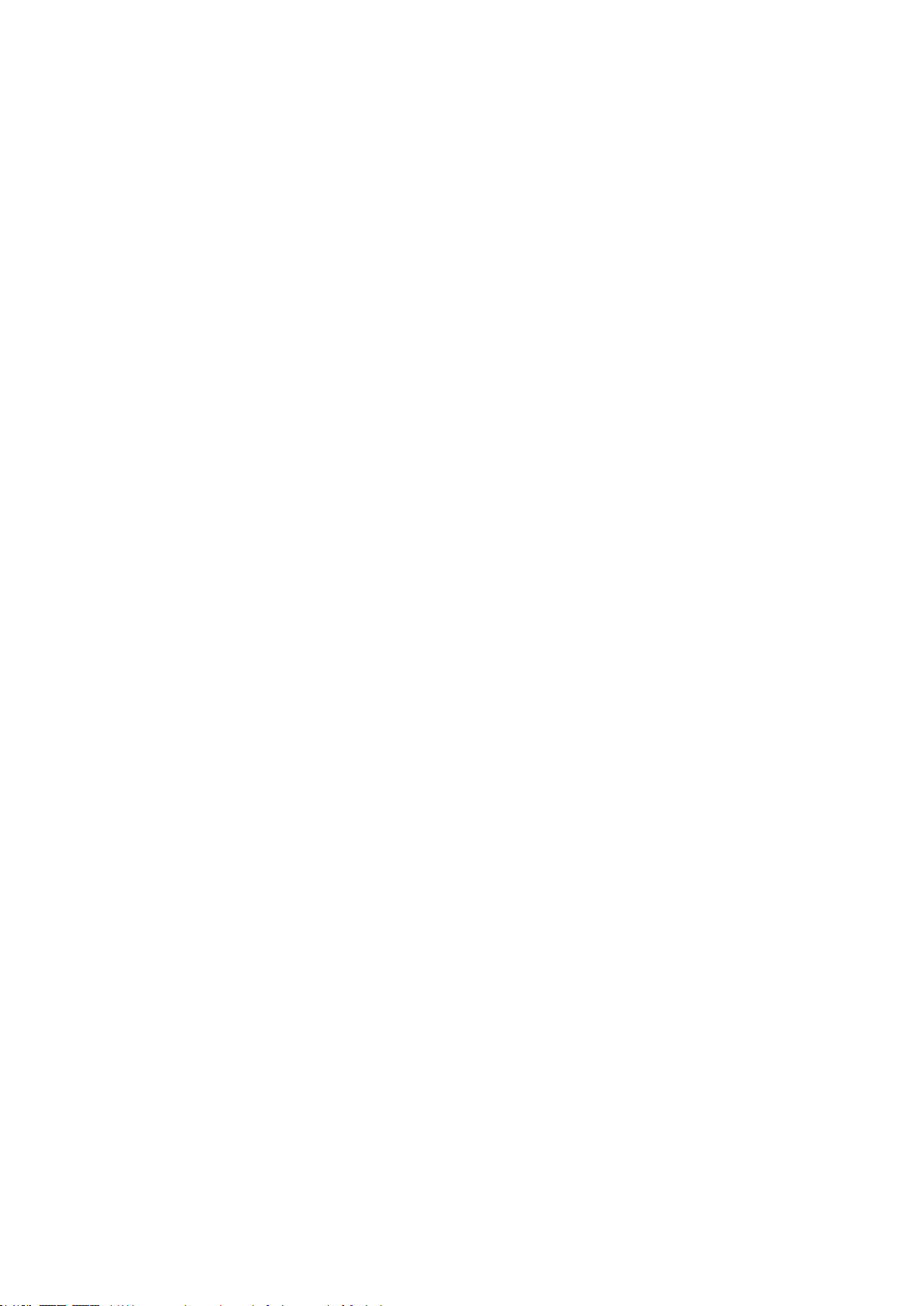
Obsah
1 Bezpečnost 9
Bezpečnost elektrických obvodů ............................................................................................................................. 10
Všeobecné pokyny ................................................................................................................................................ 10
Bezpečnost provozu ..................................................................................................................................................... 11
Uvolňování ozónu ................................................................................................................................................. 11
Umístění tiskárny .................................................................................................................................................. 11
Provozní pokyny..................................................................................................................................................... 11
Napájecí kabel ....................................................................................................................................................... 12
Spotřební materiál k tiskárně ........................................................................................................................... 12
Bezpečnost při údržbě ................................................................................................................................................. 13
Symboly uvedené na tiskárně .................................................................................................................................. 14
2 Funkce 15
Součásti tiskárny ........................................................................................................................................................... 16
Pohled na barevnou tiskárnu Phaser 7800DN zleva zepředu .............................................................. 16
Pohled na barevnou tiskárnu Phaser 7800GX zleva zepředu ............................................................... 17
Pohled na barevnou tiskárnu Phaser 7800DX zleva zepředu ............................................................... 17
Pohled zezadu ........................................................................................................................................................ 18
Ovládací panel ....................................................................................................................................................... 18
Vnitřní součásti ...................................................................................................................................................... 19
Profesionální finišer ............................................................................................................................................. 19
Rozšířený finišer ..................................................................................................................................................... 20
Informační strany ......................................................................................................................................................... 21
Tisk sestavy konfigurace .................................................................................................................................... 21
Režim úspory energie .................................................................................................................................................. 22
Funkce pro správu ......................................................................................................................................................... 23
CentreWare Internet Services .......................................................................................................................... 23
Automatický sběr dat .......................................................................................................................................... 24
Informace o účtování a použití přístroje ...................................................................................................... 24
Další informace.............................................................................................................................................................. 25
3 Instalace a nastavení 27
Základní informace o instalaci a nastavení ........................................................................................................ 28
Fyzické připojení tiskárny k síti ......................................................................................................................... 28
Zapnutí a vypnutí tiskárny ................................................................................................................................ 29
Počáteční nastavení tiskárny ............................................................................................................................ 29
Optimalizace výkonu tiskárny .......................................................................................................................... 29
Barevná tiskárna Phaser 7800 3
Uživatelská příručka
Page 4
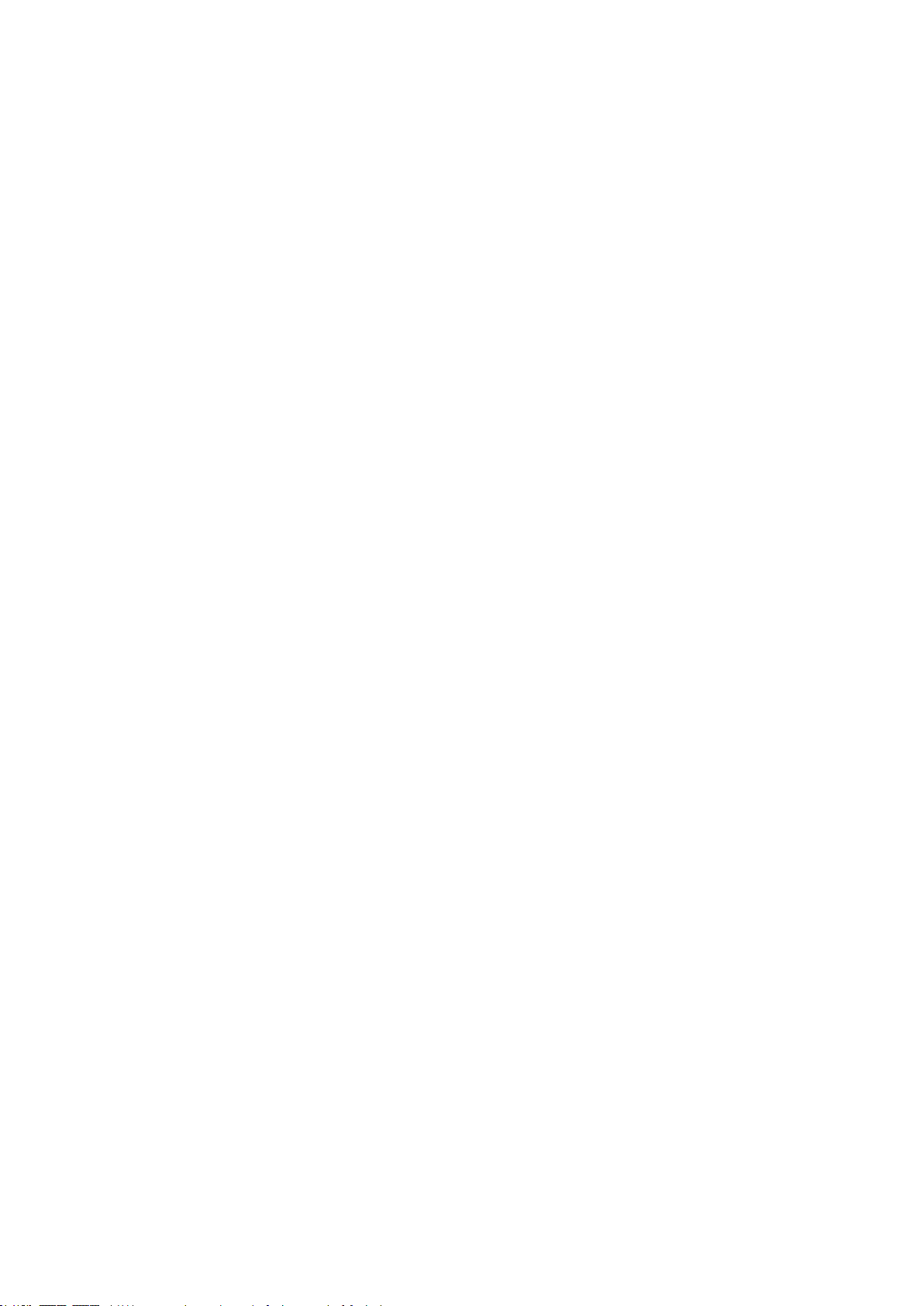
Obsah
Změna všeobecného nastavení ............................................................................................................................... 30
Instalace softwaru ....................................................................................................................................................... 31
Požadavky na operační systém ....................................................................................................................... 31
Instalace ovladačů a nástrojů pro systém Windows ............................................................................... 31
Instalace ovladačů a nástrojů pro systém Macintosh OS X verze 10.5 a novější ......................... 32
Instalace ovladačů a nástrojů pro systém UNIX a Linux ....................................................................... 33
Další ovladače ........................................................................................................................................................ 34
4 Papír a média 35
Podporovaný papír ....................................................................................................................................................... 36
Doporučené typy médií ...................................................................................................................................... 36
Objednání papíru .................................................................................................................................................. 36
Obecné pokyny pro vkládání papíru .............................................................................................................. 36
Papír, který může poškodit tiskárnu ............................................................................................................... 37
Pokyny k uskladnění papíru ............................................................................................................................... 37
Pokyny pro rozšířený finišer .............................................................................................................................. 37
Pokyny pro profesionální finišer ...................................................................................................................... 38
Podporované typy a gramáže papíru ............................................................................................................ 39
Standardní formáty papíru podporované barevnými tiskárnami Phaser 7800DN a
7800GX ..................................................................................................................................................................... 39
Standardní formáty papíru podporované barevnou tiskárnou Phaser 7800DX ........................... 40
Podporované formáty a gramáže papíru pro automatický 2stranný tisk ....................................... 40
Podporované uživatelské formáty papíru .................................................................................................... 40
Vložení papíru ................................................................................................................................................................ 41
Vložení papíru do zásobníku 1 ......................................................................................................................... 41
Vložení papíru do zásobníků 2–5 .................................................................................................................... 44
Nastavení zámků vodítek v nastavitelných zásobnících na 500 listů ............................................... 48
Změna formátu, typu a barvy papíru ............................................................................................................ 50
Tisk na speciální papír ................................................................................................................................................. 52
Obálky ....................................................................................................................................................................... 52
Štítky .......................................................................................................................................................................... 54
Lesklý tvrdý papír .................................................................................................................................................. 54
Fólie ............................................................................................................................................................................ 55
5 Probíhá tisk 57
Základní informace o tisku ........................................................................................................................................ 58
Výběr voleb tisku ........................................................................................................................................................... 59
Nápověda tiskového ovladače ......................................................................................................................... 59
Volby tisku v systému Windows ...................................................................................................................... 60
Volby tisku v systému Macintosh .................................................................................................................... 61
4 Barevná tiskárna Phaser 7800
Uživatelská příručka
Page 5
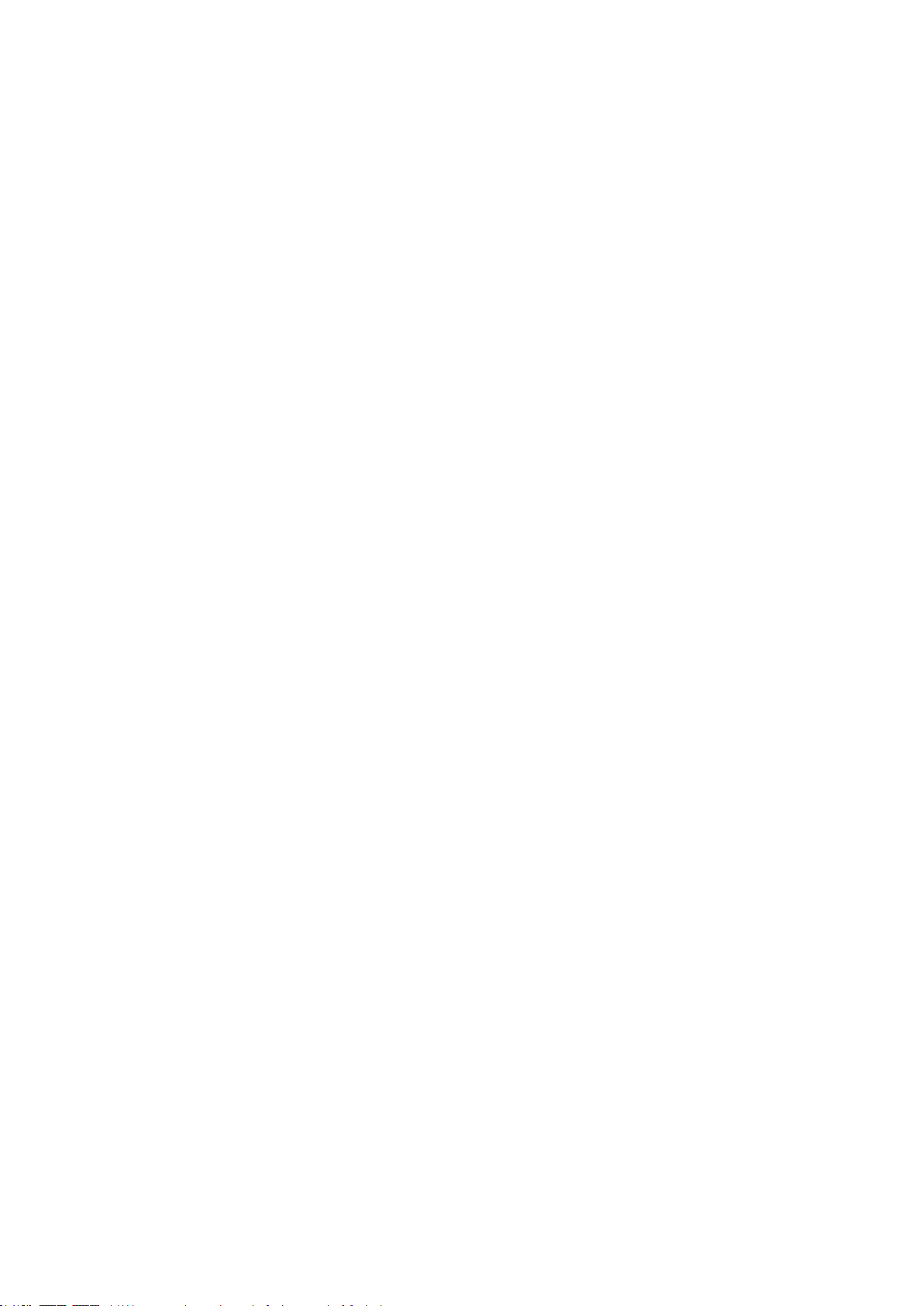
Obsah
Funkce tisku .................................................................................................................................................................... 62
Tisk na obě strany papíru ................................................................................................................................... 62
Výběr voleb papíru pro tisk ................................................................................................................................ 63
Tisk více stránek na jeden list (N na 1) ......................................................................................................... 63
Tisk brožur ................................................................................................................................................................ 63
Použití voleb barev ............................................................................................................................................... 64
Tisk obalů ................................................................................................................................................................. 65
Tisk vkládacích listů .............................................................................................................................................. 65
Tisk stran výjimek ................................................................................................................................................. 66
Změna měřítka ...................................................................................................................................................... 66
Tisk vodoznaků....................................................................................................................................................... 67
Tisk zrcadlových obrazů ...................................................................................................................................... 67
Vytváření a ukládání uživatelských formátů papíru ................................................................................ 68
Výběr upozornění na dokončení úlohy v systému Windows ................................................................. 68
Tisk speciálních typů úloh .................................................................................................................................. 68
6 Údržba 71
Obecné zásady bezpečnosti ...................................................................................................................................... 72
Čištění tiskárny .............................................................................................................................................................. 73
Čištění vnějšího povrchu tiskárny.................................................................................................................... 73
Čištění vnitřního povrchu tiskárny .................................................................................................................. 74
Běžná údržba .................................................................................................................................................................. 80
Výměna zásobníků svorek ................................................................................................................................. 80
Vyprázdnění nádoby s odpadem po děrování ........................................................................................... 86
Informace o účtování a použití přístroje ............................................................................................................. 89
Objednání spotřebního materiálu .......................................................................................................................... 90
Nalezení výrobního čísla ..................................................................................................................................... 90
Spotřební materiál ................................................................................................................................................ 90
Položky běžné údržby .......................................................................................................................................... 90
Položky, které může vyměňovat zákazník .................................................................................................... 91
Další spotřební materiál ..................................................................................................................................... 91
Kdy je třeba objednat spotřební materiál ................................................................................................... 91
Zobrazení stavu spotřebního materiálu v tiskárně ................................................................................... 92
Recyklace spotřebního materiálu ................................................................................................................... 92
Stěhování tiskárny ........................................................................................................................................................ 93
7 Řešení problémů 95
Řešení obecných problémů ....................................................................................................................................... 96
Tiskárnu nelze zapnout ....................................................................................................................................... 96
Tiskárna se často resetuje nebo vypíná ........................................................................................................ 97
Tisk trvá příliš dlouho ........................................................................................................................................... 97
Dokument je vytištěn z nesprávného zásobníku ....................................................................................... 97
Tisk dokumentu se nezdařil ............................................................................................................................... 98
Tiskárna vydává neobvyklé zvuky ................................................................................................................... 98
Problémy s automatickým 2stranným tiskem ........................................................................................... 98
Nesprávné datum a čas ...................................................................................................................................... 99
Barevná tiskárna Phaser 7800 5
Uživatelská příručka
Page 6

Obsah
Zaseknutý papír ........................................................................................................................................................... 100
Odstranění zaseknutého papíru .................................................................................................................... 101
Odstranění zaseknutého papíru z rozšířeného finišeru ......................................................................... 114
Odstranění zaseknutého papíru z profesionálního finišeru ................................................................ 116
Minimalizace zaseknutí papíru ...................................................................................................................... 124
Řešení problémů se zaseknutým papírem ................................................................................................. 126
Odstranění zaseknutých svorek ..................................................................................................................... 128
Problémy s kvalitou tisku .......................................................................................................................................... 136
Řízení kvality tisku ............................................................................................................................................... 136
Řešení problémů s kvalitou tisku ................................................................................................................... 137
Jak požádat o pomoc ................................................................................................................................................ 142
Hlášení na ovládacím panelu ......................................................................................................................... 142
Použití integrovaných nástrojů pro řešení problémů............................................................................. 144
Další informace .................................................................................................................................................... 148
A Specifikace 149
Konfigurace a volitelné doplňky tiskárny ........................................................................................................... 150
Standardní funkce .............................................................................................................................................. 150
Dostupné konfigurace ....................................................................................................................................... 150
Volitelné doplňky a inovace ............................................................................................................................ 151
Fyzické specifikace ..................................................................................................................................................... 152
Konfigurace barevné tiskárny Phaser 7800DN ....................................................................................... 152
Konfigurace barevné tiskárny Phaser 7800GX ........................................................................................ 152
Konfigurace barevné tiskárny Phaser 7800DX ........................................................................................ 152
Konfigurace s rozšířeným finišerem a vazačem brožur ........................................................................ 152
Konfigurace s profesionálním finišerem .................................................................................................... 152
Požadavky na volný prostor ............................................................................................................................ 153
Požadavky na okolní prostředí ............................................................................................................................... 155
Teplota .................................................................................................................................................................... 155
Relativní vlhkost .................................................................................................................................................. 155
Nadmořská výška ................................................................................................................................................ 155
Elektrické specifikace ................................................................................................................................................. 155
Napětí zdroje napájení a frekvence ............................................................................................................. 155
Příkon ....................................................................................................................................................................... 155
Výrobek splňující podmínky normy ENERGY STAR ................................................................................ 156
Specifikace výkonu ..................................................................................................................................................... 157
Rozlišení tisku ....................................................................................................................................................... 157
Rychlosti tisku ....................................................................................................................................................... 157
B Informace o právních předpisech 159
Základní nařízení ......................................................................................................................................................... 160
Spojené státy americké – předpisy FCC ..................................................................................................... 160
Kanada .................................................................................................................................................................... 160
Evropská unie ....................................................................................................................................................... 160
Německo ................................................................................................................................................................ 161
Turecko – nařízení RoHS ................................................................................................................................... 161
Material Safety Data Sheets (bezpečnostní specifikace materiálu) ....................................................... 162
6 Barevná tiskárna Phaser 7800
Uživatelská příručka
Page 7
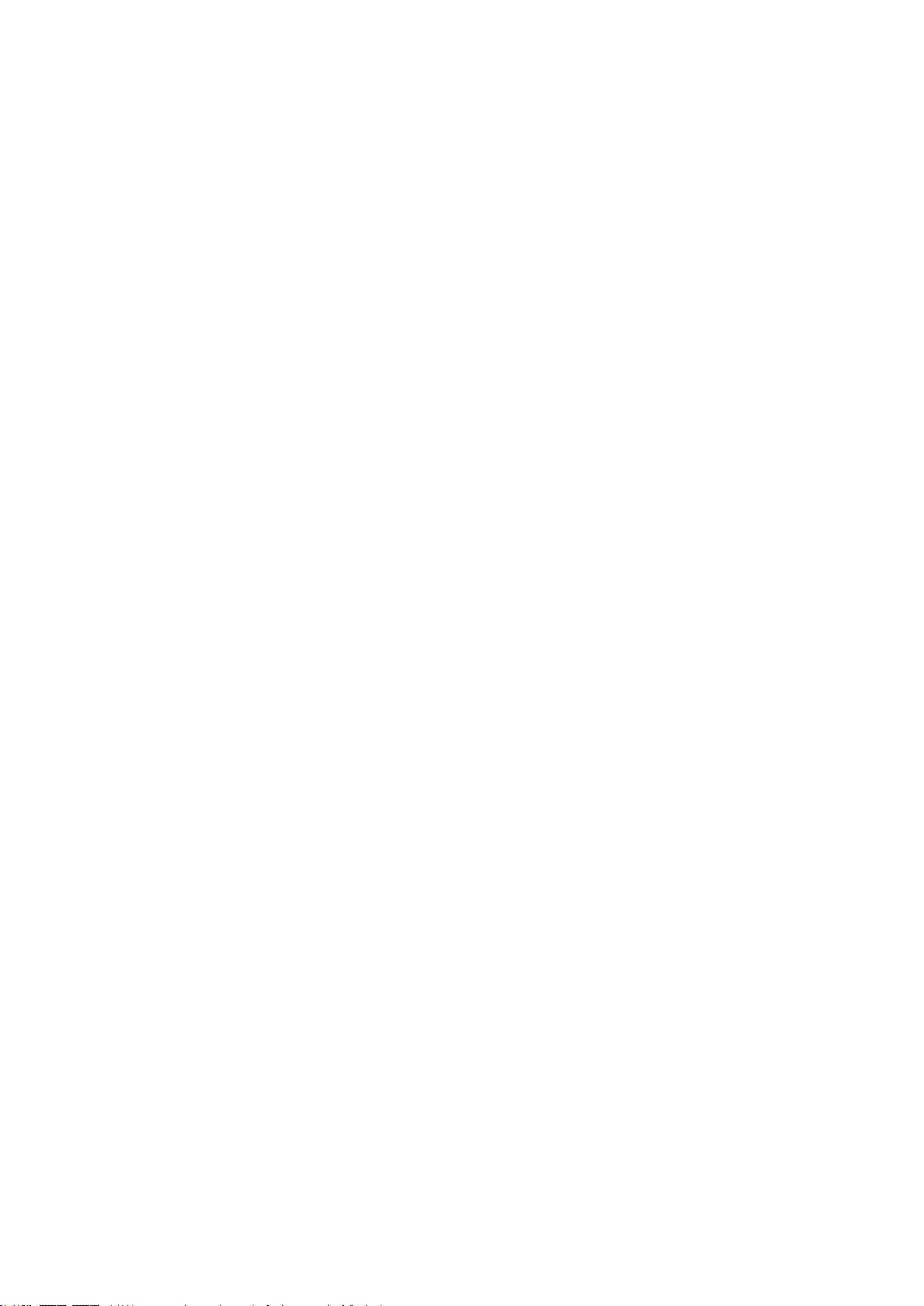
Obsah
C Recyklace a likvidace 163
Všechny země .............................................................................................................................................................. 164
Severní Amerika ........................................................................................................................................................... 165
Evropská unie ............................................................................................................................................................... 166
Domácí prostředí ................................................................................................................................................. 166
Profesionální a podnikové prostředí ............................................................................................................ 166
Sběr a likvidace vybavení a baterií ............................................................................................................... 167
Poznámka k symbolu baterií ........................................................................................................................... 167
Vyjmutí baterie .................................................................................................................................................... 167
Ostatní země ................................................................................................................................................................ 168
Barevná tiskárna Phaser 7800 7
Uživatelská příručka
Page 8

Page 9
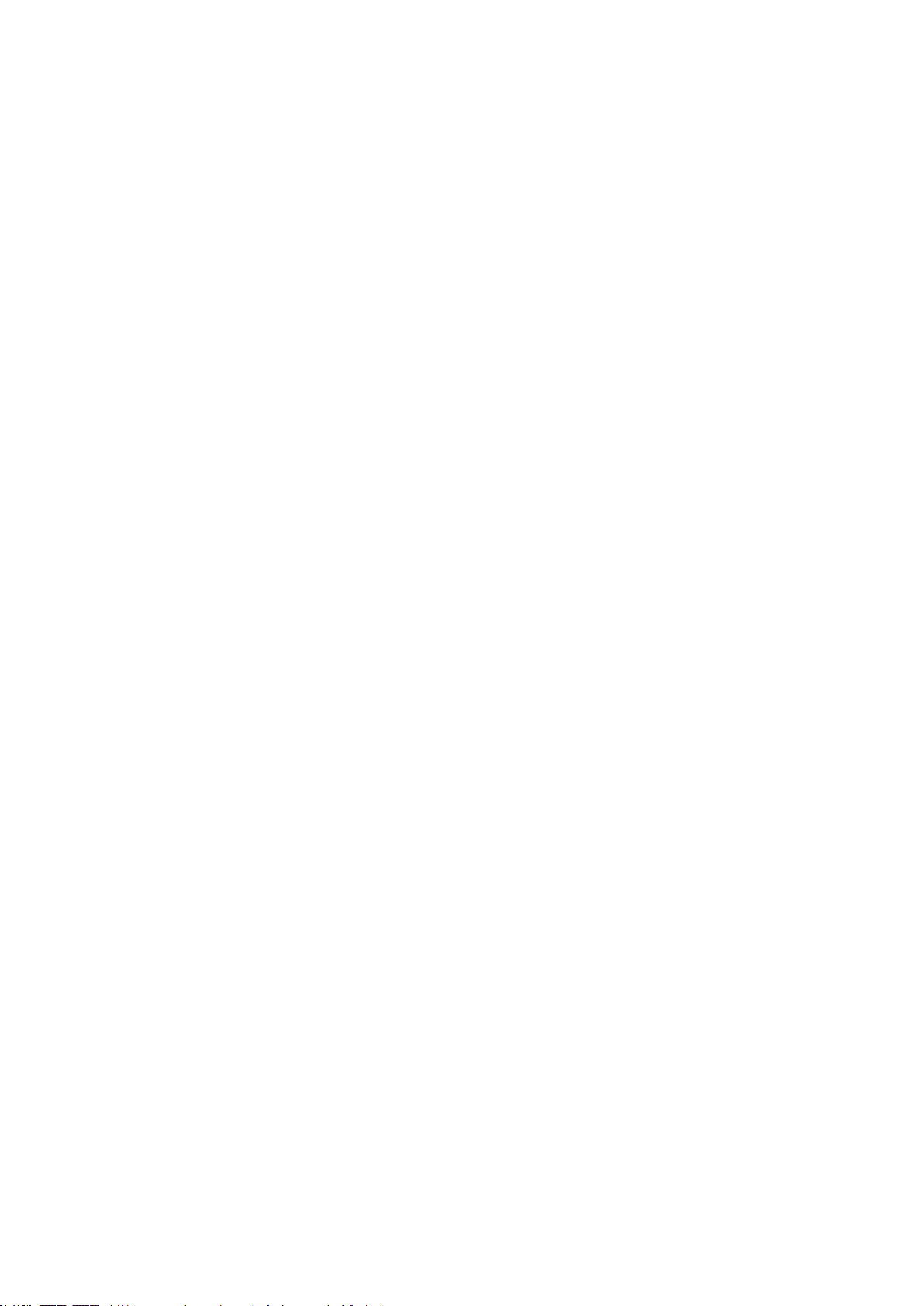
Obsah kapitoly:
Bezpečnost elektrických obvodů ................................................................................................................................... 9
Bezpečnost provozu ........................................................................................................................................................ 10
Bezpečnost při údržbě .................................................................................................................................................... 12
Symboly uvedené na tiskárně ..................................................................................................................................... 13
1
Bezpečnost
Tato tiskárna a doporučený spotřební materiál byly navrženy a otestovány tak, aby splňovaly přísné
bezpečnostní požadavky. Při dodržování následujících pokynů bude zajištěn nepřetržitý bezpečný
provoz tiskárny Xerox
®
.
Barevná tiskárna Phaser 7800 9
Uživatelská příručka
Page 10

1
VAROVÁNÍ:
Nezasunujte do štěrbin a otvorů v tiskárně žádné předměty. Dotyk s místem pod
napětím nebo zkratování některé součásti může mít za následek požár nebo zásah
elektrickým proudem.
Neodstraňujte kryty ani zábrany, které jsou připevněny šrouby, pokud neinstalujete
volitelné příslušenství a v návodu k tomu není pokyn. Při provádění takovéto instalace
tiskárnu vypněte. Jestliže musíte při instalaci volitelného příslušenství odstranit kryty
a zábrany, odpojte napájecí kabel. Kromě volitelných doplňků, jejichž instalaci může
provést sám uživatel, nejsou za těmito kryty žádné součásti, u nichž byste mohli
provádět údržbu nebo opravy.
Bezpečnost elektrických obvodů
Všeobecné pokyny
Toto jsou bezpečnostní rizika:
Je poškozený nebo rozedřený napájecí kabel.
Do tiskárny se vylila tekutina.
Tiskárna byla vystavena vodě.
Z tiskárny se kouří nebo je nezvykle horký její povrch.
Tiskárna vydává nezvyklé zvuky nebo pachy.
Tiskárna způsobila výpadek jističe v nástěnném elektrickém panelu, pojistky nebo jiného
bezpečnostního zařízení.
Jestliže nastane některá z těchto okolností, proveďte následující:
1. Okamžitě vypněte tiskárnu.
2. Odpojte napájecí kabel z elektrické zásuvky.
3. Zavolejte autorizovaného servisního technika.
10 Barevná tiskárna Phaser 7800
Uživatelská příručka
Page 11
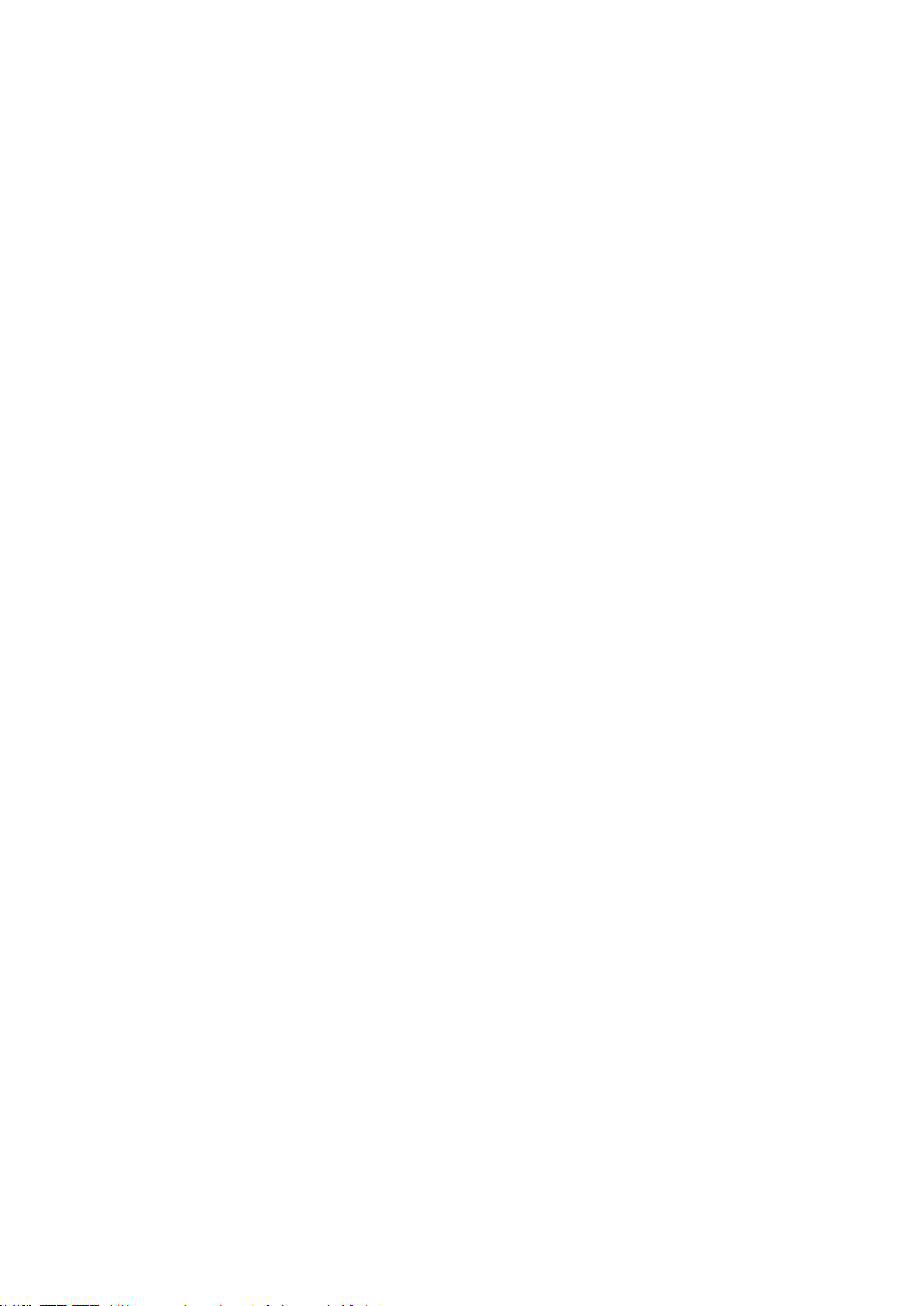
Bezpečnost provozu
Tato tiskárna a spotřební materiál byly navrženy a otestovány tak, aby splňovaly přísné bezpečnostní
požadavky. Patří sem otestování a schválení bezpečnostními orgány a splnění zavedených norem
vztahujících se k životnímu prostředí.
Dodržování následujících bezpečnostních pokynů přispěje k zajištění nepřetržitého a bezpečného
provozu tiskárny.
Uvolňování ozónu
Tato tiskárna uvolňuje za normálního provozu ozón. Množství uvolňovaného ozónu závisí na počtu
výtisků. Ozón je těžší než vzduch a vzniká v množství, které není natolik velké, aby někomu ublížilo.
Nainstalujte tiskárnu do dobře větrané místnosti.
Další informace týkající se Spojených států amerických a Kanady najdete na webové stránce
www.xerox.com/environment. V jiných oblastech se obraťte na místního zástupce společnosti Xerox
nebo využijte webové stránky na adrese www.xerox.com/environment_europe.
Umístění tiskárny
Tiskárnu umístěte na rovnou nevibrující plochu, dostatečně pevnou, aby unesla hmotnost
tiskárny. Hmotnost vaší konfigurace tiskárny naleznete v části Fyzické specifikace na straně 151.
Neucpávejte ani nezakrývejte štěrbiny a otvory v tiskárně. Tyto otvory jsou určeny k větrání
a brání přehřívání tiskárny.
Nainstalujte tiskárnu na místo s dostatečným prostorem pro obsluhu a údržbu.
Nainstalujte tiskárnu do bezprašného prostředí.
Tiskárnu neskladujte ani nepoužívejte v extrémně horkém, chladném nebo vlhkém prostředí.
Tiskárnu neumísťujte v blízkosti tepelného zdroje.
Tiskárnu neumísťujte na přímé sluneční světlo, aby nedošlo k osvícení součástí citlivých na světlo.
Neinstalujte tiskárnu na místo, kde by byla přímo vystavena proudu studeného vzduchu
z klimatizace.
Tiskárnu neumísťujte na místa, na kterých by mohlo docházet k vibracím.
Abyste zajistili maximální výkon, používejte tiskárnu v doporučené nadmořské výšce na
straně 155.
Provozní pokyny
Nevyjímejte během tisku zásobník papíru, který jste vybrali v ovladači tiskárny nebo na
ovládacím panelu.
Neotvírejte dvířka, když tiskárna tiskne.
Nepřemísťujte tiskárnu během tisku.
Nedotýkejte se výstupních a podávacích válečků a dávejte pozor, aby se do kontaktu s nimi
nedostaly vlasy, kravaty apod.
Kryty, které je nutné odstraňovat za pomocí nářadí, ochraňují nebezpečné oblasti tiskárny.
Ochranné kryty neodstraňujte.
Barevná tiskárna Phaser 7800 11
Uživatelská příručka
Page 12
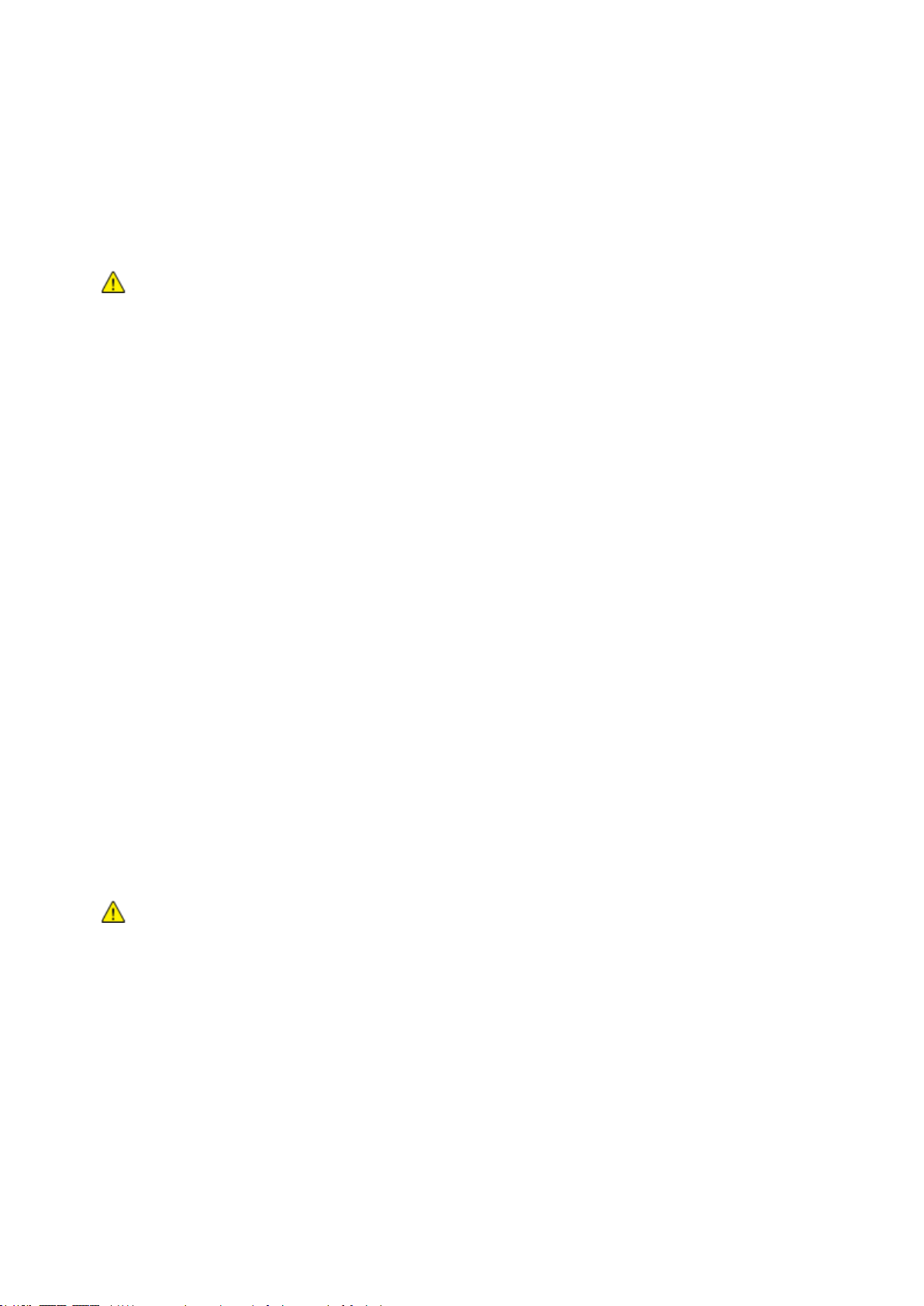
VAROVÁNÍ: Zajistěte řádné uzemnění tiskárny, abyste předešli možnému zasažení elektrickým
proudem. Elektrické výrobky mohou být při nesprávném používání nebezpečné.
UPOZORNĚNÍ: Nedoporučujeme používat neoriginální spotřební materiál. Záruka, servisní smlouva
ani záruka Total Satisfaction Guarantee (Záruka celkové spokojenosti), které poskytuje společnost
Xerox®, se nevztahují na škody, závady nebo snížení výkonu způsobené použitím neoriginálního
spotřebního materiálu nebo použitím spotřebního materiálu společnosti Xerox®, který není určen pro
tuto tiskárnu. Záruka Total Satisfaction Guarantee (Záruka celkové spokojenosti) je poskytována ve
Spojených státech a Kanadě. Mimo tyto oblasti se může rozsah záruky lišit. Podrobné informace vám
sdělí místní zástupce společnosti Xerox.
Napájecí kabel
Používejte napájecí kabel dodaný s tiskárnou.
Napájecí kabel zapojte přímo do řádně uzemněné elektrické zásuvky. Přesvědčte se, že jsou oba
konce kabelu bezpečně zapojeny. Pokud nevíte, jestli je daná zásuvka uzemněna, požádejte
elektrikáře, aby ji zkontroloval.
Nepřipojujte tiskárnu prostřednictvím uzemňovací rozbočovací zásuvky k elektrické zásuvce, která
není vybavena zemnicím kolíkem.
Používejte pouze prodlužovací šňůru určenou pro příkon tiskárny.
Přesvědčte se, že je tiskárna zapojena do zásuvky, která poskytuje správné napětí a výkon. Je-li
třeba, požádejte elektrikáře, aby posoudil elektrické parametry tiskárny.
Neinstalujte tiskárnu na místo, kde by mohli lidé šlapat po napájecím kabelu.
Na napájecí kabel nepokládejte žádné předměty.
Napájecí kabel nepřipojujte ani neodpojujte, pokud je vypínač v poloze zapnuto.
Pokud je napájecí kabel poškozený nebo rozedřený, vyměňte jej.
Aby nedošlo k zásahu elektrickým proudem nebo k poškození kabelu, držte napájecí kabel při
odpojování za zástrčku.
Napájecí kabel je připojen k tiskárně vzadu jako výměnná jednotka. Pokud je nutné zcela tiskárnu
odpojit od elektrického proudu, odpojte napájecí kabel od elektrické zásuvky.
Spotřební materiál k tiskárně
Používejte spotřební materiál, který je určen pro tuto tiskárnu. Při použití nevhodných materiálů
může dojít ke snížení výkonu a vzniku bezpečnostního rizika.
Dbejte všech varování a pokynů, které jsou uvedeny na výrobku, volitelných doplňcích
a spotřebním materiálu nebo které jsou součástí jejich dodávky.
Veškerý spotřební materiál skladujte v souladu s pokyny na obalu.
Všechen spotřební materiál skladujte mimo dosah dětí.
Nikdy nevhazujte spotřební materiál do otevřeného ohně.
Při manipulaci s kazetami, například tonerovými kazetami, zabraňte kontaktu s pokožkou nebo
očima. Při kontaktu s očima může dojít k podráždění a zánětu. Nepokoušejte se kazety rozebírat,
protože se tím zvyšuje nebezpečí kontaktu s pokožkou nebo očima.
12 Barevná tiskárna Phaser 7800
Uživatelská příručka
Page 13

Bezpečnost při údržbě
Nepokoušejte se provádět údržbu, která není výslovně popsána v dokumentaci dodané s
tiskárnou.
Nepoužívejte aerosolové čisticí prostředky. K čištění používejte pouze suchý hadřík, který nepouští
vlákna.
Nespalujte spotřební materiál ani položky běžné údržby. Informace o programech recyklace
spotřebního materiálu Xerox® najdete na adrese www.xerox.com/gwa.
Barevná tiskárna Phaser 7800 13
Uživatelská příručka
Page 14
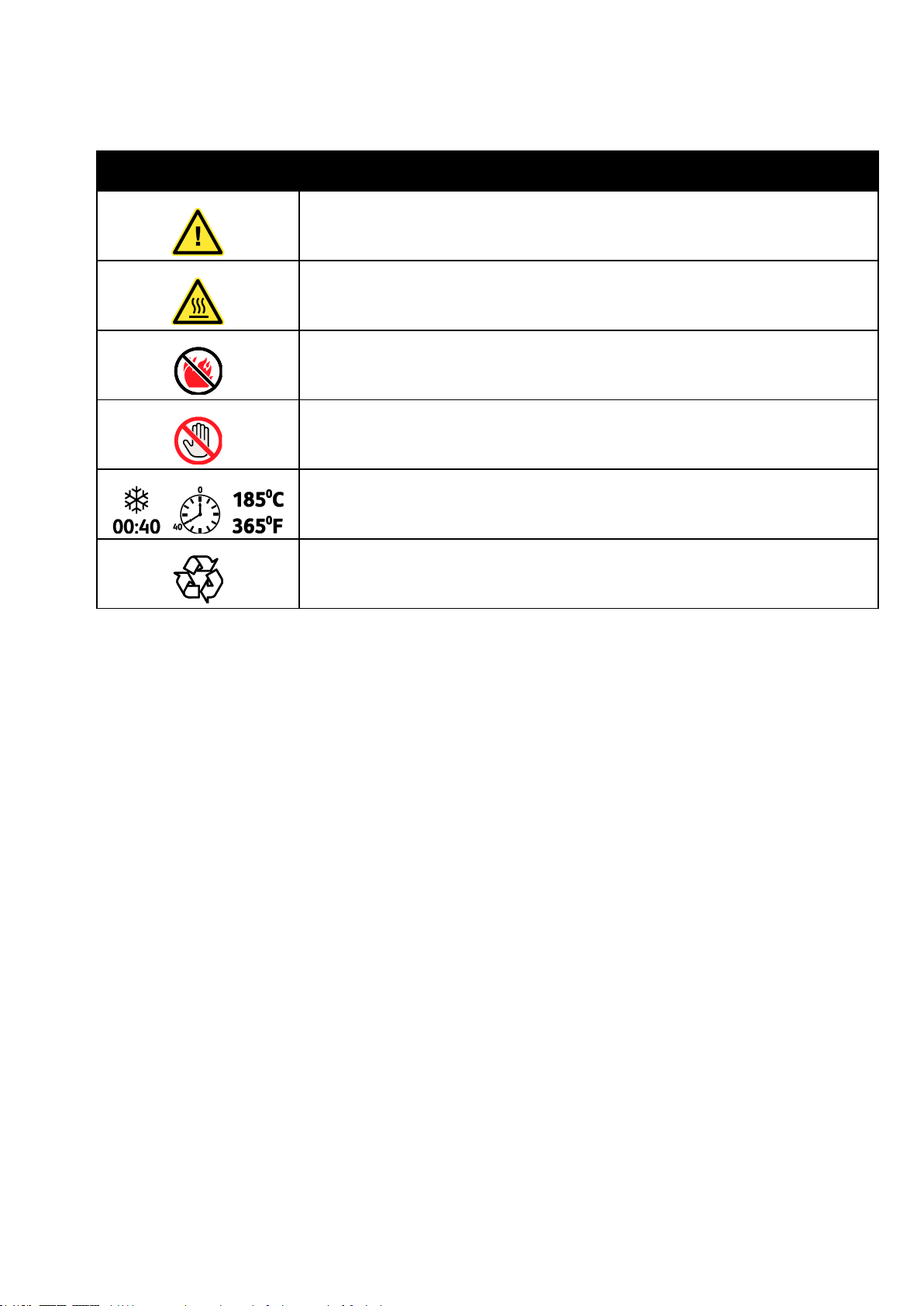
Symbol
Popis
Varování nebo upozornění:
Ignorování tohoto varování může mít za následek vážné zranění nebo i smrt.
Ignorování tohoto upozornění může mít za následek škodu na majetku.
Horký povrch na tiskárně nebo v tiskárně. Buďte opatrní, abyste se nezranili.
Tuto položku nespalujte.
Zde nezvedejte.
Horký povrch. Před manipulací počkejte uvedenou dobu.
Tuto položku lze recyklovat. Podrobnosti najdete v části Recyklace a likvidace na
straně 163.
Symboly uvedené na tiskárně
14 Barevná tiskárna Phaser 7800
Uživatelská příručka
Page 15
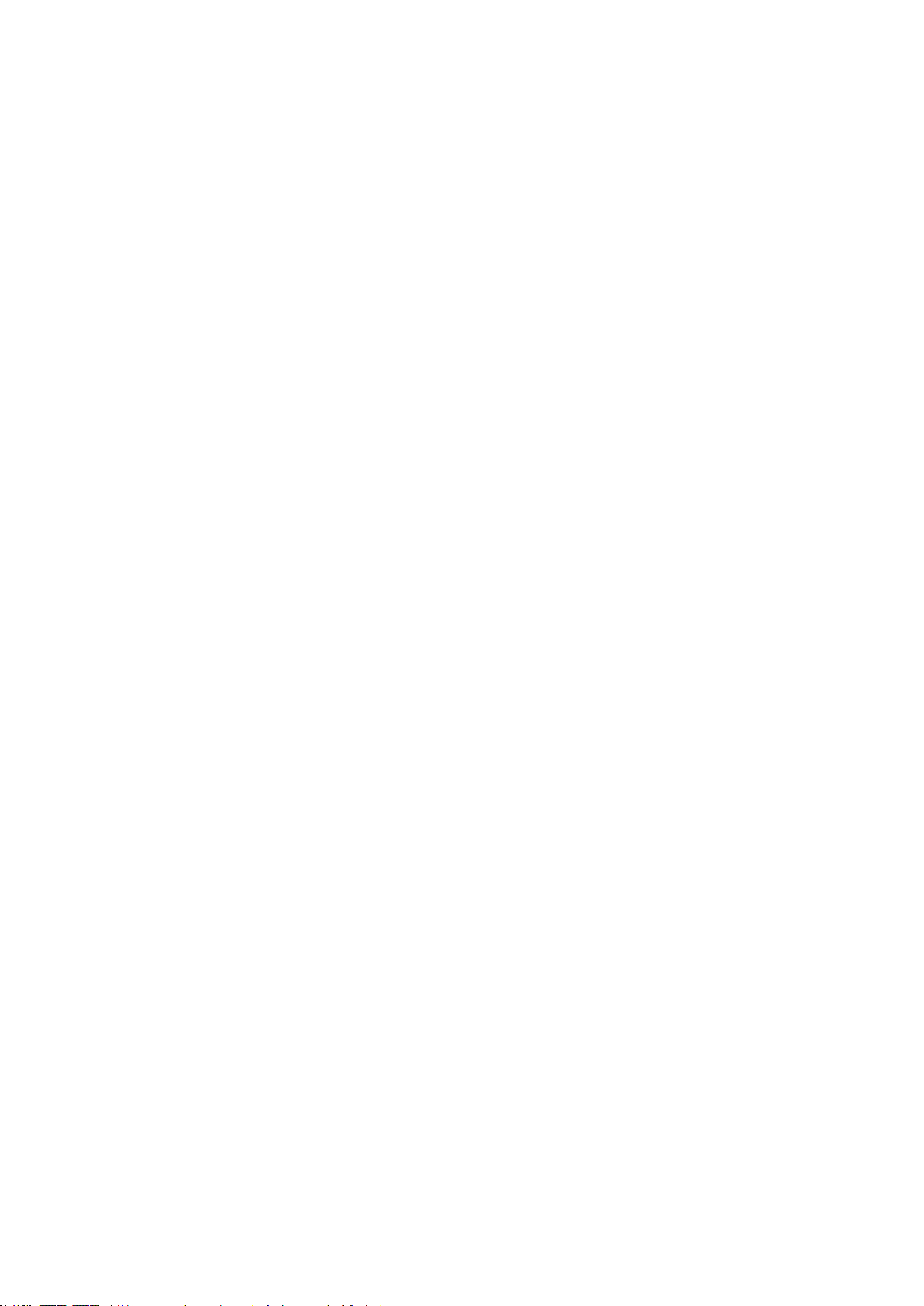
Obsah kapitoly:
Součásti tiskárny .............................................................................................................................................................. 16
Informační strany ............................................................................................................................................................ 20
Režim úspory energie ..................................................................................................................................................... 21
Funkce pro správu ............................................................................................................................................................ 23
Další informace ................................................................................................................................................................. 24
2
Funkce
Barevná tiskárna Phaser 7800 15
Uživatelská příručka
Page 16
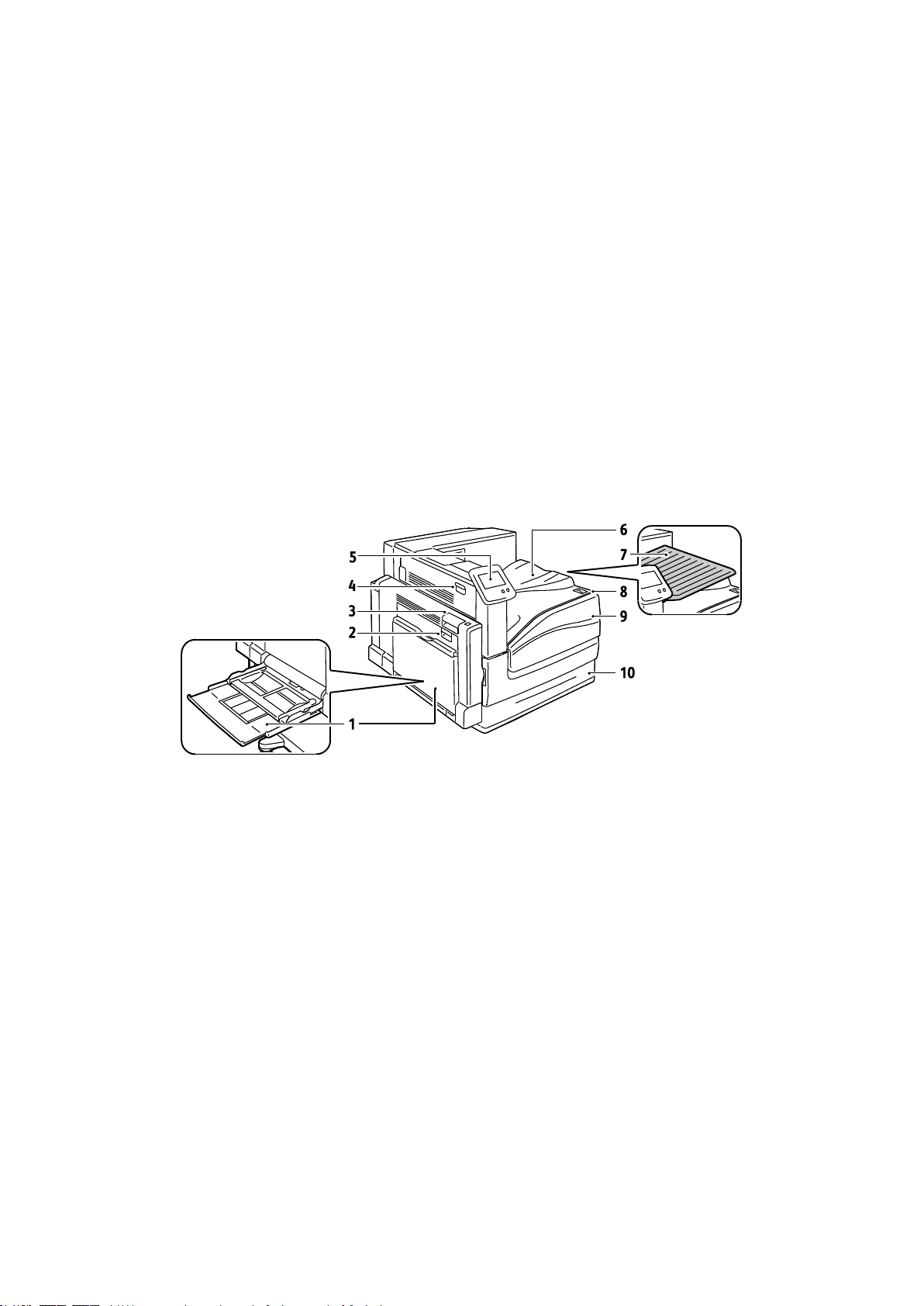
Funkce
Obsahu oddílu:
Pohled na barevnou tiskárnu Phaser 7800DN zleva zepředu ......................................................................... 16
Pohled na barevnou tiskárnu Phaser 7800GX zleva zepředu .......................................................................... 17
Pohled na barevnou tiskárnu Phaser 7800DX zleva zepředu .......................................................................... 17
Pohled zezadu ................................................................................................................................................................... 18
Ovládací panel .................................................................................................................................................................. 18
Vnitřní součásti ................................................................................................................................................................. 19
Profesionální finišer......................................................................................................................................................... 19
Rozšířený finišer ................................................................................................................................................................ 20
1. Zásobník 1 s nástavcem
2. Levá boční dvířka B
3. Levá boční dvířka A
4. Levá boční dvířka D
5. Ovládací panel
6. Výstupní přihrádka
7. Výstupní přihrádka přístroje
8. Sekundární vypínač
9. Přední dvířka
10. Zásobník 2
Součásti tiskárny
Pohled na barevnou tiskárnu Phaser 7800DN zleva zepředu
16 Barevná tiskárna Phaser 7800
Uživatelská příručka
Page 17

1. Levá boční dvířka C
2. Zásobník 1 s nástavcem
3. Levá boční dvířka B
4. Levá boční dvířka A
5. Levá boční dvířka D
6. Ovládací panel
7. Výstupní přihrádka
8. Výstupní přihrádka
přístroje
9. Sekundární vypínač
10. Přední dvířka
11. Zásobník 2
12. Podavač na 1500 listů
(zásobníky 3–5)
13. Zásobník 3
14. Zásobník 4
15. Zásobník 5
1. Levá boční dvířka C
2. Zásobník 1 s nástavcem
3. Levá boční dvířka B
4. Levá boční dvířka A
5. Levá boční dvířka D
6. Ovládací panel
7. Výstupní přihrádka
8. Výstupní přihrádka přístroje
9. Sekundární vypínač
10. Přední dvířka
11. Zásobník 2
12. Podavač na 2500 listů
(zásobníky 3–5)
13. Zásobník 3
14. Zásobník 5
15. Zásobník 4
Pohled na barevnou tiskárnu Phaser 7800GX zleva zepředu
Funkce
Pohled na barevnou tiskárnu Phaser 7800DX zleva zepředu
Barevná tiskárna Phaser 7800 17
Uživatelská příručka
Page 18
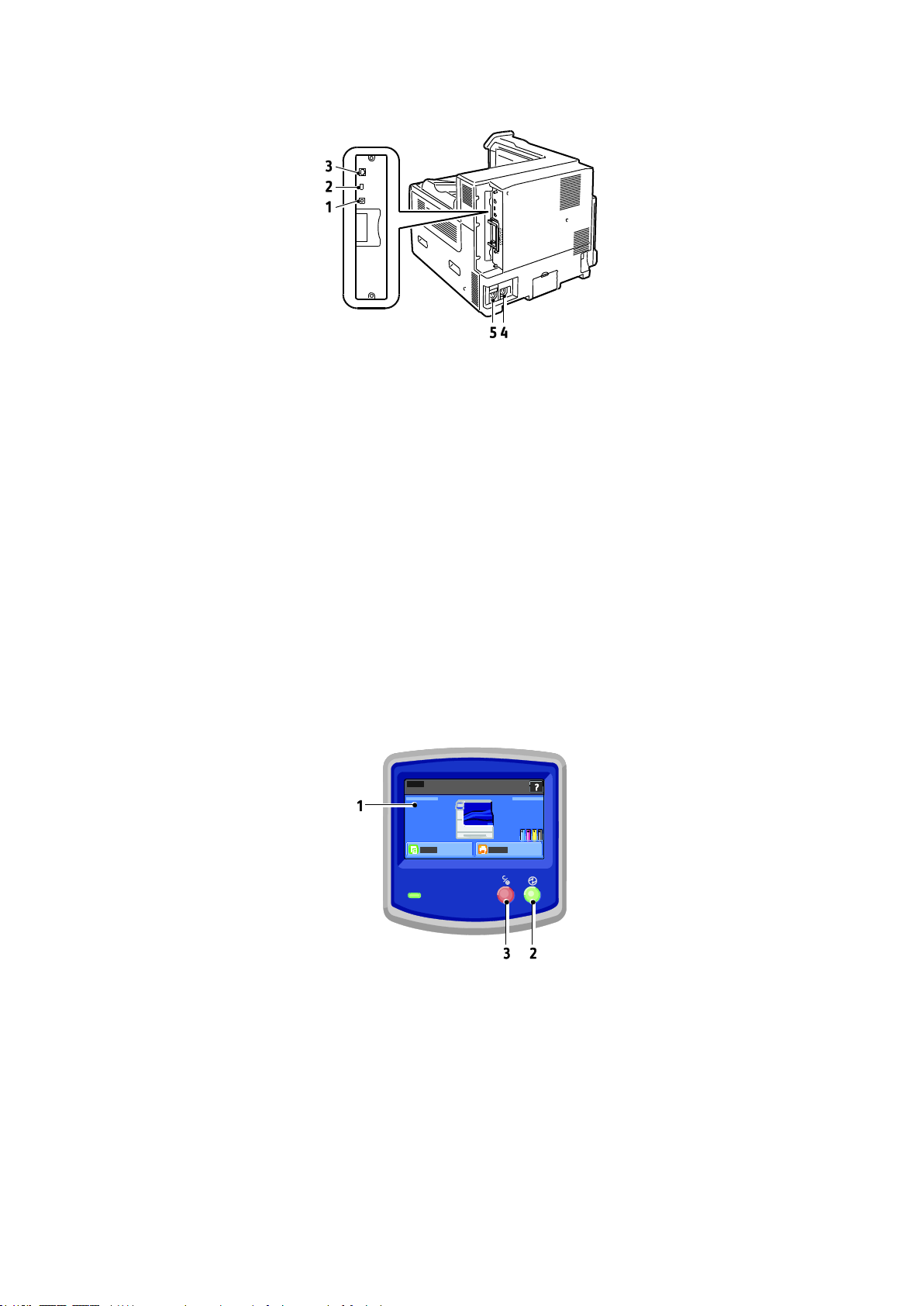
Funkce
1. Připojení USB
2. Paměťový port USB, pouze pro servis
3. Připojení Ethernet
4. Elektrická přípojka finišeru
5. Elektrická přípojka tiskárny
Pohled zezadu
Ovládací panel
Ovládací panel se skládá z dotykové obrazovky a tlačítek, jejichž stisknutím můžete ovládat dostupné
funkce tiskárny. Ovládací panel:
Zobrazuje aktuální provozní stav tiskárny.
Poskytuje přístup k funkcím tisku.
Poskytuje přístup k referenčním materiálům.
Poskytuje přístup k nabídkám Tools (Nástroje) a Setup (Nastavení).
Poskytuje přístup k nabídkám Troubleshooting (Řešení problémů) a k videům.
Zobrazuje výzvy k vložení papíru, výměně spotřebního materiálu a odstranění zaseknutého papíru.
Zobrazuje chyby a varování.
Přehrává videa spouštěná událostmi na tiskárně.
1. Dotyková obrazovka zobrazuje informace a poskytuje přístup k funkcím tiskárny.
2. Tlačítko Úspora energie aktivuje úsporný režim a ukončuje úsporný režim a režim úspory energie.
3. Pauza dočasně pozastaví aktuální tiskovou úlohu a umožní ji zrušit nebo obnovit.
18 Barevná tiskárna Phaser 7800
Uživatelská příručka
Page 19
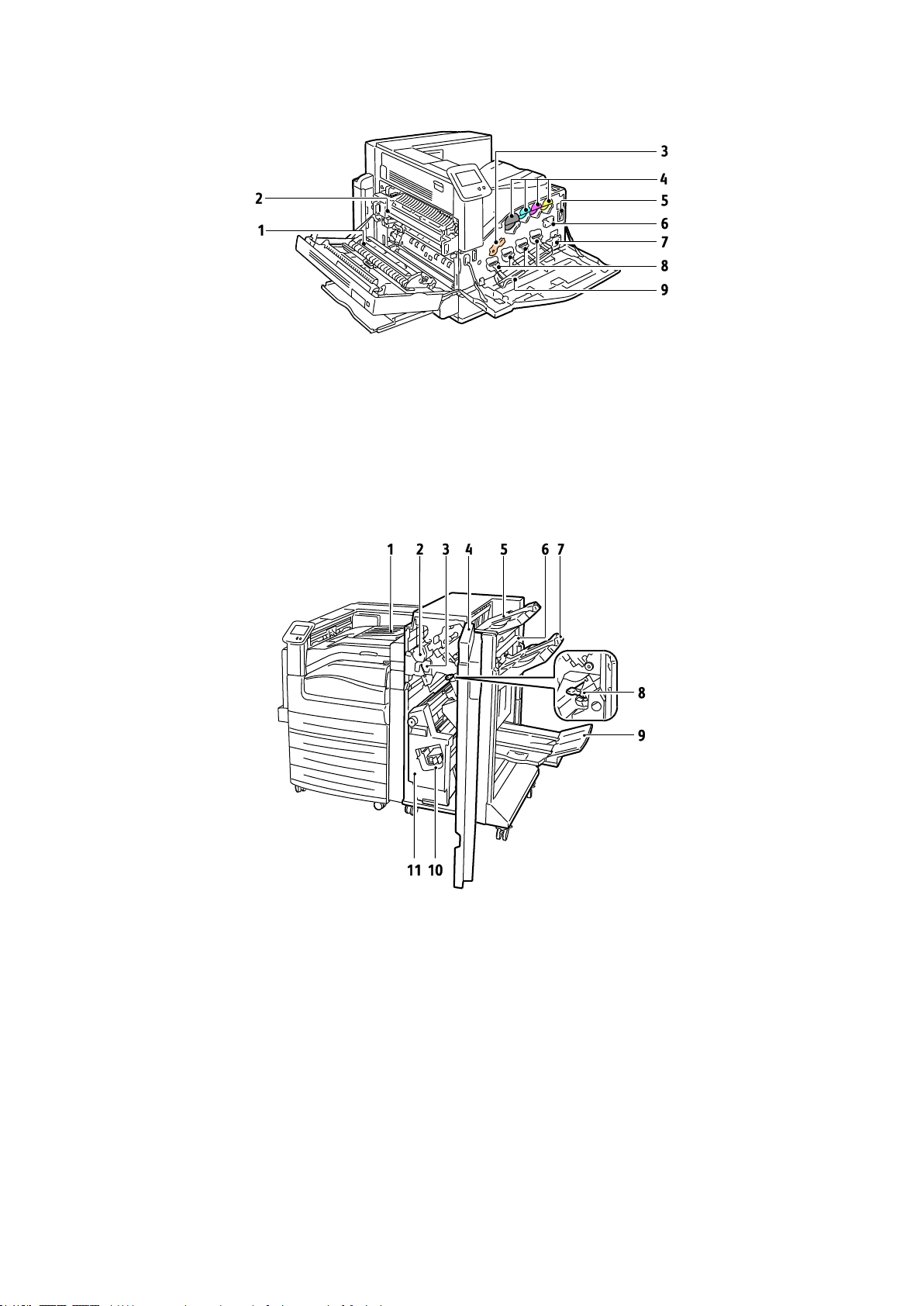
1. Přenosový válec
2. Fixační jednotka
3. Páčka zámku zobrazovací jednotky
4. Kazety s tonerem
5. Hlavní vypínač
6. Čistič přenosového pásu
7. Odpadní nádobka
8. Zobrazovací jednotky
9. Kryt zobrazovací jednotky
1. Přihrádka přístroje
2. Jednotka děrovačky
3. Nádobka na odpad z děrovačky
4. Přední dvířka finišeru
5. Pravá horní přihrádka
6. Výstupní kryt
7. Pravá střední přihrádka
8. Zásobník svorek
9. Přihrádka vazače brožur
10. Jednotka sešívačky brožur
11. Vazač brožur
Vnitřní součásti
Funkce
Profesionální finišer
Barevná tiskárna Phaser 7800 19
Uživatelská příručka
Page 20

Funkce
1. Přední kryt dopravníku
2. Jednotka děrovačky (volitelný)
3. Nádobka na odpad z děrovačky
4. Přihrádka přístroje
5. Horní kryt finišeru
6. Zásobník svorek pro volitelný vazač brožur
7. Boční kryt volitelného vazače brožur
8. Vazač brožur (volitelný)
9. Pravá přihrádka
10. Nástavec pravé přihrádky
11. Jednotka rýhovače
12. Zásobník svorek
13. Přední dvířka finišeru
14. Rozšířený finišer
Rozšířený finišer
20 Barevná tiskárna Phaser 7800
Uživatelská příručka
Page 21
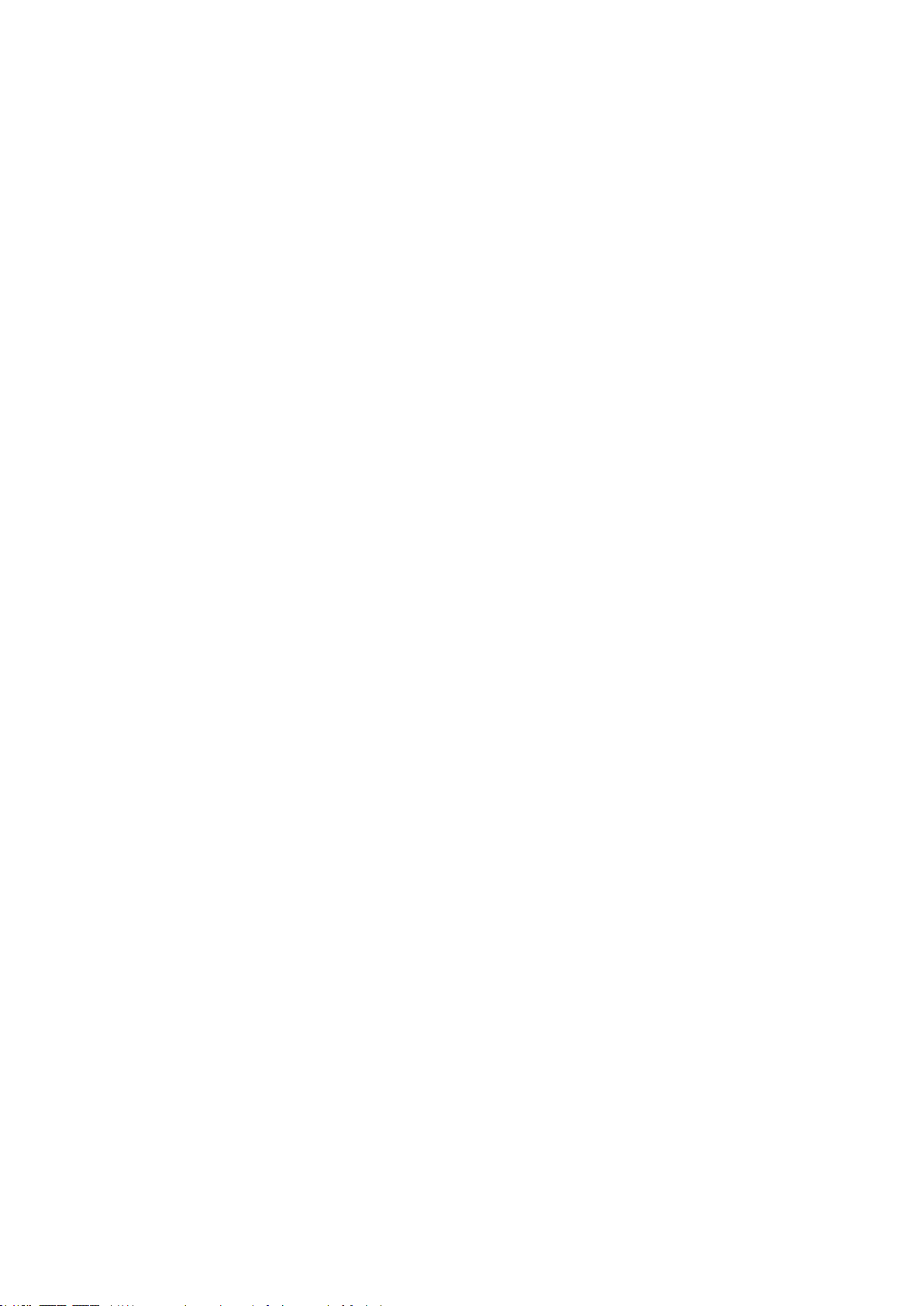
Funkce
Poznámka: Informační strany lze také tisknout ze služeb CentreWare Internet Services.
Poznámky:
Pokud chcete vytisknout stránky, které vám pomohou vyřešit problémy s kvalitou tisku,
postupujte podle pokynů v oddílu Použití integrovaných nástrojů pro řešení problémů na
straně 144.
Některé obrazovky ovládacího panelu obsahují odkazy na často využívané informační strany.
Poznámka: Podle výchozího nastavení se sestava Configuration Report (Sestava konfigurace)
vytiskne při každém zapnutí tiskárny. Pokud chcete toto nastavení vypnout, vyberte položky Printer >
Tools > Setup > General Settings > Startup Page > Off (Tiskárna > Nástroje > Nastavení >
Všeobecné nastavení > Inicializační stránka > Vypnuto).
Informační strany
Tiskárna je vybavena sadou informačních stran, kterou je možné vytisknout. Informační strany
zahrnují informace o konfiguraci a písmech, ukázkové strany a další informace a údaje.
Tisk informačních stran z ovládacího panelu:
1. Stiskněte tlačítko Printer (Tiskárna) na ovládacím panelu.
2. Stiskněte tlačítko Print Reference Materials (Tisk referenčních materiálů) na kartě
Information (Informace).
3. Chcete-li nastavit počet kopií, stiskněte tlačítko #.
4. Zvolte počet kopií pro tisk pomocí tlačítek + a - nebo zadáním čísla pomocí klávesnice.
5. Stiskněte tlačítko OK.
6. Pomocí šipek nahoru a dolů projděte seznam a vyberte stranu, kterou chcete vytisknout.
7. Stiskněte tlačítko Print (Tisk).
Určení zdrojového zásobníku pro tisk informačních stran:
1. Stiskněte tlačítko Printer (Tiskárna) na ovládacím panelu.
2. Vyberte kartu Tools (Nástroje) a potom možnost Tray Management (Správa zásobníků).
3. Vyberte možnost Information Pages Source (Zdroj informačních stran).
4. Vyberte zásobník, který má tiskárna použít, nebo stiskněte tlačítko Automatic (Automaticky).
5. Nastavení potvrďte stisknutím tlačítka OK.
6. Tlačítkem Back (Zpět) se vrátíte na kartu Tools (Nástroje) a tlačítkem Home (Domovská
obrazovka) se vrátíte na hlavní obrazovku.
Tisk sestavy konfigurace
1. Stiskněte tlačítko Printer (Tiskárna) na ovládacím panelu.
2. Stiskněte tlačítko Print Reference Materials (Tisk referenčních materiálů) na kartě
Information (Informace).
3. Stiskněte tlačítko Configuration Report (Sestava konfigurace).
4. Stiskněte tlačítko Print (Tisk).
Barevná tiskárna Phaser 7800 21
Uživatelská příručka
Page 22

Funkce
Poznámky:
Pokud chcete vypnout automatický přechod, zrušte zaškrtnutí políčka Enable Energy Saver
(Zapnout úsporu energie).
Tiskárna vystoupí z režimu Energy Saver (Úspora energie), když přijme tiskovou úlohu
nebo když stisknete tlačítko Úspora energie.
Režim úspory energie
Můžete nastavit dobu, kterou tiskárna stráví nečinná v režimu připravenosti, než automaticky přejde
do režimu snížené spotřeby. Automatický přechod také můžete vypnout.
1. Stiskněte tlačítko Printer (Tiskárna) na ovládacím panelu.
2. Vyberte kartu Tools (Nástroje) a potom možnost Setup (Nastavení).
3. Stiskněte tlačítko Energy Saver (Úspora energie).
4. Zapnutí automatického přechodu:
a. Zaškrtněte políčko Enable Energy Saver (Zapnout úsporu energie).
b. Stiskněte tlačítko Upravit a změňte možnosti:
Ready Mode to Low Power (Z režimu Připraven do režimu úspory energie)
Low Power to Sleep (Z úspory energie do úsporného režimu)
c. Pomocí klávesnice zadejte počet minut v rozmezí 1–120. Výchozí nastavení pro režim
Úspora energie je 15. Výchozí nastavení pro režim Sleep (Úsporný režim) je 45.
d. Potvrďte změnu tlačítkem OK nebo ji zrušte tlačítkem X.
5. Tlačítkem OK se vraťte na obrazovku Nastavení.
22 Barevná tiskárna Phaser 7800
Uživatelská příručka
Page 23

Funkce
Obsahu oddílu:
CentreWare Internet Services ..................................................................................................................................... 23
Automatický sběr dat ..................................................................................................................................................... 24
Informace o účtování a použití přístroje ................................................................................................................. 24
Poznámka: Adresa IP se také může objevit v pravém nebo levém horním rohu hlavní obrazovky.
Pokud chcete toto nastavení zapnout ve službách CentreWare Internet Services, klikněte na položky
Properties > General Setup > Control Panel Home Screen (Vlastnosti > Obecné nastavení >
Domovská obrazovka ovládacího panelu). Podrobnosti najdete v Nápovědě služeb CentreWare
Internet Services.
Funkce pro správu
Podrobnosti najdete v příručce System Administrator Guide (Příručka správce systému) na adrese
www.xerox.com/office/7800docs.
CentreWare Internet Services
CentreWare Internet Services je software pro správu a provádění konfigurace, nainstalovaný na
zabudovaném webovém serveru v tiskárně. Tento software umožňuje konfigurovat a spravovat
tiskárnu z webového prohlížeče.
Požadavky služeb CentreWare Internet Services:
Připojení tiskárny k síti pomocí protokolu TCP/IP v prostředí systému Windows, Macintosh, UNIX
nebo Linux
Zapnuté protokoly TCP/IP a HTTP v tiskárně
Počítač připojený k síti s webovým prohlížečem, který podporuje jazyk JavaScript
Podrobnosti najdete v nápovědě ve službách CentreWare Internet Services nebo v příručce System
Administrator Guide (Příručka správce systému).
Přístup ke službám CentreWare Internet Services
V počítači spusťte webový prohlížeč, do adresního pole zadejte adresu IP tiskárny a stiskněte klávesu
Enter nebo Return.
Zjištění adresy IP tiskárny
Adresu IP vaší tiskárny můžete zjistit na ovládacím panelu tiskárny nebo v sestavě Configuration
Report (Sestava konfigurace). Podrobnosti najdete v oddílu Tisk sestavy konfigurace na straně 21.
Zobrazení adresy IP na ovládacím panelu:
1. Stiskněte tlačítko Printer (Tiskárna) na ovládacím panelu.
2. Stiskněte tlačítko About This Printer (O této tiskárně) na kartě Information (Informace).
3. Vyberte kartu Network (Síť).
Adresa IP je zobrazena pod záhlavím TCP/IP (v4).
4. Pokud je nastavený protokol TCP/IP (v6), vyvoláte podrobné informace stiskem tlačítka
TCP/IP (v6).
5. Tlačítkem Domovská obrazovka se vrátíte na hlavní obrazovku.
Barevná tiskárna Phaser 7800 23
Uživatelská příručka
Page 24

Funkce
Automatický sběr dat
Tato tiskárna automaticky sbírá data a předává je na zabezpečené místo. Společnost Xerox nebo
určená sevisní společnost využívá tato data za účelem podpory a servisu pro tiskárnu nebo za účelem
účtování, doplňování spotřebního materiálu a vylepšení výrobku. Automaticky předávaná data
mohou zahrnovat registraci výrobku, údaje z měřidel, stav spotřebních materiálů, konfiguraci
a nastavení tiskárny, verzi softwaru a kódy problémů nebo chyb. Společnost Xerox nemůže číst,
prohlížet ani načítat obsah vašich dokumentů, které jsou uložené v tiskárně nebo ve vašich systémech
pro správu informací nebo které jimi procházejí.
Vypnutí automatického sběru dat:
Na stránce Welcome (uvítání) v internetových službách CentreWare Internet Services klikněte na
odkaz v poznámce, která se týká automatizovaných služeb.
Informace o účtování a použití přístroje
Informace o účtování a použití tiskárny se zobrazují na informační obrazovce Billing Meters (Účtovací
měřidla). Zobrazené počty vytištěných stran se využívají pro účely účtování.Podrobnosti o zobrazení
těchto informací najdete v oddílu Informace o účtování a použití přístroje na straně 89
24 Barevná tiskárna Phaser 7800
Uživatelská příručka
Page 25

Zdroj
Umístění
Instalační příručka
Přibalena k tiskárně
Stručný návod k použití
Přibalena k tiskárně
System Administrator Guide (Příručka správce systému)
www.xerox.com/office/7800docs
Výukové videoprogramy
K dispozici na ovládacím panelu tiskárny a na adrese
www.xerox.com/office/7800docs
Recommended Media List (Seznam doporučených médií)
Spojené státy americké: www.xerox.com/paper
Evropa: www.xerox.com/europaper
Technická podpora PhaserSMART automaticky
provede diagnostiku problému na vaší síťové tiskárně
a navrhne řešení.
www.phasersmart.com
Informace technické podpory k vaší tiskárně zahrnují
on-line technickou podporu, Online Support Assistant
(Asistent on-line podpory) a možnost stažení ovladačů.
www.xerox.com/office/7800support
Informace o nabídkách a chybových hlášeních
Tlačítko Nápověda (?) na ovládacím panelu
Informační stránky
Tisk z nabídky ovládacího panelu
Objednání spotřebního materiálu pro tiskárnu
www.xerox.com/office/7800supplies
Zdroj nástrojů a informací, jako jsou interaktivní výukové
programy, šablony tisku, užitečné tipy a funkce
přizpůsobené vašim individuálním potřebám
www.xerox.com/office/businessresourcecenter
Místní středisko prodeje a podpory
www.xerox.com/office/worldcontacts
Registrace tiskárny
www.xerox.com/office/register
Internetový obchod Xerox® Direct
www.direct.xerox.com/
Další informace
Další informace o tiskárně můžete získat z následujících zdrojů:
Funkce
Barevná tiskárna Phaser 7800 25
Uživatelská příručka
Page 26
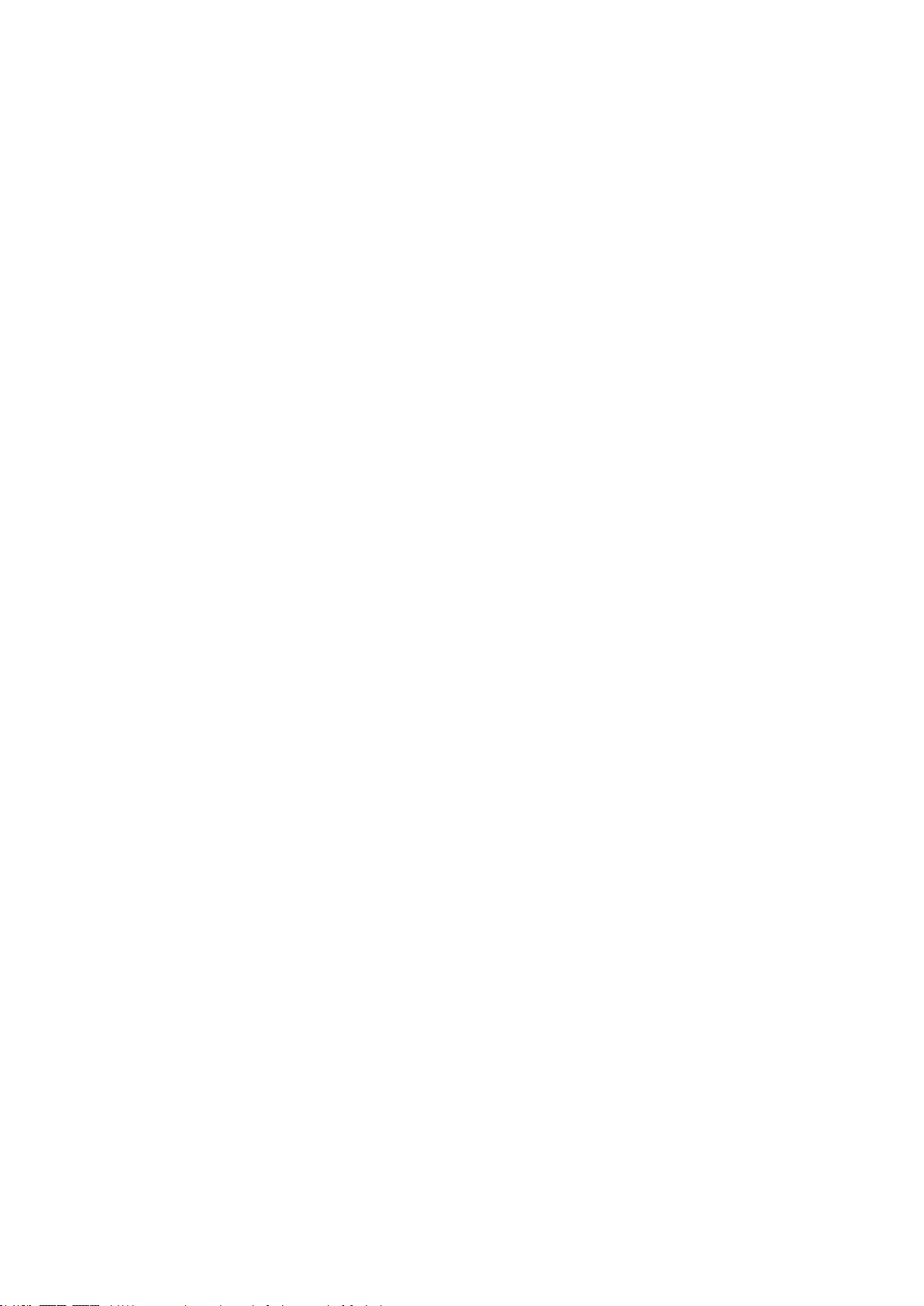
Page 27

Obsah kapitoly:
Základní informace o instalaci a nastavení ........................................................................................................... 27
Změna všeobecného nastavení .................................................................................................................................. 29
Instalace softwaru ........................................................................................................................................................... 31
Viz také:
Instalační příručka přibalená k tiskárně
System Administrator Guide (Příručka správce systému) na adrese www.xerox.com/office/7800docs.
3
Instalace a nastavení
Barevná tiskárna Phaser 7800 27
Uživatelská příručka
Page 28

Instalace a nastavení
Základní informace o instalaci a nastavení
Před tiskem musí být počítač a tiskárna připojeny do elektrické zásuvky, zapnuty a připojeny k aktivní
síti. Nakonfigurujte počáteční nastavení tiskárny a potom nainstalujte do počítače software ovladače
a nástroje.
K tiskárně se můžete připojit prostřednictvím sítě pomocí ethernetového kabelu nebo můžete tiskárnu
připojit přímo k počítači pomocí kabelu USB. Požadavky na hardware a kabelové propojení se u těchto
různých způsobů připojení liší. Směrovače, síťové rozbočovače, síťové přepínače, modemy,
ethernetové kabely a kabely USB nejsou součástí tiskárny a je třeba je zakoupit samostatně.
Společnost Xerox doporučuje ethernetové připojení, protože je zpravidla rychlejší než připojení USB
a umožňuje přístup ke službám CentreWare Internet Services.
Podrobné informace týkající se nastavení připojení a sítě získáte vytištěním stránky Connection Setup
(Nastavení připojení):
1. Stiskněte tlačítko Printer (Tiskárna) na ovládacím panelu.
2. Stiskněte tlačítko Print Reference Materials (Tisk referenčních materiálů) na kartě Information
(Informace).
3. Stiskněte tlačítko Connection Setup (Nastavení připojení).
4. Stiskněte tlačítko Print (Tisk).
Podrobné informace o nastavení tiskárny najdete v příručce System Administrator Guide (Příručka
správce systému) na adrese www.xerox.com/office/7800docs.
Fyzické připojení tiskárny k síti
Tiskárnu připojte k síti ethernetovým kabelem kategorie 5 nebo vyšší. Ethernetová síť se používá pro
jeden nebo více počítačů a podporuje mnoho tiskáren a systémů současně. Ethernetové připojení
umožňuje přímý přístup k nastavením tiskárny pomocí služeb CentreWare Internet Services.
Připojení tiskárny:
1. Zapojte napájecí kabel do tiskárny a do elektrické zásuvky.
2. Zapojte jeden konec ethernetového kabelu kategorie 5 nebo vyšší do ethernetového portu na
tiskárně. Druhý konec ethernetového kabelu zapojte do správně nakonfigurovaného síťového
portu v rozbočovači nebo směrovači.
3. Zapněte tiskárnu.
28 Barevná tiskárna Phaser 7800
Uživatelská příručka
Page 29
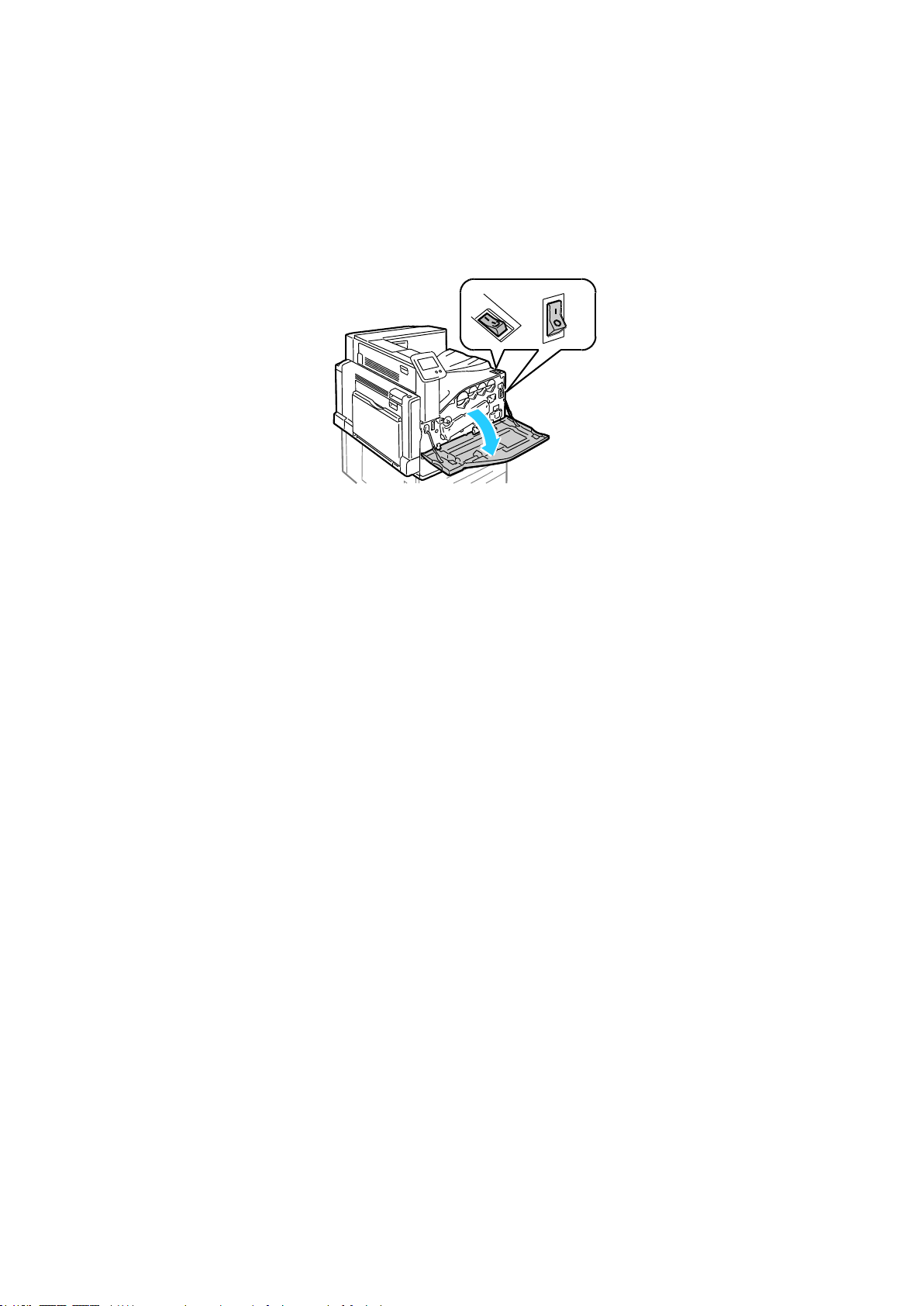
Instalace a nastavení
Zapnutí a vypnutí tiskárny
Tato tiskárna má dva vypínače. Hlavní vypínač, umístěný za předními dvířky, ovládá hlavní napájení
tiskárny. Sekundární vypínač na horní straně tiskárny řídí napájení elektronických součástí tiskárny a
při vypnutí zahájí softwarově řízené vypínání. Upřednostňovaným způsobem je zapínání a vypínání
tiskárny pomocí sekundárního vypínače.
Chcete-li tiskárnu používat, zapněte oba vypínače. Nejprve zapněte hlavní vypínač a potom
sekundární vypínač.
Počáteční nastavení tiskárny
Před instalací softwaru tiskárny zkontrolujte, jestli je tiskárna nastavená. Nastavení zahrnuje zapnutí
volitelných funkcí a přiřazení adresy IP pro připojení k síti Ethernet. Pokud tiskárna dosud nebyla
zapnuta a nakonfigurována, postupujte podle pokynů uvedených v příručce System Administrator
Guide (Příručka správce systému) na adrese www.xerox.com/office/7800docs.
Optimalizace výkonu tiskárny
Na výkon tiskárny má vliv několik faktorů, včetně teploty, vlhkosti, tlaku vzduchu a chemických
vlastností papíru a potahu. Tiskárna musí na papíru vytvořit elektrostatický obraz, což závisí na
schopnosti vzduchu udržet a přenášet elektrický náboj. Papír a potah musí udržet elektrický náboj v
místech, kde má přilnout toner.
Optimalizace výkonu tiskárny:
1. Stiskněte tlačítko Printer (Tiskárna) na ovládacím panelu.
2. Stiskněte kartu Nástroje a potom možnost Nastavit barvu.
3. Stiskněte možnost Kalibrace barev.
4. Vytiskněte kalibrační stránky podle pokynů na obrazovce.
5. Upravte nastavení barev tiskárny podle vytištěných pokynů.
6. Stiskněte tlačítko Hotovo.
7. Stiskněte možnost Kalibrace typu papíru.
8. Vytiskněte stránky Kalibrovat pro papír podle pokynů na obrazovce.
9. Upravte nastavení tiskárny pro různé typy papíru a podmínky okolního prostředí podle
vytištěných pokynů.
Barevná tiskárna Phaser 7800 29
Uživatelská příručka
Page 30

Instalace a nastavení
Poznámka: Datum a čas jsou nastaveny automaticky prostřednictvím protokolu NTP (Network Time
Protocol). Chcete-li toto nastavení změnit, ve službách CentreWare Internet Services přejděte na
kartu Properties (Vlastnosti) a změňte položku Date and Time Setup (Nastavení data a času) na
hodnotu Manual (NTP Disabled) (Ručně (protokol NTP zakázán)).
Změna všeobecného nastavení
Z ovládacího panelu můžete změnit nastavení tiskárny, jako například jazyk, datum a čas, měrné
jednotky, jas displeje a inicializační stránku.
1. Stiskněte tlačítko Printer (Tiskárna) na ovládacím panelu.
2. Vyberte kartu Tools (Nástroje) a potom možnost Setup (Nastavení).
3. Stiskněte možnost General Settings (Všeobecné nastavení) a potom stiskněte nastavení, které
chcete změnit.
Pomocí možnosti Language/Keyboard (Jazyk/klávesnice) lze nastavit jazyk a rozložení
klávesnice.
Pomocí možnosti Date/Time (Datum/čas) lze nastavit časové pásmo, datum, čas a formát
4. Změňte nastavení podle potřeby.
5. Potvrďte změnu tlačítkem OK nebo ji zrušte tlačítkem X.
6. Upravte další nastavení nebo se stisknutím tlačítka Domovská stránka vraťte na hlavní
zobrazení.
Pomocí nastavení Časová prodleva systému můžete zadat, jak dlouho má tiskárna čekat na
vstup, než znovu zobrazí hlavní obrazovku.
Pomocí možnosti Jas displeje lze nastavit jas dotykové obrazovky.
Pomocí možnosti Inicializační stránka lze nastavit, zda má být při každém zapnutí tiskárny
vytištěna stránka Sestava konfigurace.
obrazovku.
30 Barevná tiskárna Phaser 7800
Uživatelská příručka
Page 31

Instalace a nastavení
Obsahu oddílu:
Požadavky na operační systém................................................................................................................................... 31
Instalace ovladačů a nástrojů pro systém Windows .......................................................................................... 31
Instalace ovladačů a nástrojů pro systém Macintosh OS X verze 10.5 a novější .................................... 32
Instalace ovladačů a nástrojů pro systém UNIX a Linux .................................................................................. 33
Další ovladače ................................................................................................................................................................... 34
Instalace softwaru
Před instalací softwarových ovladačů se přesvědčte, zda je tiskárna připojena do elektrické zásuvky,
zapnuta a připojena k aktivní síti a zda má platnou adresu IP. Adresa IP se obvykle zobrazuje v
pravém horním rohu ovládacího panelu. Pokud adresu IP nemůžete najít, postupujte podle pokynů
v oddílu Zjištění adresy IP tiskárny na straně 23.
Pokud nemáte k dispozici disk Software and Documentation disc (Disk se softwarem a dokumentací),
stáhněte si nejnovější ovladače na adrese www.xerox.com/office/7800drivers.
Požadavky na operační systém
Windows XP SP1 a novější, Windows Server 2003, Windows Server 2008, Windows Server
2008 R2
Macintosh OS X verze 10.5 a novější
UNIX a Linux: Tiskárna podporuje připojení k různým platformám UNIX prostřednictvím síťového
rozhraní. Podrobnosti najdete na adrese www.xerox.com/office/7800drivers.
Instalace ovladačů a nástrojů pro systém Windows
Chcete-li získat přístup ke všem funkcím tiskárny, nainstalujte tiskový ovladač Xerox®.
Instalace softwarového ovladače tisku:
1. Vložte Software and Documentation disc (Disk se softwarem a dokumentací) do počítače.
Instalační program se spustí automaticky. Pokud se instalační program nespustí, přejděte na
příslušnou jednotku v počítači a dvakrát klikněte na soubor Setup.exe.
2. Chcete-li změnit jazyk, klikněte na tlačítko Language (Jazyk), vyberte požadovaný jazyk
a klikněte na tlačítko OK.
3. Kliknutím na tlačítko Agree (Souhlasím) potvrďte souhlas s licenční smlouvou.
4. Vyberte tiskárnu v seznamu nalezených tiskáren a klikněte na možnost Install (Nainstalovat).
5. Pokud se vaše tiskárna neobjeví v seznamu nalezených tiskáren, klikněte na tlačítko Extended
Search (Rozšířené hledání).
6. Pokud se tiskárna ani potom neobjeví v seznamu nalezených tiskáren a znáte její adresu IP:
a. Klikněte na ikonu síťové tiskárny (napravo) v horní části šedého okna.
b. Zadejte adresu IP nebo název DNS tiskárny.
c. Klikněte na tlačítko Search (Hledat) a vyberte tiskárnu v seznamu nalezených tiskáren.
d. Až se tiskárna zobrazí v okně, klikněte na tlačítko Next (Další).
Barevná tiskárna Phaser 7800 31
Uživatelská příručka
Page 32

Instalace a nastavení
7. Pokud se tiskárna ani potom neobjeví v seznamu nalezených tiskáren a neznáte její adresu IP:
a. Klikněte na tlačítko Advanced Search (Rozšířené hledání).
b. Znáte-li adresu brány a masku podsítě, klikněte na horní tlačítko a zadejte tyto adresy do
polí Gateway (Brána) a Subnet Mask (Maska podsítě).
c. Pokud znáte adresu IP jiné tiskárny ve stejné podsíti, zadejte tuto adresu do pole IP Address
(Adresa IP).
d. Klikněte na tlačítko Search (Hledat) a vyberte tiskárnu v seznamu nalezených tiskáren.
e. Až se tiskárna zobrazí v okně, klikněte na tlačítko Next (Další).
8. Vyberte požadovaný tiskový ovladač:
PostScript (doporučeno)
PCL 5
PCL 6
9. Klikněte na tlačítko Install (Nainstalovat).
10. Po dokončení instalace klikněte na tlačítko Finish (Dokončit).
Instalace ovladačů a nástrojů pro systém Macintosh OS X verze
10.5 a novější
Chcete-li získat přístup ke všem funkcím tiskárny, nainstalujte tiskový ovladač Xerox®.
Instalace softwarového ovladače tisku:
1. Vložte Software and Documentation disc (Disk se softwarem a dokumentací) do počítače.
2. Dvojitým kliknutím na ikonu disku na ploše zobrazte soubor .dmg pro vaši tiskárnu.
3. Otevřete soubor .dmg a přejděte k příslušnému souboru instalačního programu pro váš
operační systém.
4. Otevřete soubor instalačního programu.
5. Kliknutím na tlačítko Continue (Pokračovat) potvrďte upozornění a úvodní zprávy.
6. Klikněte na tlačítko Continue (Pokračovat) a potvrďte souhlas s licenční smlouvou.
7. Kliknutím na tlačítko Install (Nainstalovat) potvrďte aktuální umístění instalace, případně
vyberte jiné umístění instalace a potom klikněte na tlačítko Install (Nainstalovat).
8. Zadejte heslo a klikněte na tlačítko OK.
9. Vyberte tiskárnu v seznamu nalezených tiskáren a klikněte na tlačítko Continue (Pokračovat).
10. Pokud se vaše tiskárna neobjeví v seznamu nalezených tiskáren:
a. Klikněte na ikonu síťové tiskárny.
b. Zadejte adresu IP tiskárny a klikněte na tlačítko Continue (Pokračovat).
c. Vyberte tiskárnu v seznamu nalezených tiskáren a klikněte na tlačítko
Continue (Pokračovat).
11. Kliknutím na tlačítko OK potvrďte zprávu o tiskové frontě.
12. Zaškrtněte políčka Set Printer as Default (Nastavit tiskárnu jako výchozí) a Print a Test Page
(Vytisknout zkušební stránku) nebo jejich zaškrtnutí zrušte.
32 Barevná tiskárna Phaser 7800
Uživatelská příručka
Page 33

Instalace a nastavení
Poznámka: V systému Macintosh OS X verze 10.4 a vyšší bude tiskárna automaticky přidána do
fronty tiskáren.
Poznámka: K instalaci tiskového ovladače systému UNIX do počítače musíte mít oprávnění root
nebo superuser.
13. Klikněte na tlačítko Continue (Pokračovat) a potom na tlačítko Close (Zavřít).
Ověření, zda tiskový ovladač rozpoznal nainstalované volitelné doplňky:
1. V nabídce Apple klikněte na položky System Preferences (Předvolby systému) > Print (Tisk).
2. V seznamu vyberte tiskárnu a klikněte na tlačítko Options and Supplies (Volitelné doplňky
a spotřební materiál).
3. Klikněte na tlačítko Driver (Ovladač) a ověřte, že je vybrána vaše tiskárna.
4. Ověřte, zda jsou správně zobrazeny všechny volitelné doplňky nainstalované v tiskárně.
5. Pokud jste změnili nastavení, klikněte na tlačítko Apply Changes (Použít změny), zavřete okno
a ukončete nástroj System Preferences (Předvolby systému).
Instalace ovladačů a nástrojů pro systém UNIX a Linux
Instalace softwaru Xerox® Services for UNIX Systems se skládá ze dvou částí. Vyžaduje instalaci
balíčku kódů Xerox® Services for UNIX Systems a podpůrného balíčku tiskárny. Balíček kódů Xerox®
Services for UNIX Systems je nutné nainstalovat před instalací podpůrného balíčku tiskárny.
1. Na tiskárně postupujte takto:
a. Ověřte, že je zapnutý protokol TCP/IP i příslušný konektor.
b. Na ovládacím panelu tiskárny vyberte jednu z následujících možností adresy IP:
Povolte tiskárně nastavení adresy DHCP.
Zadejte adresu IP ručně.
c. Vytiskněte sestavu konfigurace a uschovejte ji pro další použití. Podrobnosti najdete v oddílu
Sestava konfigurace na straně 21.
2. Na počítači postupujte takto:
a. Přejděte na adresu www.xerox.com/office/7800drivers a vyberte svůj model tiskárny.
b. V nabídce Operating System (Operační systém) vyberte položku UNIX a klikněte na tlačítko
Go (Přejít).
c. Vyberte balíček Xerox® Services for UNIX Systems pro správný operační systém. Toto je
základní balíček, který je nutné nainstalovat před podpůrným balíčkem tiskárny.
d. Spusťte stahování kliknutím na tlačítko Start.
e. Zopakujte kroky a) a b) a potom klikněte na balíček tiskárny, který má být použit s dříve
vybraným balíčkem Xerox® Services for UNIX Systems. Druhá část balíčku ovladače je
připravena ke stažení.
Barevná tiskárna Phaser 7800 33
Uživatelská příručka
Page 34

Instalace a nastavení
Poznámky:
Chcete-li nainstalovat tiskové ovladače pro systém Linux, postupujte podle shora uvedených
kroků, ale vyberte operační systém Linux. Vyberte ovladač Xerox® Services for Linux Systems
nebo balíček Linux CUPS Printing Package. Můžete také použít ovladač CUPS, který je
součástí balíčku Linux.
Podporované ovladače pro systém Linux jsou k dispozici na adrese
www.xerox.com/office/7800drivers.
Podrobné informace o ovladačích pro systém UNIX a Linux najdete v příručce System
Administrator Guide (Příručka správce systému) na adrese www.xerox.com/office/7800docs.
f. Spusťte stahování kliknutím na tlačítko Start.
g. V poznámkách pod vybraným balíčkem ovladače klikněte na odkaz Instalační příručka
a postupujte podle pokynů k instalaci.
Další ovladače
Následující ovladače lze stáhnout na adrese www.xerox.com/office/7800drivers.
Ovladač Xerox® Global Print Driver lze používat s kteroukoli tiskárnou v síti včetně tiskáren jiných
výrobců. Pro jednotlivé tiskárny se nakonfiguruje sám při instalaci.
Ovladač Xerox® Mobile Express Driver lze používat s kteroukoli tiskárnou dostupnou z počítače,
která podporuje standardní jazyk PostScript. Nakonfiguruje se pro vybranou tiskárnu vždy, když
tisknete. Pokud často cestujete na stejná místa, můžete si na nich uložit oblíbené tiskárny
a ovladač vaše nastavení uloží.
34 Barevná tiskárna Phaser 7800
Uživatelská příručka
Page 35

Obsah kapitoly:
Podporovaný papír .......................................................................................................................................................... 36
Vložení papíru.................................................................................................................................................................... 41
Tisk na speciální papír .................................................................................................................................................... 52
4
Papír a média
Barevná tiskárna Phaser 7800 35
Uživatelská příručka
Page 36

Papír a média
Obsahu oddílu:
Doporučené typy médií ................................................................................................................................................. 36
Objednání papíru ............................................................................................................................................................. 36
Obecné pokyny pro vkládání papíru ......................................................................................................................... 36
Papír, který může poškodit tiskárnu .......................................................................................................................... 37
Pokyny k uskladnění papíru .......................................................................................................................................... 37
Pokyny pro rozšířený finišer ......................................................................................................................................... 37
Pokyny pro profesionální finišer ................................................................................................................................. 38
Podporované typy a gramáže papíru ....................................................................................................................... 39
Standardní formáty papíru podporované barevnými tiskárnami Phaser 7800DN a 7800GX ........... 39
Standardní formáty papíru podporované barevnou tiskárnou Phaser 7800DX ...................................... 40
Podporované formáty a gramáže papíru pro automatický 2stranný tisk .................................................. 40
Podporované uživatelské formáty papíru ............................................................................................................... 40
Podporovaný papír
Vaše tiskárna umožňuje používat různé typy papíru a dalších médií. Když se budete řídit pokyny v
tomto oddílu, zajistíte nejvyšší kvalitu tisku a předejdete zaseknutí papíru.
Nejlepších výsledků dosáhnete při použití papíru a médií Xerox® doporučených pro vaši tiskárnu.
Doporučené typy médií
Seznam doporučených typů papíru a médií pro vaši tiskárnu najdete na adrese:
www.xerox.com/paper Recommended Media List (Seznam doporučených médií) (Spojené
státy americké)
www.xerox.com/europaper Recommended Media List (Seznam doporučených médií) (Evropa)
Objednání papíru
Budete-li chtít objednat papír, fólie nebo jiná média, obraťte se na místního prodejce nebo využijte
webovou stránku na adrese www.xerox.com/office/7800supplies.
Obecné pokyny pro vkládání papíru
Používejte výhradně doporučené fólie Xerox®. Při použití jiných fólií se může kvalita tisku lišit.
Netiskněte na archy štítků, ze kterých již byly sejmuty štítky.
Používejte pouze papírové obálky. Na obálky tiskněte pouze jednostranně.
Nepřeplňujte zásobníky papíru.Nevkládejte papír nad rysku maximálního naplnění v zásobníku.
Nastavte vodítka papíru podle použitého formátu papíru.
Než fólie vložíte do zásobníku, promněte je mezi prsty.
Pokud se v tiskárně papír zasekává příliš často, použijte papír nebo jiná schválená média
z nového balení.
36 Barevná tiskárna Phaser 7800
Uživatelská příručka
Page 37

Papír a média
UPOZORNĚNÍ: Záruka společnosti Xerox®, servisní smlouva ani záruka Total Satisfaction Guarantee
(Záruka celkové spokojenosti) společnosti Xerox® se nevztahuje na škody způsobené použitím
nepodporovaného papíru nebo speciálních médií. Záruka Total Satisfaction Guarantee (Záruka
celkové spokojenosti) společnosti Xerox® je poskytována ve Spojených státech amerických
a v Kanadě. Mimo tyto oblasti se může rozsah záruky lišit. Podrobné informace vám sdělí
místní zástupce.
Papír, který může poškodit tiskárnu
Některé typy papíru a jiných médií mohou zapříčinit špatnou kvalitu výstupu, častější zasekávání
papíru nebo poškození tiskárny. Nepoužívejte tato média:
Hrubý nebo porézní papír
Papír do inkoustových tiskáren
Lesklý nebo křídový papír nevhodný pro laserové tiskárny
Papír, který již byl použit ke kopírování
Papír s přehyby nebo pomačkaný papír
Papír s výřezy nebo perforací
Sešívaný papír
Obálky s okénky, kovovými svorkami, postranními spoji nebo lepidlem s krycí páskou
Obálky s vycpávkou
Plastová média
Pokyny k uskladnění papíru
Skladujte papír a další média správným způsobem, abyste zajistili optimální kvalitu tisku.
Papír uskladněte na tmavém, chladném a relativně suchém místě. Většina papírů je náchylná
k poškození ultrafialovým a viditelným světlem. Pro papír je obzvlášť škodlivé ultrafialové světlo
vyzařované sluncem a zářivkami.
Omezte dlouhodobé vystavení papíru silnému světlu.
Udržujte stálou teplotu a relativní vlhkost.
Vyhýbejte se skladování papíru na půdách, v kuchyních, garážích nebo sklepech. V těchto
prostorách bývá vyšší vlhkost.
Papír skladujte vodorovně na paletách, v krabicích, na policích nebo ve skříních.
Do míst určených k uskladnění nebo manipulaci s papírem nenoste potraviny ani nápoje.
Neotvírejte zatavené balíky papíru, dokud nebudete vkládat papír do tiskárny. Ponechte
uskladněný papír v originálním obalu. Obal papíru chrání papír před ztrátou vlhkosti nebo
jejím zvýšením.
Některá speciální média jsou zabalena v plastových vacích, které lze znovu zalepit. Tato média
skladujte ve vaku, dokud je nebudete chtít použít. Nepoužitá média ponechte ve vaku a vak
znovu zalepte.
Pokyny pro rozšířený finišer
Kapacita pravé přihrádky: 2000 listů
Podporované formáty papíru: Od 182 x 210 mm (7,2 x 8,6") do 297 x 432 mm (11,7 x 17")
Podporované gramáže papíru: 75–256 g/m²
Volby sešívání: Jedna nebo dvě svorky. Automatické sešívání může sešít až 50 listů papíru
gramáže 75–256 g/m².
Barevná tiskárna Phaser 7800 37
Uživatelská příručka
Page 38

Papír a média
Sešívání podporuje formáty papíru od 203 x 182 mm (8 x 7,2") do 297 x 432 mm (11,7 x 17").
Finišer nemůže sešívat fólie, štítky, obálky, tvrdý papír těžší gramáže, tvrdý papír těžké gramáže,
lesklý tvrdý papír těžší gramáže a lesklý tvrdý papír těžké gramáže.
Chcete-li použít volby sešívání, vložte papír formátu JIS B5 a Executive v orientaci pro podávání
delší stranou.
Děrování: Konfigurace tiskárny pro napětí 110 V umožňuje děrovat dva nebo tři otvory.
Konfigurace tiskárny pro napětí 220 V umožňuje děrovat dva nebo čtyři otvory.
Kapacita vazače brožur: Drážkování a sešívání až 15 listů papíru gramáže 90 g/m². První list může
mít gramáž až 256 g/m².
Vazač brožur podporuje formáty papíru od 210 x 279,4 mm (8,2 x 11") do 297 x 432 mm (11,7 x
17").
Chcete-li použít vazač brožur, vložte všechny formáty papíru v orientaci pro podávání kratší
stranou.
Pokyny pro profesionální finišer
Kapacita pravé horní přihrádky: 500 listů
Kapacita pravé prostřední přihrádky: 1500 listů
Pravá horní přihrádka podporuje formáty papíru od 182 x 182 mm (7,2 x 7,2") do
330,2 x 488 mm (13 x 19,2").
Pravá prostřední přihrádka podporuje formáty papíru od 203 x 182 mm (8 x 7,2") do
330,2 x 488 mm (13 x 19,2").
Gramáže papíru podporované pravou horní přihrádkou: 75–350 g/m²
Gramáže papíru podporované pravou prostřední přihrádkou: 75–256 g/m²
Volby sešívání: Jedna, dvě nebo čtyři svorky. Automatické sešívání může sešít až 50 listů papíru
gramáže 75–256 g/m².
Volby sešívání jednou nebo dvěma svorkami podporují formáty papíru od 203 x 182 mm
(8 x 7,2") do 297 x 432 mm (11,7 x 17").
Finišer nemůže sešívat fólie, štítky, obálky, tvrdý papír těžší gramáže, tvrdý papír těžké gramáže,
lesklý tvrdý papír těžší gramáže a lesklý tvrdý papír těžké gramáže.
Chcete-li použít volby sešívání, vložte papír formátu JIS B5 a Executive v orientaci pro podávání
delší stranou. Chcete-li sešívat čtyřmi svorkami, vložte formáty A4 nebo Letter v orientaci pro
podávání delší stranou.
Děrování: Konfigurace tiskárny pro napětí 110 V umožňuje děrovat dva nebo tři otvory.
Konfigurace tiskárny pro napětí 220 V umožňuje děrovat dva nebo čtyři otvory.
Kapacita vazače brožur: Skládání a sešívání až 15 listů papíru gramáže 90 g/m². První list může
mít gramáž až 256 g/m².
Vazač brožur podporuje formáty papíru od 210 x 279,4 mm (8,2 x 11") do 330,2 x 457,2 mm
(13 x 18").
Chcete-li použít vazač brožur, vložte všechny formáty papíru v orientaci pro podávání
kratší stranou.
38 Barevná tiskárna Phaser 7800
Uživatelská příručka
Page 39

Zásobníky
Typy a gramáže
Zásobníky 1–5, 1stranný nebo
2stranný tisk
Obyčejný, Děrovaný, Hlavičkový, Předtištěný, Recyklovaný a uživatelský
(75–105 g/m²)
Tvrdý papír lehčí gramáže (106–169 g/m2)
Tvrdý papír (170–256 g/m²)
Lesklý tvrdý papír lehčí gramáže (106–169 g/m2)
Lesklý tvrdý papír (170–256 g/m²)
Zásobník 1, 1stranný tisk
Tvrdý papír těžší gramáže (257–300 g/m²)
Lesklý tvrdý papír těžší gramáže (257–300 g/m²)
Tvrdý papír těžké gramáže (301–350 g/m²)
Lesklý tvrdý papír těžké gramáže (301–350 g/m²)
Obálka
Zásobníky 1–5, 1stranný tisk
Štítky (106–169 g/m2)
Zásobníky 1 a 2, 1stranný tisk
Fólie
Zásobník 1, 2stranný tisk s
nainstalovanou volitelnou sadou pro
média těžké gramáže
Tvrdý papír těžší gramáže (257–300 g/m²)
Lesklý tvrdý papír těžší gramáže (257–300 g/m²)
Poznámka: Pokud chcete vytisknout seznam podporovaného papíru a dalších médií, stiskněte na
ovládacím panelu možnosti Tiskárna > Tisk referenčních materiálů > Rady týkající se papíru > Tisk.
Číslo
zásobníku
Evropské standardní formáty
Severoamerické standardní formáty
Všechny
zásobníky
A3 (297 x 420 mm, 11,7 x 16,5")
A4 (210 x 297 mm, 8,3 x 11,7".)
A5 (148 x 210 mm, 5,8 x 8,3")
JIS B4 (257 x 364 mm, 10,1 x 14,3")
JIS B5 (182 x 257 mm, 7,2 x 10,1 ")
Statement (140 x 216 mm, 5,5 x 8,5")
Executive (184 x 267 mm, 7,25 x 10,5")
Letter (216 x 279 mm, 8,5 x 11")
216 x 330 mm, 8,5 x 13"
Legal (216 x 356 mm, 8,5 x 14")
Tabloid (279 x 432 mm, 11 x 17")
Zásobník 1
Obálka C4 (324 x 229 mm, 12,8 x 9")
Obálka C5 (162 x 229 mm, 6,4 x 9 ")
Obálka C6 (114 x 162 mm, 4,5 x 6,38 ")
Obálka DL (110 x 220 mm, 4,33 x 8,66 ")
A6 (105 x 148 mm, 4,1 x 5,8 ")
ISO B5 (176 x 250 mm, 6,9 x 9,8 ")
Obálka Monarch (98 x 190 mm, 3,875 x 7,5 ")
Obálka č. 10 (241 x 105 mm, 4,125 x 9,5 ")
Obálka A7 (133 x 184 mm, 5,25 x 7,25 ")
Obálka 152 x 228 mm, 6 x 9"
Pohlednice (101,6 x 152,4 mm, 4 x 6")
127 x 178 mm, 5 x 7"
Zásobníky 1 a
3–5
SRA3 (320 x 450 mm, 12,6 x 17,7")
305 x 457 mm, 12 x 18"
Podporované typy a gramáže papíru
Papír a média
Standardní formáty papíru podporované barevnými tiskárnami Phaser 7800DN a 7800GX
Barevná tiskárna Phaser 7800 39
Uživatelská příručka
Page 40

Papír a média
Zásobník
Evropské standardní formáty
Severoamerické standardní formáty
Všechny
zásobníky
A4 (210 x 297 mm, 8,3 x 11,7".)
JIS B5 (182 x 257 mm, 7,2 x 10,1 ")
Executive (184 x 267 mm, 7,25 x 10,5")
Letter (216 x 279 mm, 8,5 x 11")
Zásobník 1
Obálka C4 (324 x 229 mm, 12,8 x 9")
Obálka C5 (162 x 229 mm, 6,4 x 9 ")
Obálka C6 (114 x 162 mm, 4,5 x 6,38 ")
Obálka DL (110 x 220 mm, 4,33 x 8,66 ")
A6 (105 x 148 mm, 4,1 x 5,8 ")
ISO B5 (176 x 250 mm, 6,9 x 9,8 ")
Obálka Monarch (98 x 190 mm, 3,875 x 7,5 ")
Obálka č. 10 (241 x 105 mm, 4,125 x 9,5 ")
Obálka A7 (133 x 184 mm, 5,25 x 7,25 ")
Obálka 152 x 228 mm, 6 x 9"
Pohlednice (101,6 x 152,4 mm, 4 x 6")
127 x 178 mm, 5 x 7"
Zásobníky 1–3
JIS B4 (257 x 364 mm, 10,1 x 14,3")
A3 (297 x 420 mm, 11,7 x 16,5")
A5 (148 x 210 mm, 5,8 x 8,3")
Statement (140 x 216 mm, 5,5 x 8,5")
Legal (216 x 356 mm, 8,5 x 14")
216 x 330 mm, 8,5 x 13"
Tabloid (279 x 432 mm, 11 x 17")
Zásobníky 1, 3
SRA3 (320 x 450 mm, 12,6 x 17,7")
305 x 457 mm, 12 x 18"
Minimum
Maximum
Formát
128 x 140 mm (5 x 5,5")
322 x 457 mm (12,6 x 18")
Gramáž
75 g/m²
256 g/m²
Poznámka: Maximální gramáž s nainstalovanou
rozšiřující sadou je 300 g/m².
Číslo zásobníku
Formáty papíru, minimum-maximum
Zásobník 1
Šířka: 89–320 mm (3,5–12,6")
Délka: 99–1219 mm (3,9–48")
Zásobník 2
Šířka: 140–297 mm (5,5–11,7")
Délka: 182–431 mm (7,2–17")
Zásobníky 3–5 barevné tiskárny Phaser 7800GX
Zásobník 3 barevné tiskárny Phaser 7800DX
Šířka: 140–330 mm (5,5–13")
Délka: 182–457 mm (7,2–18")
Standardní formáty papíru podporované barevnou tiskárnou Phaser 7800DX
Podporované formáty a gramáže papíru pro automatický 2stranný tisk
Podporované uživatelské formáty papíru
40 Barevná tiskárna Phaser 7800
Uživatelská příručka
Page 41

Obsahu oddílu:
Vložení papíru do zásobníku 1 .................................................................................................................................... 41
Vložení papíru do zásobníků 2–5 ............................................................................................................................... 44
Nastavení zámků vodítek v nastavitelných zásobnících na 500 listů .......................................................... 48
Změna formátu, typu a barvy papíru ....................................................................................................................... 50
Vložení papíru
Vložení papíru do zásobníku 1
1. Otevřete zásobník 1 a odeberte veškerý papír jiného formátu nebo typu.
Papír a média
2. Při použití větších formátů vytáhněte nástavec.
3. Posuňte vodítka šířky k okrajům zásobníku.
Barevná tiskárna Phaser 7800 41
Uživatelská příručka
Page 42

Papír a média
Poznámka: Zaseknutí a chybnému podávání papíru se můžete vyhnout tím, že nevyjmete papír
z obalu dříve, než se ho chystáte použít.
4. Prohněte listy dopředu a dozadu a promněte je a potom na rovném povrchu zarovnejte okraje.
Oddělí se tak slepené listy a sníží se možnost zaseknutí.
5. Vložte papír do zásobníku. Proveďte jeden z následujících kroků:
Pro 1stranný tisk s podáváním delší stranou vložte hlavičkový papír, předtištěný papír a
štítky lícovou stranou dolů a horním okrajem směrem dopředu. Děrovaný papír vkládejte
s otvory směrem doleva.
Pro 2stranný tisk s podáváním delší stranou vložte hlavičkový a předtištěný papír lícovou
stranou nahoru a horním okrajem směrem dopředu. Děrovaný papír vkládejte s otvory
směrem doprava.
42 Barevná tiskárna Phaser 7800
Uživatelská příručka
Page 43

Poznámka: Nevkládejte papír nad rysku maximálního naplnění. Při přeplnění zásobníku může dojít k
zaseknutí médií v tiskárně.
Poznámka: Další informace o změně formátu, typu a barvy papíru najdete v části Změna formátu,
typu a barvy papíru na straně 50.
Pro 1stranný tisk s podáváním kratší stranou vložte hlavičkový papír, předtištěný papír a
štítky lícovou stranou dolů a dolním okrajem směrem do tiskárny. Děrovaný papír vkládejte
s otvory směrem dozadu.
Pro 2stranný tisk s podáváním kratší stranou vložte hlavičkový a předtištěný papír lícovou
stranou nahoru a horním okrajem směrem do tiskárny. Děrovaný papír vkládejte s otvory
směrem dozadu.
Papír a média
6. Upravte vodítka šířky tak, aby se dotýkala okrajů papíru.
7. Pokud se na ovládacím panelu objeví příslušná výzva, ověřte na obrazovce s nastavením
zásobníku formát, typ a barvu.
a. Stiskněte možnost Formát, Typ nebo Barva a upravte nastavení podle potřeby.
b. Stiskněte tlačítko OK.
Barevná tiskárna Phaser 7800 43
Uživatelská příručka
Page 44

Papír a média
Vložení papíru do zásobníků 2–5
1. Vytáhněte zásobník až na doraz.
2. Přesvědčte se, že jsou zámky vodítek nastaveny ve správné poloze pro papír standardního nebo
uživatelského formátu, který vkládáte. Podrobnosti najdete v části Nastavení zámků vodítek v
nastavitelných zásobnících na 500 listů na straně 48.
3. Odeberte veškerý papír jiného formátu nebo typu.
4. Vysuňte ven vodítka délky a šířky:
a. Stlačte páčku na každém vodítku.
b. Posunujte vodítka ven, dokud se nezastaví.
c. Uvolněte páčku.
44 Barevná tiskárna Phaser 7800
Uživatelská příručka
Page 45

Papír a média
Poznámka: Zaseknutí a chybnému podávání papíru se můžete vyhnout tím, že nevyjmete papír
z obalu dříve, než se ho chystáte použít.
5. Prohněte listy dopředu a dozadu a promněte je a potom na rovném povrchu zarovnejte okraje.
Oddělí se tak slepené listy a sníží se možnost zaseknutí.
6. Vložte papír do zásobníku. Proveďte jeden z následujících kroků:
Pro 1stranný tisk s podáváním delší stranou vložte hlavičkový papír, předtištěný papír a
štítky lícovou stranou nahoru a horním okrajem směrem dopředu. Děrovaný papír vkládejte
s otvory směrem doprava.
Pro 2stranný tisk s podáváním delší stranou vložte hlavičkový a předtištěný papír lícovou
stranou dolů a horním okrajem směrem dopředu. Děrovaný papír vkládejte s otvory směrem
doleva.
Barevná tiskárna Phaser 7800 45
Uživatelská příručka
Page 46

Papír a média
Pro 1stranný tisk s podáváním kratší stranou vložte hlavičkový papír, předtištěný papír a
štítky lícovou stranou nahoru a horním okrajem směrem doprava. Děrovaný papír vkládejte
s otvory směrem dozadu.
Pro 2stranný tisk s podáváním kratší stranou vložte hlavičkový a předtištěný papír lícovou
stranou dolů a horním okrajem směrem doleva. Děrovaný papír vkládejte s otvory směrem
dozadu.
46 Barevná tiskárna Phaser 7800
Uživatelská příručka
Page 47

Poznámky:
Při použití podavače na 2500 listů nelze do zásobníků 4 a 5 vložit papír v orientaci pro
podávání kratší stranou.
Nevkládejte papír nad rysku maximálního naplnění. Při přeplnění zásobníku může dojít k
zaseknutí médií v tiskárně.
Poznámka: Další informace o změně formátu, typu a barvy papíru najdete v části Změna formátu,
typu a barvy papíru na straně 50.
7. Nastavte vodítka délky a šířky podle použitého papíru.
Papír a média
8. Zavřete zásobník.
9. Pokud se na ovládacím panelu objeví příslušná výzva, ověřte na obrazovce s nastavením
zásobníku formát, typ a barvu.
a. Stiskněte možnost Formát, Typ nebo Barva a upravte nastavení podle potřeby.
b. Stiskněte tlačítko OK.
Barevná tiskárna Phaser 7800 47
Uživatelská příručka
Page 48

Papír a média
Poznámka: Nejlepších výsledků dosáhnete tak, že vyjmete papír ze zásobníku, stisknete páčky vodítek
a posunete vodítka směrem dovnitř.
Nastavení zámků vodítek v nastavitelných zásobnících na 500 listů
Vodítka v zásobnících 2–5 lze nastavit tak, aby umožňovala vložit standardní nebo uživatelské
formáty papíru. Ve standardním nastavení se vodítka posouvají do poloh pro podporované
standardní formáty papíru. V uživatelském nastavení se vodítka posouvají v krocích po 1 mm.
Chcete-li přesunout zámky vodítek z polohy pro standardní formáty papíru do polohy pro uživatelské
formáty papíru, postupujte takto:
1. Vytáhněte zásobník až na doraz.
2. Prstem vypačte zarážku, přičemž táhněte její dolní okraj směrem k sobě.
3. Aktivujte blok jemného nastavení stisknutím páček a posunutím zámku vodítka doleva podle
obrázku.
48 Barevná tiskárna Phaser 7800
Uživatelská příručka
Page 49

Papír a média
Poznámka: Nejlepších výsledků dosáhnete tak, že vyjmete papír ze zásobníku, stisknete páčky vodítek
a posunete vodítka směrem dovnitř.
4. Vraťte zarážku a zacvakněte ji na místo.
5. Vložte papír s uživatelským formátem do zásobníku. Vodítka v zásobníku se posouvají v krocích
po 1 mm.
Chcete-li přesunout zámky vodítek z polohy pro uživatelské formáty papíru do polohy pro standardní
formáty papíru, postupujte takto:
1. Vytáhněte zásobník až na doraz.
2. Prstem vypačte zarážku, přičemž táhněte její dolní okraj směrem k sobě.
Barevná tiskárna Phaser 7800 49
Uživatelská příručka
Page 50

Papír a média
3. Uvolněte blok jemného nastavení stisknutím páček a posunutím zámku vodítka doprava podle
obrázku.
4. Vraťte zarážku a zacvakněte ji na místo.
5. Vložte papír standardního formátu do zásobníku. Vodítka v zásobníku se posouvají na polohy pro
standardní formáty papíru.
Změna formátu, typu a barvy papíru
Když je zásobník 1 nastavený na režim ručního podavače nebo na plně nastavitelný režim, můžete
změnit nastavení papíru pokaždé, když do zásobníku vložíte papír. Po vložení papíru do prázdného
zásobníku se na ovládacím panelu zobrazí výzva k nastavení formátu, typu a barvy papíru.
Když jsou zásobníky 2-5 nastavené na plně nastavitelný režim, otevřete zvolený zásobník a vložte do
něj požadovaný papír. Až zásobník zavřete, na ovládacím panelu se objeví výzva k nastavení formátu,
typu a barvy papíru.
Když je zásobník papíru pevně nastavený, pak se po vložení papíru nezobrazí výzva na ovládacím
panelu. Pokud posunete vodítka tak, abyste mohli do zásobníku 2–5 vložit papír jiného formátu, na
ovládacím panelu se zobrazí chybové hlášení. Po vložení nového papíru změňte na ovládacím panelu
formát, typ a barvu papíru.
Nastavení formátu, typu a barvy papíru pro pevně nastavený zásobník:
50 Barevná tiskárna Phaser 7800
Uživatelská příručka
Page 51

Papír a média
Poznámka: Abyste mohli použít nabídku Správa zásobníků, je možné, že se budete muset přihlásit
jako správce systému. Podrobnosti najdete v příručce System Administrator Guide (Příručka správce
systému) na adrese www.xerox.com/office/7800docs.
1. Stiskněte tlačítko Printer (Tiskárna) na ovládacím panelu.
2. Vyberte kartu Nástroje a potom možnost Správa zásobníků.
3. Stiskněte možnost Tray Settings (Nastavení zásobníku) a vyberte pevně nastavený zásobník.
4. Pokud chcete nastavení zásobníku změnit, stiskněte tlačítko Edit (Upravit).
5. Vyberte možnost Size (Formát), Type (Typ) nebo Color (Barva).
6. Projděte seznam podle potřeby a stiskněte požadované nastavení papíru.
7. Stiskněte tlačítko OK.
8. Uložte nastavení stisknutím tlačítka OK.
Barevná tiskárna Phaser 7800 51
Uživatelská příručka
Page 52

Papír a média
Obsahu oddílu:
Obálky .................................................................................................................................................................................. 52
Štítky ..................................................................................................................................................................................... 54
Lesklý tvrdý papír ............................................................................................................................................................. 54
Fólie ....................................................................................................................................................................................... 55
Viz také:
www.xerox.com/paper Recommended Media List (Seznam doporučených médií) (Spojené
státy americké)
www.xerox.com/europaper Recommended Media List (Seznam doporučených médií) (Evropa)
Tisk na speciální papír
Budete-li chtít objednat papír, fólie nebo jiná média, obraťte se na místního prodejce nebo využijte
webovou stránku na adrese www.xerox.com/office/7800supplies.
Obálky
Na obálky lze tisknout ze zásobníku 1.
Pokyny k tisku na obálky
Kvalita tisku závisí na kvalitě a provedení obálek. Pokud nedosáhnete požadovaných výsledků,
zkuste použít obálky od jiného výrobce.
Udržujte stálou teplotu a relativní vlhkost.
Nepoužité obálky skladujte v původním obalu, abyste zabránili navlhnutí a přílišnému vysušení
obálek, které mohou ovlivnit kvalitu tisku a způsobit zvrásnění. Nadměrná vlhkost může zapříčinit
zalepení obálek během tisku nebo před ním.
Nepoužívejte obálky s vycpávkou. Používejte obálky s plochým povrchem.
Nepoužívejte obálky s lepidlem aktivovaným teplem.
Nepoužívejte obálky s chlopněmi, které se zalepují stisknutím.
Před vložením do zásobníku položte na obálky těžkou knihu, abyste z nich vytlačili vzduchové
bubliny.
V softwarovém tiskovém ovladači vyberte jako typ papíru možnost Envelope (Obálka).
Používejte pouze papírové obálky.
Nepoužívejte obálky s okénky a s kovovými svorkami.
52 Barevná tiskárna Phaser 7800
Uživatelská příručka
Page 53

Vložení obálek do zásobníku 1
1. Otevřete zásobník 1 a odeberte veškerý papír jiného formátu nebo typu.
2. Posuňte vodítka šířky k okrajům zásobníku.
Papír a média
3. Obálky vkládejte s chlopněmi zavřenými a směřujícími dolů:
Obálky dlouhé maximálně 320 mm (12,6") vložte v orientaci pro podávání delší stranou s
chlopní směřující do tiskárny.
Obálky C4 a obálky uživatelského formátu delší než 320 mm (12,6") vložte v orientaci pro
podávání kratší stranou s chlopní směrem dozadu a na ovládacím panelu nastavte
uživatelský formát.
Barevná tiskárna Phaser 7800 53
Uživatelská příručka
Page 54

Papír a média
UPOZORNĚNÍ: Nepoužívejte listy s chybějícími štítky, zkroucenými štítky nebo štítky, které se odlepují
od podkladu. Mohlo by dojít k poškození tiskárny.
4. Nastavte vodítka šířky podle použitých obálek.
5. Na ovládacím panelu nastavte formát, typ a barvu papíru. Podrobnosti najdete v části Změna
formátu, typu a barvy papíru na straně 50.
Štítky
Na obálky lze tisknout ze kteréhokoliv zásobníku.
Pokyny k tisku na štítky
Používejte štítky určené pro laserový tisk.
Nepoužívejte vinylové štítky.
Nepoužívejte v tiskárně listy se štítky více než jednou.
Nepoužívejte štítky s navlhčovacím lepidlem.
Tiskněte pouze na jednu stranu listu se štítky. Používejte pouze úplné listy se štítky.
Nepoužité štítky skladujte nezprohýbaně v originálním balení. Listy se štítky ponechte
v originálním obalu, dokud je nebudete chtít použít. Nepoužité listy se štítky vraťte do
originálního obalu a znovu ho zalepte.
Štítky neskladujte v extrémním suchu nebo vlhku, ani v extrémním horku nebo chladu. Jejich
uložení v extrémních podmínkách může zapříčinit problémy s kvalitou tisku nebo způsobit jejich
zaseknutí v tiskárně.
Obnovujte často zásoby. Při dlouhém skladování v extrémních podmínkách se štítky mohou zvlnit
a mohou se zasekávat v tiskárně.
V softwarovém tiskovém ovladači vyberte jako typ papíru možnost Štítky.
Před vložením štítků vyjměte ze zásobníku veškerý jiný papír.
Lesklý tvrdý papír
Na lesklý tvrdý papír lehčí gramáže a lesklý tvrdý papír lze tisknout z kteréhokoli zásobníku. Na lesklý
tvrdý papír těžší gramáže a lesklý tvrdý papír těžké gramáže lze tisknout ze zásobníku 1.
Pokyny k tisku na lesklý tvrdý papír
Neotvírejte zatavené balíky lesklého tvrdého papíru, dokud nebudete vkládat papír do tiskárny.
Lesklý tvrdý papír ponechte v originálním obalu. Balíky nechte v přepravních krabicích, dokud je
nebudete chtít použít.
Před vložením lesklého tvrdého papíru vyjměte ze zásobníku všechen papír.
Vložte pouze takové množství lesklého tvrdého papíru, které chcete použít. Po skončení tisku
neponechávejte lesklý tvrdý papír v zásobníku. Nepoužitý lesklý tvrdý papír vraťte do originálního
obalu a zalepte ho.
Obnovujte často zásoby. Při dlouhém skladování v extrémních podmínkách se lesklý tvrdý papír
může zvlnit a může se zasekávat v tiskárně.
V softwaru tiskového ovladače vyberte požadovaný typ lesklého tvrdého papíru nebo vyberte
zásobník, do kterého je vložen požadovaný papír.
54 Barevná tiskárna Phaser 7800
Uživatelská příručka
Page 55

Papír a média
Fólie
Na fólie lze tisknout ze zásobníků 1 a 2.
Pokyny k tisku na fólie
Před vložením fólií vyjměte ze zásobníku všechen papír.
Při přenášení uchopte fólie oběma rukama za okraje. Otisky prstů nebo pomačkání mohou
způsobit sníženou kvalitu tisku.
Nepoužívejte fólie s proužkem na straně.
Neoddělujte fólie mnutím mezi prsty.
V softwarovém tiskovém ovladači vyberte jako typ papíru možnost Transparency (Fólie).
Barevná tiskárna Phaser 7800 55
Uživatelská příručka
Page 56

Page 57

Obsah kapitoly:
Základní informace o tisku ........................................................................................................................................... 57
Výběr voleb tisku .............................................................................................................................................................. 59
Funkce tisku ........................................................................................................................................................................ 62
5
Probíhá tisk
Barevná tiskárna Phaser 7800 57
Uživatelská příručka
Page 58

Probíhá tisk
Základní informace o tisku
Před tiskem musí být počítač a tiskárna připojeny do elektrické zásuvky, zapnuty a připojeny k aktivní
síti.Zkontrolujte, jestli je v počítači nainstalovaný správný softwarový tiskový ovladač.Podrobnosti
najdete v oddílu Instalace softwaru na straně 31.
1. Vyberte příslušný papír.
2. Vložte papír do příslušného zásobníku. Na ovládacím panelu tiskárny zadejte formát, barvu a typ.
3. V softwarové aplikaci zobrazte nastavení tisku. Většina aplikací v systému Windows k tomu
používá klávesovou zkratku CTRL+P, v systému Macintosh klávesovou zkratku CMD+P.
4. Vyberte ze seznamu tuto tiskárnu.
5. Zobrazte nastavení tiskového ovladače, a to výběrem položky Properties (Vlastnosti) nebo
Preferences (Předvolby) v systému Windows nebo položky Xerox® Features (Funkce Xerox®)
v systému Macintosh. Název tlačítka se může lišit podle použité aplikace.
6. Upravte nastavení tiskového ovladače podle potřeby a potom klikněte na tlačítko OK.
7. Kliknutím na tlačítko Print (Tisk) odešlete úlohu na tiskárnu.
58 Barevná tiskárna Phaser 7800
Uživatelská příručka
Page 59

Probíhá tisk
Obsahu oddílu:
Nápověda tiskového ovladače .................................................................................................................................... 59
Volby tisku v systému Windows ................................................................................................................................. 60
Volby tisku v systému Macintosh ............................................................................................................................... 61
Výběr voleb tisku
Volby tisku neboli volby softwarového tiskového ovladače mají v systému Windows označení Printing
Preferences (Předvolby tisku) a v systému Macintosh označení Xerox® Features (Funkce Xerox®).
Volby tisku zahrnují nastavení 2stranného tisku, vzhledu stránky a kvality tisku. Volby tisku nastavené
v předvolbách tisku se stanou výchozím nastavením. Volby tisku nastavené v softwarové aplikaci jsou
dočasné. Při ukončení aplikace neuloží nastavení ani aplikace, ani počítač.
Nápověda tiskového ovladače
Nápověda k softwaru tiskového ovladače Xerox® je k dispozici v okně Printing Preferences (Předvolby
tisku). Nápovědu zobrazíte kliknutím na tlačítko Nápověda (?) v levém dolním rohu okna Printing
Preferences (Předvolby tisku).
Informace o nastaveních předvoleb tisku jsou v okně nápovědy uvedeny na dvou kartách:
Karta Contents (Obsah) obsahuje seznam karet v horní části a oblastí v dolní části okna Printing
Preferences (Předvolby tisku). Na kartě Contents (Obsah) můžete vyhledat popis všech polí
a oblastí okna Printing Preferences (Předvolby tisku).
Karta Search (Vyhledávat) obsahuje pole, do kterého můžete zadat název tématu nebo funkce,
ke které potřebujete informace.
Barevná tiskárna Phaser 7800 59
Uživatelská příručka
Page 60

Probíhá tisk
Poznámka: Jestliže se chcete dozvědět více informací o možnostech tiskového ovladače pro systém
Windows, klikněte v okně Printing Preferences (Předvolby tisku) na tlačítko Nápověda (?).
Volby tisku v systému Windows
Nastavení výchozích voleb tisku v systému Windows
Pokud tisknete z jakékoliv softwarové aplikace, používá tiskárna nastavení tiskové úlohy stanovená v
okně Printing Preferences (Předvolby tisku). Můžete nastavit volby tisku, které využíváte nejčastěji,
a uložit je, abyste je nemuseli měnit pokaždé, když tisknete.
Pokud chcete například u většiny úloh tisknout na obě strany papíru, zadejte v okně Printing
Preferences (Předvolby tisku) 2stranný tisk.
Výběr výchozích voleb tisku:
1. Na hlavním panelu systému Windows klikněte na položky Start > Settings > Printers and Faxes
(Start > Nastavení > Tiskárny a faxy).
2. Ve složce Printers and Faxes (Tiskárny a faxy) klikněte pravým tlačítkem myši na ikonu vaší
tiskárny a klikněte na možnost Printing Preferences (Předvolby tisku).
3. Klikněte na některou kartu v okně Printing Preferences (Předvolby tisku), vyberte požadované
volby a potom uložte nastavení kliknutím na tlačítko OK.
Nastavení voleb tisku pro jednotlivou úlohu v systému Windows
Pokud chcete pro konkrétní úlohu použít speciální volby tisku, změňte před odesláním úlohy na
tiskárnu předvolby tisku v aplikaci. Pokud chcete například při tisku určitého dokumentu použít
vylepšený režim kvality tisku, zvolte před tiskem úlohy v části Printing Preferences (Předvolby tisku)
možnost Enhanced (Vylepšený).
Výběr voleb dokončení v systému Windows
Je-li tiskárna vybavena finišerem, vyberte v okně Printing Preferences (Předvolby tisku) v tiskovém
ovladači volby dokončení. Finišery umožňují třídění, skládání a sešívání. Jednotka děrovačky a vazač
brožur jsou standardní součásti profesionálního finišeru a volitelné součásti rozšířeného finišeru.
Výběr voleb dokončení v tiskových ovladačích PostScript a PCL:
1. V tiskovém ovladači klikněte na kartu Paper/Output (Papír/výstup).
2. Klikněte na šipku vpravo vedle části Finishing (Dokončení) a vyberte požadované volby
dokončení.
Uložení sady běžně používaných voleb tisku v systému Windows
Můžete nadefinovat a uložit sadu voleb tisku, abyste je později mohli použít při tisku úloh.
Uložení sady voleb tisku:
1. Otevřete v aplikaci požadovaný dokument a klikněte na položky File > Print (Soubor > Tisk).
2. Vyberte tiskárnu a klikněte na tlačítko Properties (Vlastnosti). V okně Printing Properties
(Vlastnosti tisku) klikněte na jednotlivé karty a vyberte požadované natavení.
3. Klikněte na položku Saved Settings (Uložené nastavení) v dolní části okna Printing Properties
(Předvolby tisku) a pak na položku Save As (Uložit jako).
4. Zadejte název sady voleb tisku a kliknutím na tlačítko OK uložte tuto sadu voleb do seznamu
Saved Settings (Uložené nastavení).
5. Pokud chcete tisknout pomocí těchto voleb, vyberte jejich název ze seznamu.
60 Barevná tiskárna Phaser 7800
Uživatelská příručka
Page 61

Probíhá tisk
Volby tisku v systému Macintosh
Výběr voleb tisku v systému Macintosh
Pokud chcete použít určité volby tisku, změňte před odesláním úlohy na tiskárnu nastavení.
1. Otevřete v aplikaci požadovaný dokument a klikněte na položky File > Print (Soubor > Tisk).
2. Vyberte ze seznamu tuto tiskárnu.
3. V nabídce Copies & Pages (Kopie a stránky) vyberte položku Xerox® Features (Funkce Xerox®).
4. V rozevíracích seznamech vyberte požadované volby tisku.
5. Kliknutím na tlačítko Print (Tisk) odešlete úlohu na tiskárnu.
Výběr voleb dokončení v systému Macintosh
Je-li tiskárna vybavena finišerem, vyberte v okně Printing Preferences (Předvolby tisku) v tiskovém
ovladači volby dokončení. Lze sešít až 50 listů papíru gramáže 90 g/m2 a odsadit a sestohovat až
1000 listů.
Výběr sešívání v tiskovém ovladači pro systém Macintosh:
1. V tiskovém ovladači klikněte na nabídku Copies & Pages (Kopie a stránky) a vyberte položku
Xerox® Features (Funkce).
2. V dialogovém okně Paper/Output (Papír/výstup) klikněte na šipku vpravo vedle části Finisher
(Finišer) a vyberte možnost 1 Staple (1 svorka).
Výběr odsazení v tiskovém ovladači pro systém Macintosh:
1. V tiskovém ovladači klikněte na nabídku Copies & Pages (Kopie a stránky) a vyberte položku
Xerox® Features (Funkce).
2. Na kartě Advanced (Upřesnit) zvolte možnost Request Offset (Žádat odsazení).
3. Klikněte na šipku napravo od tohoto pole a vyberte možnost Offset Each Set (Odsazení
každé sady).
Uložení sady běžně používaných voleb tisku v systému Macintosh
Můžete nadefinovat a uložit sadu voleb tisku, abyste je později mohli použít při tisku úloh.
Uložení sady voleb tisku:
1. Otevřete v aplikaci požadovaný dokument a klikněte na položky File > Print (Soubor > Tisk).
2. Ze seznamu tiskáren vyberte svou tiskárnu.
3. V rozevíracích seznamech v dialogovém okně Print (Tisk) vyberte požadované volby tisku.
4. Klikněte na položky Presets > Save As (Předvolby > Uložit jako).
5. Zadejte název voleb tisku a kliknutím na tlačítko OK uložte tuto sadu voleb do seznamu
předvoleb.
6. Pokud chcete tisknout pomocí těchto voleb, vyberte jejich název ze seznamu předvoleb.
Barevná tiskárna Phaser 7800 61
Uživatelská příručka
Page 62

Probíhá tisk
Obsahu oddílu:
Tisk na obě strany papíru .............................................................................................................................................. 62
Výběr voleb papíru pro tisk ........................................................................................................................................... 63
Tisk více stránek na jeden list (N na 1) .................................................................................................................... 63
Tisk brožur ........................................................................................................................................................................... 63
Použití voleb barev .......................................................................................................................................................... 64
Tisk obalů ............................................................................................................................................................................ 64
Tisk vkládacích listů ......................................................................................................................................................... 65
Tisk stran výjimek............................................................................................................................................................. 65
Změna měřítka ................................................................................................................................................................. 66
Tisk vodoznaků .................................................................................................................................................................. 67
Tisk zrcadlových obrazů ................................................................................................................................................. 67
Vytváření a ukládání uživatelských formátů papíru ........................................................................................... 67
Výběr upozornění na dokončení úlohy v systému Windows ............................................................................ 68
Tisk speciálních typů úloh ............................................................................................................................................. 68
Portrait (Na výšku)
Landscape (Na šířku)
Portrait (Na výšku)
2-Sided Print (2stranný tisk)
Portrait (Na výšku)
2-Sided Print, Flip on Short
Edge (2stranný tisk,
přetočit po šířce)
Landscape (Na šířku)
2-Sided Print (2stranný tisk)
Landscape (Na šířku)
2-Sided Print, Flip on Short
Edge (2stranný tisk,
přetočit po šířce)
Funkce tisku
Tisk na obě strany papíru
Tisk 2stranného dokumentu
Pokud vaše tiskárna podporuje automatický 2stranný tisk, možnosti se zadávají v tiskovém ovladači.
Tiskový ovladač používá k tisku dokumentu nastavení orientace na výšku nebo na šířku z aplikace.
Volby vzhledu stránky při 2stranném tisku
Můžete zadat vzhled stránky pro 2stranný tisk, který určuje způsob obracení vytištěných stránek. Toto
nastavení potlačí nastavení orientace stránky v aplikaci.
62 Barevná tiskárna Phaser 7800
Uživatelská příručka
Page 63

Probíhá tisk
Hřbet
Rozlézání
Výběr voleb papíru pro tisk
Papír pro tiskovou úlohu lze vybrat dvěma způsoby. Můžete nechat tiskárnu, aby vybrala papír, který
má být použit, na základě vámi zadaného formátu dokumentu, typu papíru a barvy papíru. Můžete
také vybrat konkrétní zásobník, ve kterém je vložen požadovaný papír.
Tisk více stránek na jeden list (N na 1)
Při tisku vícestránkového dokumentu lze vytisknout na jeden list papíru více stránek. Výběrem položky
Pages Per Sheet (N-Up) (Stran na list (N na 1)) na kartě Layout/Watermark (Rozvržení/vodoznak)
můžete tisknout 1, 2, 4, 6, 9 nebo 16 stránek na jednu stranu papíru.
Tisk brožur
Při 2stranném tisku lze vytisknout dokument ve formě malé brožury. Brožury lze vytvářet ze všech
formátů papíru, které jsou podporovány pro 2stranný tisk. Ovladač automaticky zmenší obraz každé
stránky a vytiskne čtyři obrazy stránek na list papíru, dva obrazy stránek na každou stranu. Stránky
budou vytištěny ve správném pořadí, takže z nich můžete přeložením a sešitím vytvořit brožuru.
Pokud tisknete brožury pomocí ovladače PostScript pro systém Windows nebo ovladače pro systém
Macintosh, můžete určit hřbet a rozlézání.
Gutter (Hřbet) určuje vodorovnou vzdálenost mezi obrazy stránek v bodech. Velikost bodu je
0,35 mm (1/72").
Creep (Rozlézání) určuje posun obrazů stránek směrem k vnějšímu okraji v desetinách bodu.
Posunutí kompenzuje tloušťku složeného papíru, která by po přeložení způsobila mírný posun
obrazů stránek směrem k vnějšímu okraji. Lze nastavit hodnotu od 0 do 1 bodu.
Barevná tiskárna Phaser 7800 63
Uživatelská příručka
Page 64

Probíhá tisk
Použití voleb barev
Volby Color Options (Volby barev) řídí způsob, jakým tiskárna používá barvy k vytvoření dokumentu.
Ovladač PostScript pro systém Windows a ovladač pro systém Macintosh nabízejí nejvíce možností
pro řízení a korekce barev. Každý systém má tři standardní režimy řízení barev pro normální použití
a volby uživatelských barev pro zkušenější uživatele.
Tři standardní režimy barev:
Režim Automatic Color (Automatická barva) použije na text, grafiku a obrázky nejlepší korekci
barev. Toto nastavení je doporučeno.
Režim Vivid Color (Živá barva) použije automatickou korekci barev ke zvýšení sytosti
kancelářských barev.
Režim Black and White (Černobílá) převede všechny barvy v dokumentu na černou a bílou nebo
na odstíny šedi.
Možnosti Custom Color Options (Volby uživatelských barev) nabízejí tři způsoby úpravy barev pro
specifičtější požadavky na barvy. Kliknutím na panel Custom Color Options (Volby uživatelských
barev) otevřete okno Custom Color Options (Volby uživatelských barev):
Funkce Color By Words (Barva pomocí slov) umožňuje ve třech krocích definovat uživatelskou
korekci barev. Výběrem možností ve všech třech polích vytvoříte větu pro řízení barevných
charakteristik dokumentu. Můžete vytvořit několik vět pro přesnější řízení barevného obsahu
dokumentu.
Struktura věty se skládá ze tří částí:
Položka What Color to Change? (Jakou barvu změnit?) nabízí rozevírací seznam, v němž lze
vybrat barvu nebo rozmezí barev, které mají být upraveny, například All Foliage-Green Colors
(Všechny listově zelené barvy).
Položka How Much Change? (Jaká míra změny?) umožňuje vybrat intenzitu změny vybrané
barvy, například A Lot More (Mnohem více).
Položka What Type of Change? (Jaký typ změny?) umožňuje vybrat v rozevíracím seznamu
typ změny, například Vivid (Živá).
Vytvářená věta funkce Color By Words (Barva pomocí slov) se objevuje v okně pod
výběrovými poli.
Funkce Color Correction (Korekce barev) obsahuje seznam simulací Commercial Press (Komerční
tiskový stroj), Spot Color (Přímá barva), CIE (Barva CIE) a Gray Image (Obraz v odstínech šedé),
ze kterého lze vybrat odpovídající simulaci pro barvu dokumentu.
Funkce Color Adjustments (Úpravy barvy) nabízí sadu šesti posuvníků pro úpravy jednotlivých
složek vybraných barev. Pomocí těchto posuvníků můžete upravit světlost, kontrast, sytost
a azurovou, purpurovou a žlutou složku barvy.
64 Barevná tiskárna Phaser 7800
Uživatelská příručka
Page 65

Probíhá tisk
Tisk obalů
Obal je první nebo poslední stránka dokumentu. Pro obaly můžete vybrat jiný zdroj papíru než pro
samotný dokument. Můžete například jako první stránku dokumentu použít firemní hlavičkový papír.
Můžete také jako první a poslední stránku zprávy použít papír těžší gramáže. Jako zdroj pro tisk obalů
lze použít kterýkoli vhodný zásobník papíru.
Vyberte možnost tisku obalů:
Možnost No Covers (Žádné obaly) zruší předchozí nastavení obalů.
Možnost Front Only (Pouze přední) vytiskne první stránku na papír z určeného zásobníku. Pokud
je nastaven automatický 2stranný tisk, budou na obal vytištěny první dvě stránky.
Možnost Back Only (Pouze zadní) vytiskne zadní stránku na papír z určeného zásobníku. Pokud je
nastaven automatický 2stranný tisk a počet stránek je sudý, budou na obal vytištěny poslední
dvě stránky.
Možnost Front and Back: Same (Přední a zadní: stejný) vytiskne přední a zadní obal ze stejného
zásobníku.
Možnost Front and Back: Different (Přední a zadní: jiný) vytiskne přední a zadní obal z různých
zásobníků.
Tisk vkládacích listů
Před první stránku každého dokumentu nebo za určené stránky dokumentu lze vkládat prázdné nebo
předtištěné vkládací listy. Vložením vkládacího listu za určené stránky dokumentu lze oddělit
jednotlivé části dokumentu nebo přidat značku či zástupný list. Nezapomeňte určit papír, který má být
použit pro vkládací listy.
Při tisku vkládacích listů můžete změnit tato nastavení:
Volby Insert Options (Volby vkládacích listů) umožňují vložit vkládací list Po straně X (After Page
X), kde X je zadaná stránka, nebo Před stranu 1 (Before Page 1).
Volba Insert Quantity (Počet vkládacích listů) určuje počet stránek, které mají být vloženy na
každé místo.
Volba Page(s) (Strany) určuje stránku nebo rozmezí stránek, za které má být doplněn vkládací
list. Jednotlivé stránky nebo rozmezí stránek oddělte čárkami. Rozmezí stránek zadejte pomocí
spojovníku. Pokud chcete například doplnit vkládací listy za stránky 1, 6, 9, 10 a 11, zadejte: 1, 6,
9-11.
V poli Paper (Papír) jsou zobrazeny výchozí formát, barva a typ papíru vybrané pomocí funkce
Use Job Settings (Použít nastavení úlohy) pro vkládací listy. Pomocí šipky dolů napravo od pole
Paper (Papír) můžete vybrat jiný formát, barvu nebo typ papíru.
Položka Job Settings (Nastavení úlohy) zobrazuje atributy papíru pro zbývající část úlohy.
Barevná tiskárna Phaser 7800 65
Uživatelská příručka
Page 66

Probíhá tisk
Poznámky:
Pokud vaše tiskárna nepodporuje automatický 2stranný tisk, nebudou k dispozici všechny
možnosti.
Některé kombinace 2stranného tisku a určitých typů a formátů papíru mohou vést k
neočekávaným výsledkům.
50%
100%
200%
Tisk stran výjimek
Strany výjimek mají jiné nastavení než ostatní stránky úlohy. Můžete zadat rozdíly, jako například
formát, typ a barvu stránky. Můžete také změnit stranu papíru, na kterou má tiskárna tisknout, podle
požadavků úlohy. Tisková úloha může obsahovat více výjimek.
Tisková úloha může obsahovat například 30 stránek. Pět stránek chcete vytisknout pouze na jednu
stranu speciálního papíru a zbývající stránky chcete vytisknout 2stranně na obyčejný papír. Úlohu
můžete vytisknout pomocí stran výjimek.
V okně Add Exceptions (Přidat výjimky) můžete nastavit charakteristiky stran výjimek a vybrat
alternativní zdroj papíru:
Položka Page(s) (Strany) určuje stránku nebo rozmezí stránek, pro které budou použity vlastnosti
strany výjimek. Jednotlivé stránky nebo rozmezí stránek oddělte čárkami. Rozmezí stránek
zadejte pomocí spojovníku. Pokud chcete například zvolit strany 1, 6, 9, 10 a 11, zadejte 1,6,9-11.
V poli Paper (Papír) jsou zobrazeny výchozí formát, barva a typ papíru vybrané pomocí funkce
Use Job Settings (Použít nastavení úlohy). Pomocí šipky dolů napravo od pole Paper (Papír)
můžete vybrat jiný formát, barvu nebo typ papíru.
Možnost 2-Sided Printing (2stranný tisk) umožňuje vybrat volby pro 2stranný tisk. Pomocí šipky
dolů vyberte některou volbu:
Volba 1-Sided Print (1stranný tisk) vytiskne stránky výjimek pouze na jednu stranu.
Volba 2-Sided Print (2stranný tisk) vytiskne stránky výjimek na obě strany papíru a přetočí
stránky po délce. Úlohu pak bude možné svázat na delší straně stránek.
Volba 2-Sided Print, Flip on Short Edge (2stranný tisk, přetočit po šířce) vytiskne stránky
výjimek na obě strany papíru a přetočí stránky po šířce. Úlohu pak bude možné svázat na
kratší straně stránek.
Položka Job Settings (Nastavení úlohy) zobrazuje atributy papíru pro zbývající část úlohy.
Změna měřítka
Obraz můžete zmenšit až na 25% původní velikosti nebo zvětšit až na 400% původní velikosti.
Výchozí nastavení je 100%.
66 Barevná tiskárna Phaser 7800
Uživatelská příručka
Page 67

Probíhá tisk
V systému Windows se funkce Scale Options (Volby měřítka) nachází v tiskovém ovladači na kartě
Paper/Output (Papír/výstup) v poli Paper (Papír). Funkci Scale Options (Volby měřítka) zobrazíte
kliknutím na šipku na pravé straně pole Paper (Papír) a výběrem možnosti Other Size (Jiný formát):
Možnost No Scaling (Beze změny měřítka) nezmění velikost obrazu oproti předloze.
Možnost Automatic Scaling (Automaticky přizpůsobit) změní tisk z jednoho standardního
formátu papíru na jiný standardní formát papíru. Formát předlohy bude přizpůsoben vybranému
výstupnímu formátu papíru uvedenému v poli Output Paper Size (Formát papíru výstupu).
Možnost Manual Scaling (Ručně přizpůsobit) změní výstupní tiskový formát o procento zadané
do pole pod obrázkem napravo od možnosti Scale Options (Volby měřítka).
Tisk vodoznaků
Vodoznak je speciální text, který lze vytisknout přes jednu nebo více stránek. Pomocí vodoznaku lze
přidat například slova jako Kopie, Koncept nebo Důvěrné, která by jinak bylo nutné před distribucí na
dokument razítkovat.
Volby vodoznaků umožňují provádět následující činnosti:
Vytvořit vodoznak nebo upravit stávající vodoznak pomocí funkce Watermark Editor (Editor
vodoznaků):
Pomocí pole Name (Název) lze zadat jedinečný název nového vodoznaku.
Možnost Options (Volby) umožňuje použít ve vodoznaku text, časové razítko nebo grafiku.
Do pole Text lze zadat text, který má být vytištěn jako vodoznak.
Položky Font (Písmo) a Color (Barva) určují písmo, velikost, styl a barvu vodoznaku.
Možnost Angle (Úhel) určuje otočení textu nebo grafiky použité pro vodoznak.
Možnost Density (Sytost) definuje, jak výrazný bude vodoznak na stránkách.
Možnost Position (Umístění) od středu určuje polohu vodoznaku na stránce. Výchozí
umístění je uprostřed vytištěných stránek.
Umístit vodoznak na první stránku nebo na každou stránku dokumentu.
Vytisknout vodoznak na popředí či na pozadí nebo ho nechat zapadnout do tiskové úlohy.
Tisk zrcadlových obrazů
Pokud je nainstalován ovladač PostScript, lze stránky tisknout jako zrcadlové obrazy. Obrazy se
tisknou zrcadlově zleva doprava.
Barevná tiskárna Phaser 7800 67
Uživatelská příručka
Page 68

Probíhá tisk
Poznámka: Tato funkce je k dispozici pouze na počítačích se systémem Windows, které tisknou na
síťovou tiskárnu.
Vytváření a ukládání uživatelských formátů papíru
Na papír uživatelského formátu je možné tisknout ze zásobníků 1–6. Nastavení uživatelského formátu
papíru se ukládají do tiskového ovladače a lze je vybrat ve všech aplikacích.
Podrobné informace o podporovaných formátech papíru najdete v oddílu Podporované uživatelské
formáty papíru na straně 40.
Vytváření a ukládání uživatelských formátů v systému Windows:
1. V tiskovém ovladači klikněte na kartu Paper/Output (Papír/výstup).
2. Klikněte na šipku napravo od pole Paper (Papír) a vyberte položky Other Size > Output Paper
Size > New (Jiný formát > Formát papíru výstupu > Nový).
3. V okně New Custom Size (Nový uživatelský formát) zadejte výšku a šířku nového formátu
a potom vyberte jednotky.
4. Do pole Name (Název) zadejte název nového formátu a uložte nastavení kliknutím na
tlačítko OK.
Vytváření a ukládání uživatelských formátů v systému Macintosh:
1. V aplikaci klikněte na položky File > Page Setup (Soubor > Vzhled stránky).
2. Klikněte na tlačítko Paper Sizes (Formáty papíru) a vyberte možnost Manage Paper Sizes
(Správa formátů papíru).
3. V okně Manage Paper Sizes (Správa formátů papíru) kliknutím na znaménko plus (+) přidejte
nový formát.
4. Dvakrát klikněte na název Untitled (Bez názvu) v horní části okna a zadejte název nového
uživatelského formátu.
5. Zadejte výšku a šířku nového uživatelského formátu.
6. Klikněte na šipku napravo od pole Non-Printable Area (Netisknutelná oblast) a vyberte
v seznamu tiskárnu. Nebo nastavte horní, dolní, pravý a levý okraj pro možnost User Defined
(Definovaný uživatelem).
7. Uložte nastavení kliknutím na tlačítko OK.
Výběr upozornění na dokončení úlohy v systému Windows
Můžete zapnout upozornění po dokončení tisku úlohy. Na obrazovce počítače se zobrazí zpráva
s názvem úlohy a názvem tiskárny, na které byla vytištěna.
Výběr upozornění na dokončení úlohy:
1. V tiskovém ovladači klikněte na tlačítko More Status (Stav podrobněji) v dolní části kterékoli
karty.
2. V okně Status (Stav) klikněte na položku Notification (Upozornění) a pak na požadovanou volbu.
3. Zavřete okno Status (Stav).
Tisk speciálních typů úloh
Pomocí speciálních typů úloh lze odeslat tiskovou úlohu z počítače a potom ji vytisknout z ovládacího
panelu tiskárny. Speciální typy úloh vyberte v předvolbách tisku tiskového ovladače.
68 Barevná tiskárna Phaser 7800
Uživatelská příručka
Page 69

Probíhá tisk
Poznámka: Na ovládacím panelu se vedle názvu úlohy zobrazí text Held: Sample Set
(Blokováno:Ukázková sada).
Ukázková sada
Typ úlohy Sample Set (Ukázková sada) umožňuje vytisknout ukázkovou kopii úlohy s více kopiemi
a pozastavit zbývající kopie na tiskárně. Po zkontrolování ukázkové kopie můžete vybrat název úlohy
na ovládacím panelu tiskárny a vytisknout další kopie.
Uvolnění zbývajících kopií po vytištění ukázkové sady:
1. Stiskněte tlačítko Jobs (Úlohy) na ovládacím panelu.
2. Stiskněte příslušnou tiskovou úlohu v seznamu.
3. Stiskněte tlačítko Release (Uvolnit).
Bude vytištěna zbývající část úlohy a úloha bude vymazána z pevného disku tiskárny.
Zabezpečený tisk
Pomocí funkce Secure Print (Zabezpečený tisk) můžete přiřadit tiskové úloze, kterou odesíláte na
tiskárnu, 4-10ciferný přístupový kód. Úloha pak bude v tiskárně pozastavena, dokud nebude na
ovládacím panelu zadán stejný přístupový kód.
Uvolnění úlohy zabezpečeného tisku k vytištění:
1. Stiskněte tlačítko Jobs (Úlohy) na ovládacím panelu.
2. Stiskněte možnost Personal and Secure Jobs (Osobní a zabezpečené úlohy).
3. Stiskněte svou soukromou složku.
4. Zadejte heslo přiřazené této úloze a stiskněte tlačítko OK.
5. Stiskněte příslušnou tiskovou úlohu v seznamu.
6. Stiskněte tlačítko Print (Tisk).
Úloha bude vytištěna a potom vymazána z pevného disku tiskárny.
Uložená úloha
Pomocí funkce Saved Job (Uložená úloha) lze uložit tiskovou úlohu do složky v tiskárně. Pomocí
ovládacích prvků v okně Saved Jobs (Uložené úlohy) můžete úlohu uložit nebo ji také vytisknout
a uložit pro pozdější použití. Můžete také nastavit přístup k tiskové úloze takto:
Úloha typu Public (Veřejná) nevyžaduje žádný přístupový kód a uživatel může příslušný soubor
vytisknout z ovládacího panelu tiskárny.
Úloha typu Private (Soukromá) vyžaduje přístupový kód, takže soubor může vytisknout jen
uživatel, který tento kód zná.
Pokud již uloženou úlohu nepotřebujete, můžete ji vymazat z ovládacího panelu tiskárny.
Tisk veřejné uložené úlohy:
1. Stiskněte tlačítko Jobs (Úlohy) na ovládacím panelu.
2. Stiskněte tlačítko Saved Jobs (Uložené úlohy).
3. Stiskněte tlačítko Public (Veřejný).
4. Stiskněte možnost Quantity (Množství) a zadejte počet kopií a poté stiskněte tlačítko OK.
5. Stiskněte název požadované tiskové úlohy.
6. Odešlete úlohu stisknutím tlačítka Print (Tisk).
Úloha bude vytištěna a zůstane na pevném disku tiskárny k dalšímu použití.
Barevná tiskárna Phaser 7800 69
Uživatelská příručka
Page 70

Probíhá tisk
Poznámka: Můžete také vytisknout všechny úlohy v seznamu najednou, zrušit jednotlivou úlohu nebo
zrušit všechny úlohy v seznamu.
Tisk soukromé uložené úlohy:
1. Stiskněte tlačítko Jobs (Úlohy) na ovládacím panelu.
2. Stiskněte tlačítko Saved Jobs (Uložené úlohy).
3. Stiskněte svou soukromou složku.
4. Zadejte heslo přiřazené této úloze a stiskněte tlačítko OK.
Na obrazovce se objeví seznam uložených tiskových úloh, pro které platí zadané heslo.
5. Stiskněte možnost Quantity (Množství) a zadejte počet kopií a poté stiskněte tlačítko OK.
6. Stiskněte název požadované tiskové úlohy.
7. Odešlete úlohu stisknutím tlačítka Print (Tisk).
Úloha bude vytištěna a zůstane na pevném disku tiskárny k dalšímu použití.
Osobní tisk
Osobní tisk umožňuje uložit dokument v tiskárně a poté ho vytisknout z ovládacího panelu.
Tisk osobní úlohy:
1. Stiskněte tlačítko Jobs (Úlohy) na ovládacím panelu.
2. Stiskněte možnost Personal and Secure Jobs (Osobní a zabezpečené úlohy).
3. Stiskněte svou soukromou složku.
4. Stiskněte příslušnou tiskovou úlohu v seznamu.
5. Stiskněte tlačítko Print (Tisk).
Úloha bude vytištěna a potom vymazána z pevného disku tiskárny.
70 Barevná tiskárna Phaser 7800
Uživatelská příručka
Page 71

Obsah kapitoly:
Obecné zásady bezpečnosti ......................................................................................................................................... 71
Čištění tiskárny .................................................................................................................................................................. 73
Běžná údržba ..................................................................................................................................................................... 80
Informace o účtování a použití přístroje ................................................................................................................. 89
Objednání spotřebního materiálu ............................................................................................................................. 90
Stěhování tiskárny ........................................................................................................................................................... 92
6
Údržba
Barevná tiskárna Phaser 7800 71
Uživatelská příručka
Page 72

Údržba
UPOZORNĚNÍ: Při čištění tiskárny nepoužívejte organická ani silná chemická rozpouštědla ani
aerosolové čističe. Nelijte tekutiny přímo do žádné části přístroje. Používejte pouze spotřební materiály
a čisticí materiály předepsané v této dokumentaci.
VAROVÁNÍ: Udržujte veškeré čisticí materiály mimo dosah dětí.
VAROVÁNÍ: Na povrch ani vnitřek tiskárny nepoužívejte čisticí prostředky ve spreji. Některé nádobky
sprejů obsahují výbušné směsi a nejsou vhodné k použití v elektrických zařízeních. Použití takových
čističů zvyšuje nebezpečí výbuchu a požáru.
VAROVÁNÍ: Neodstraňujte kryty nebo zábrany připevněné pomocí šroubů. U žádných částí
umístěných ta těmito kryty a zábranami nemůžete provádět údržbu ani opravy. Nepokoušejte se
provádět údržbu, která není popsána v dokumentaci dodané s tiskárnou.
VAROVÁNÍ: Vnitřní části tiskárny mohou být horké. Buďte opatrní, jsou-li otevřená dvířka a kryty.
Obecné zásady bezpečnosti
Na tiskárnu nic nepokládejte.
Nikdy nenechávejte otevřené kryty a dvířka, zejména na dobře osvětlených místech. Světlo by
mohlo poškodit zobrazovací jednotky.
Během tisku neotevírejte kryty ani dvířka.
Tiskárnu během provozu nenaklánějte.
Nedotýkejte se elektrických kontaktů ani ozubených kol. Mohlo by tak dojít k poškození tiskárny
a zhoršení kvality tisku.
Před opětovným připojením tiskárny k síti se nejprve přesvědčte, že jste vrátili zpět na místo
veškeré díly, které jste sejmuli při čištění.
72 Barevná tiskárna Phaser 7800
Uživatelská příručka
Page 73

Údržba
Obsahu oddílu:
Čištění vnějšího povrchu tiskárny ............................................................................................................................... 73
Čištění vnitřního povrchu tiskárny ............................................................................................................................. 74
Čištění tiskárny
Čištění vnějšího povrchu tiskárny
Pravidelné čištění zabrání tomu, že dotyková obrazovky a ovládací panel budou pokryty prachem
a špínou.
Čištění vnějšího povrchu tiskárny:
1. Abyste nedošlo k aktivaci tlačítek a nabídek, stiskněte tlačítko Úspora energie.
2. Čištěním dotykové obrazovky a ovládacího panelu měkkým hadříkem, který nepouští vlákna,
odstraníte otisky prstů a šmouhy.
Barevná tiskárna Phaser 7800 73
Uživatelská příručka
Page 74

Údržba
UPOZORNĚNÍ: Tento postup neprovádějte, pokud tiskárna kopíruje nebo tiskne.
3. Stisknutím tlačítka Úspora energie uveďte tiskárnu zpět do režimu připravenosti.
4. K čištění vnějšího povrchu výstupní přihrádky, zásobníků papíru a dalších vnějších částí tiskárny
použijte měkký hadřík, který nepouští vlákna.
Čištění vnitřního povrchu tiskárny
Čištění čoček tiskové hlavy
Tiskárna obsahuje čtyři čočky tiskové hlavy. Všechny čočky čistěte tak, jak je popsáno v následujícím
postupu.
1. Otevřete přední kryt tiskárny.
2. Otočte oranžovou páčku směrem doleva.
74 Barevná tiskárna Phaser 7800
Uživatelská příručka
Page 75

Údržba
Poznámka: Čistič čočky tiskové hlavy nelze z tiskárny vyjmout.
3. Stáhněte kryt tiskové jednotky dolů tak, aby zaklapla na místo do otevřené pozice.
4. Každá ze čtyř tiskových hlav má vlastní čisticí nástroj. Pomalu vytahujte čistič čočky tiskové hlavy
ven, dokud nebudou vidět tři tečky.
5. Pomalu čistič čočky tiskové hlavy zatlačte až na doraz zpět do tiskové hlavy.
6. Opakujte kroky 4 a 5 pro každou tiskovou hlavu.
7. Zavřete kryt tiskové jednotky.
Barevná tiskárna Phaser 7800 75
Uživatelská příručka
Page 76

Údržba
Poznámka: Zásobníky 4 a 5 v podavači na 2500 listů nelze vyjmout.
8. Otočte oranžovou páčkou doprava, aby se vrátila do uzamčené pozice.
9. Zavřete přední kryt tiskárny.
Čištění podávacích válečků
Pravidelně kontrolujte podávací válečky v každém z nainstalovaných zásobníků a vyčistěte je, pokud
je na nich vidět papírový prach nebo jiný odpad. Špína na podávacích válečcích může způsobit
zaseknutí papíru nebo zhoršení kvality tisku.
1. Vytáhněte zásobník až na doraz.
2. Nakloňte zásobník nahoru a vytáhněte jej.
76 Barevná tiskárna Phaser 7800
Uživatelská příručka
Page 77

3. Vyhledejte v zásobníku podávací válečky.
4. Posuňte kryt podávacích válečků směrem k přední straně tiskárny.
Údržba
5. Otáčejte každým podávacím válečkem, dokud nebude vidět háček válečku.
6. Vytáhněte každý háček podávacího válečku z drážky na ose.
7. Posuňte podávací válečky dopředu a postupně je vyjměte.
Barevná tiskárna Phaser 7800 77
Uživatelská příručka
Page 78

Údržba
8. Otřete válečky čistým hadříkem, který nepouští vlákna, navlhčeným ve vodě.
9. Vyrovnejte otvor prvního podávacího válečku s osou.
10. Posunujte podávací váleček po ose, dokud výstupky zcela nezapadnou do otvorů a háček válce se
neusadí zpět do drážky.
11. Nainstalujte stejným způsobem druhý a třetí podávací váleček.
12. Zasuňte kryt podávacích válečků zpět do tiskárny.
13. Vložte zásobník šikmo zpět do tiskárny.
78 Barevná tiskárna Phaser 7800
Uživatelská příručka
Page 79

14. Zasuňte zásobník zpět do tiskárny.
15. Opakujte tento postup pro všechny nainstalované zásobníky.
Údržba
Barevná tiskárna Phaser 7800 79
Uživatelská příručka
Page 80

Údržba
Obsahu oddílu:
Výměna zásobníků svorek ............................................................................................................................................ 80
Vyprázdnění nádoby s odpadem po děrování ...................................................................................................... 86
VAROVÁNÍ: Tento postup neprovádějte, pokud tiskárna tiskne.
Běžná údržba
Informace o objednávání spotřebního materiálu najdete v části Objednání spotřebního materiálu na
straně 90.
Výměna zásobníků svorek
Pokud je zásobník svorek prázdný, zobrazí se na ovládacím panelu upozornění.
Výměna svorek ve vazači brožur rozšířeného finišeru
1. Otevřete boční kryt finišeru.
2. Pokud nejsou zásobníky svorek vidět, uchopte svislé panely nalevo a napravo od otvoru a posuňte
je ke středu.
80 Barevná tiskárna Phaser 7800
Uživatelská příručka
Page 81

Údržba
Poznámka: Pokud budete mít při vkládání zásobníku potíže, zkontrolujte, jestli jsou svorky správně
umístěny v zásobníku.
Poznámka: Vazač brožur využívá dva zásobníky svorek. Pro sešívání brožury je nutné, aby byly svorky
v obou zásobnících.
3. Uchopte ouška na obou stranách zásobníku svorek a vytáhněte zásobník z finišeru.
4. Uchopte ouška na obou stranách nového zásobníku svorek a vložte zásobník na původní místo ve
finišeru.
5. Opakujte tento postup pro ostatní zásobníky svorek.
6. Zavřete boční kryt finišeru.
Výměna svorek v hlavní sešívačce profesionálního finišeru
1. Otevřete přední dvířka finišeru.
Barevná tiskárna Phaser 7800 81
Uživatelská příručka
Page 82

Údržba
2. Uchopte jednotku sešívačky za oranžovou páčku R1 a posuňte ji doprava.
3. Uchopte zásobník svorek za oranžovou rukojeť, přitáhněte ho k sobě a vyjměte ho. Zkontrolujte
vnitřek finišeru a odstraňte případné uvolněné svorky.
4. Stlačte obě strany sady svorek (1) a vyjměte sadu ze zásobníku (2).
5. Vložte přední stranu nové sady svorek do zásobníku svorek (1) a zatlačte zadní stranu do
zásobníku (2).
82 Barevná tiskárna Phaser 7800
Uživatelská příručka
Page 83

Údržba
Poznámka: Jednotku sešívačky nelze vyjmout z finišeru.
6. Uchopte zásobník svorek za oranžovou rukojeť a vložte jej do jednotky sešívačky. Zatlačte jej
dovnitř až na doraz.
7. Zavřete přední dvířka finišeru.
Výměna svorek ve vazači brožur profesionálního finišeru
1. Otevřete přední dvířka finišeru.
2. Stlačte k sobě oranžové páčky R2 a R3 (1) a vytáhněte jednotku sešívačky z finišeru až na doraz
(2).
3. Uchopte oranžová ouška na obou stranách zásobníku svorek.
Barevná tiskárna Phaser 7800 83
Uživatelská příručka
Page 84

Údržba
4. Držte oranžová ouška zásobníku svorek a otočte zásobník ve vyznačeném směru.
5. Vytáhněte zásobník svorek z jednotky sešívačky.
6. Zatlačte nový zásobník svorek do jednotky sešívačky, dokud nezaklapne.
7. Pokud nenajdete žádné zaseknuté svorky, zopakujte předchozí kroky u druhého zásobníku svorek.
8. Zatlačte jednotku sešívačky, dokud nezaklapne do původní polohy.
9. Zavřete přední dvířka finišeru.
84 Barevná tiskárna Phaser 7800
Uživatelská příručka
Page 85

Výměna svorek v hlavní sešívačce rozšířeného finišeru
1. Otevřete přední dvířka finišeru.
2. Sáhněte do skříňky finišeru a vytáhněte sešívačku směrem k sobě až na doraz.
3. Posuňte jednotku sešívačky doprava, jak je znázorněno na obrázku.
Údržba
4. Uchopte zásobník svorek za oranžovou rukojeť, přitáhněte ho k sobě a vyjměte ho. Zkontrolujte
vnitřek finišeru a odstraňte případné uvolněné svorky.
5. Stlačte obě strany sady svorek (1) a vyjměte sadu ze zásobníku (2).
Barevná tiskárna Phaser 7800 85
Uživatelská příručka
Page 86

Údržba
6. Vložte přední stranu nové sady svorek do zásobníku svorek (1) a zatlačte zadní stranu do
zásobníku (2).
7. Uchopte zásobník svorek za oranžovou rukojeť a vložte jej do jednotky sešívačky. Zatlačte jej
dovnitř až na doraz.
8. Zavřete přední dvířka finišeru.
Vyprázdnění nádoby s odpadem po děrování
Pokud je nádoba s odpadem po děrování plná, zobrazí se na ovládacím panelu upozornění.
86 Barevná tiskárna Phaser 7800
Uživatelská příručka
Page 87

VAROVÁNÍ: Tento postup neprovádějte, pokud tiskárna tiskne.
Vyprázdnění nádoby s odpadem po děrování v profesionálním finišeru
1. Otevřete přední dvířka finišeru.
2. Vytáhněte nádobu na odpad v místě R4.
Údržba
3. Vyprázdněte nádobu.
4. Zasuňte nádobu do finišeru.
5. Zavřete přední dvířka finišeru.
Barevná tiskárna Phaser 7800 87
Uživatelská příručka
Page 88

Údržba
VAROVÁNÍ: Tento postup neprovádějte, pokud tiskárna tiskne.
Vyprázdnění nádoby s odpadem po děrování v rozšířeném finišeru
1. Zvedněte horní kryt dopravníku finišeru a otevřete přední kryt dopravníku.
2. Vytáhněte nádobu s odpadem po děrování.
3. Vyprázdněte nádobu.
4. Zasuňte nádobu do finišeru.
5. Zavřete přední kryt dopravníku finišeru a potom zavřete horní kryt.
88 Barevná tiskárna Phaser 7800
Uživatelská příručka
Page 89

Údržba
Poznámka: Strana znamená jednu stranu listu papíru, který lze potisknout z jedné nebo z obou stran.
List potištěný po obou stranách se počítá jako dvě vytištěné strany.
Informace o účtování a použití přístroje
Informace o účtování a použití tiskárny se zobrazují na informační obrazovce Billing Meters (Účtovací
měřidla). Zobrazené počty vytištěných stran se využívají pro účely účtování.
Zobrazení informací o účtování a využití přístroje:
1. Stiskněte tlačítko Printer (Tiskárna) na ovládacím panelu.
2. Chcete-li zobrazit základní počty vytištěných stran, stiskněte tlačítko Účtovací měřidla na kartě
Informace.
Barevných stran: Celkový počet vytištěných stran s určenou barvou.
Černých stran: Celkový počet vytištěných stran bez určení barvy.
Celkem stran: Celkový počet barevných a černobílých vytištěných stran.
3. Chcete-li zobrazit počty vytištěných stran pro papír velkého formátu, přejděte na další obrazovku.
Velkých barevných stran: Počet velkých vytištěných stran s určenou barvou.
Velkých černých stran: Počet velkých vytištěných stran bez určení barvy.
Celkem velkých stran: Celkový počet velkých barevných a černobílých vytištěných stran.
4. Chcete-li zobrazit podrobné informace o využití přístroje, stiskněte tlačítko Počitadla použití.
5. Vyberte jednu z následujících možností:
Funkce Tisk umožňuje vytisknout stránky Účtovací měřidla nebo Využití spotřebního
materiálu.
Stisknutím tlačítka Zpět se vrátíte na obrazovku Účtovací měřidla.
Stisknutím tlačítka Domů se vrátíte na hlavní obrazovku.
Barevná tiskárna Phaser 7800 89
Uživatelská příručka
Page 90

Údržba
Obsahu oddílu:
Nalezení výrobního čísla ................................................................................................................................................ 90
Spotřební materiál ........................................................................................................................................................... 90
Položky běžné údržby ..................................................................................................................................................... 90
Položky, které může vyměňovat zákazník ............................................................................................................... 91
Další spotřební materiál ................................................................................................................................................ 91
Kdy je třeba objednat spotřební materiál .............................................................................................................. 91
Zobrazení stavu spotřebního materiálu v tiskárně .............................................................................................. 91
Recyklace spotřebního materiálu............................................................................................................................... 92
Poznámka: Součástí každé položky spotřebního materiálu je návod k instalaci.
UPOZORNĚNÍ: Použití jiného než originálního toneru Xerox® může ovlivnit kvalitu tisku a spolehlivost
tiskárny. Toto je jediný toner vyvinutý a vyrobený společností Xerox s přísnou kontrolou kvality, který
je určen pro použití výslovně s touto tiskárnou.
Objednání spotřebního materiálu
Nalezení výrobního čísla
Výrobní číslo tiskárny je nutné k objednání spotřebního materiálu nebo k vyžádání pomoci od
společnosti Xerox. Výrobní číslo se nachází na levé přední straně tiskárny za levými bočními dvířky A.
Výrobní číslo lze také zobrazit na ovládacím panelu.
Zobrazení výrobního čísla na ovládacím panelu:
1. Stiskněte tlačítko Printer (Tiskárna) na ovládacím panelu.
2. Stiskněte tlačítko About This Printer (O této tiskárně) na kartě Information (Informace).
Na kartě General (Všeobecné) se zobrazuje model, výrobní číslo, verze a datum aktivace.
Spotřební materiál
Spotřební položky jsou spotřební materiály tiskárny, které se spotřebovávají během činnosti tiskárny.
Spotřebními položkami pro tuto tiskárnu jsou originální kazety s tonerem Xerox® v barvách azurová,
purpurová, žlutá a černá.
Položky běžné údržby
Položky běžné údržby jsou součásti tiskárny s omezenou životností, které je třeba pravidelně
vyměňovat. Výměna může zahrnovat jednotlivé součásti nebo celé sady. Položky běžné údržby může
obvykle vyměňovat sám zákazník.
Mezi položky běžné údržby pro tuto tiskárnu patří:
Zobrazovací jednotky (azurová, purpurová, žlutá a černá)
Čistič pásu
90 Barevná tiskárna Phaser 7800
Uživatelská příručka
Page 91

Údržba
Poznámka: Součástí každé položky běžné údržby je návod k instalaci.
Poznámka: Součástí každé položky, kterou může vyměňovat zákazník, je návod k instalaci.
UPOZORNĚNÍ: Nedoporučujeme používat neoriginální spotřební materiál. Záruka, servisní smlouva
ani záruka Total Satisfaction Guarantee (Záruka celkové spokojenosti), které poskytuje společnost
Xerox®, se nevztahují na škody, závady nebo snížení výkonu způsobené použitím neoriginálního
spotřebního materiálu nebo použitím spotřebního materiálu společnosti Xerox®, který není určen pro
tuto tiskárnu. Záruka Total Satisfaction Guarantee (Záruka celkové spokojenosti) je poskytována ve
Spojených státech a Kanadě. Mimo tyto oblasti se může rozsah záruky lišit. Podrobné informace vám
sdělí místní zástupce společnosti Xerox.
Sací filtr
Odpadní nádobka
Položky, které může vyměňovat zákazník
Položky, které může vyměňovat zákazník, jsou součástky tiskárny, které lze vyměňovat bez potřeby
technického servisního zásahu. Tyto součástky mají delší jmenovitou životnost než položky běžné
údržby.
Mezi položky pro tuto tiskárnu, které může vyměňovat zákazník, patří:
110V fixační jednotka pro přístroj Barevná tiskárna Phaser 7800
220V fixační jednotka pro přístroj Barevná tiskárna Phaser 7800
Souprava podávacího válečku
Přenosový válec
Další spotřební materiál
Další spotřební materiál jsou položky požadované pro volitelné doplňky u některých konfigurací
tiskárny nebo příslušenství, nejsou však potřebné pro každodenní používání.
Mezi další spotřební materiál pro tuto tiskárnu patří:
Náhradní svorky pro rozšířený a profesionální finišer
Zásobník svorek pro rozšířený a profesionální finišer
Zásobník svorek pro vazač brožur rozšířeného finišeru
Zásobník svorek pro vazač brožur profesionálního finišeru
Kdy je třeba objednat spotřební materiál
Když se přiblíží čas výměny spotřebního materiálu, na ovládacím panelu se zobrazí varování.
Přesvědčte se, že máte k dispozici náhradní materiál. Spotřební materiál je důležité objednat hned,
když se poprvé objeví příslušné hlášení, abyste nemuseli přerušit tisk. Pokud je nutné vyměnit
spotřební materiál, zobrazí se na ovládacím panelu chybové hlášení.
Spotřební materiál objednávejte u místního prodejce nebo na adrese
www.xerox.com/office/7800supplies.
Barevná tiskárna Phaser 7800 91
Uživatelská příručka
Page 92

Údržba
Zobrazení stavu spotřebního materiálu v tiskárně
Stav spotřebního materiálu v tiskárně můžete kdykoliv zkontrolovat.
1. Základní informace o kazetách s tonerem vyvoláte takto:
Stiskněte tlačítko Tiskárna na ovládacím panelu a potom stiskněte kartu Spotřební
materiál.
Stiskněte ikonu C, M, Y nebo K v pravé dolní části hlavní obrazovky.
2. Pokud chcete zobrazit podrobné údaje o určité kazetě včetně katalogového čísla pro objednání
nové kazety, stiskněte C, M, Y nebo K.
3. Tlačítkem Zavřít se vrátíte na kartu Spotřební materiál.
4. Chcete-li zobrazit další podrobnosti, stiskněte tlačítko Další spotřební materiál. Projděte seznam
a vyberte jednu z následujících možností:
Fixační jednotka
Čistič pásu
Přenosový válec
Odpadní nádobka
Zobrazovací jednotky
Přenosový pás
Sací filtr
Podávací válečky
Zásobník svorek
5. Šipkou Zpět se vrátíte na obrazovku Další spotřební materiál.
6. Pokud chcete vytisknout stránku Využití spotřebního materiálu, stiskněte ikonu Tiskárna a potom
tlačítko Využití spotřebního materiálu.
7. Tlačítkem Domovská obrazovka se vrátíte na hlavní obrazovku.
Recyklace spotřebního materiálu
Informace o programech recyklace spotřebního materiálu Xerox® najdete na adrese
www.xerox.com/gwa.
Součástí spotřebního materiálu je předplacený návratový štítek. Použijte ho při vracení použitých
součástí v původních krabicích pro recyklaci.
92 Barevná tiskárna Phaser 7800
Uživatelská příručka
Page 93

Poznámka: Při stěhování tiskárny na delší vzdálenost vyjměte zobrazovací jednotky a kazety s
tonerem, aby nedošlo k vysypání toneru. Tiskárnu zabalte do krabice. Soupravu a pokyny pro zabalení
tiskárny najdete na adrese www.xerox.com/office/7800support.
UPOZORNĚNÍ: Pokud tiskárnu před odesláním řádně nezabalíte, může dojít k poškození, na které se
nevztahuje záruka společnosti Xerox®, servisní smlouva ani záruka Total Satisfaction Guarantee
(Záruka celkové spokojenosti). Záruka společnosti Xerox®, servisní smlouva ani záruka Total
Satisfaction Guarantee (Záruka celkové spokojenosti) se nevztahuje na škody způsobené nevhodným
přesunováním tiskárny. Záruka Total Satisfaction Guarantee (Záruka celkové spokojenosti) společnosti
Xerox® je poskytována ve Spojených státech amerických a v Kanadě. Mimo tyto oblasti se může
rozsah záruky lišit. Podrobné informace vám sdělí místní zástupce společnosti Xerox.
Stěhování tiskárny
Tiskárnu by měly vždy zvedat nejméně tři osoby.
Vždy tiskárnu vypněte a počkejte, než bude proces vypnutí ukončen.
Odpojte napájecí kabel vzadu na tiskárně.
Při zvedání uchopte tiskárnu na vyznačených místech.
Držte tiskárnu rovně, aby se nevysypal toner.
Údržba
Barevná tiskárna Phaser 7800 93
Uživatelská příručka
Page 94

Page 95

Obsah kapitoly:
Řešení obecných problémů .......................................................................................................................................... 96
Zaseknutý papír .............................................................................................................................................................. 100
Problémy s kvalitou tisku ............................................................................................................................................. 136
Jak požádat o pomoc ................................................................................................................................................... 142
7
Řešení problémů
Barevná tiskárna Phaser 7800 95
Uživatelská příručka
Page 96

Řešení problémů
Obsahu oddílu:
Tiskárnu nelze zapnout .................................................................................................................................................. 96
Tiskárna se často resetuje nebo vypíná ................................................................................................................... 96
Tisk trvá příliš dlouho ...................................................................................................................................................... 97
Dokument je vytištěn z nesprávného zásobníku .................................................................................................. 97
Tisk dokumentu se nezdařil .......................................................................................................................................... 98
Tiskárna vydává neobvyklé zvuky .............................................................................................................................. 98
Problémy s automatickým 2stranným tiskem ...................................................................................................... 98
Nesprávné datum a čas ................................................................................................................................................. 99
Pravděpodobné příčiny
Řešení
Jeden z vypínačů není zapnutý.
Vypněte oba vypínače. Hlavní vypínač je umístěný za předními
dvířky a sekundární vypínač se nachází na horní straně tiskárny.
Počkejte dvě minuty a potom oba vypínače zapněte.Podrobnosti
najdete v části Zapnutí a vypnutí tiskárny na straně 28.
Napájecí kabel není správně zapojen do
zásuvky.
Vypněte tiskárnu hlavním vypínačem a správně zapojte napájecí
kabel do zásuvky.Podrobnosti najdete v části Zapnutí a vypnutí
tiskárny na straně 28.
Zásuvka, do které je tiskárna zapojena, je
vadná.
Zapojte do stejné zásuvky jiné elektrické zařízení a přesvědčte se,
že řádně funguje.
Zkuste použít jinou zásuvku.
Tiskárna je zapojena do zásuvky, jejíž napětí
nebo kmitočet neodpovídá specifikaci
tiskárny.
Použijte zdroj energie podle specifikací uvedených v oddílu Elektrické
specifikace na straně 155.
UPOZORNĚNÍ: Zapojte třídrátový kabel se zemnicím hrotem přímo do uzemněné zásuvky se
střídavým proudem.
Řešení obecných problémů
Tento oddíl obsahuje postupy, které vám pomohou vyhledat a vyřešit problémy. Některé problémy lze
vyřešit pouhým opětovným spuštěním tiskárny.
Tiskárnu nelze zapnout
96 Barevná tiskárna Phaser 7800
Uživatelská příručka
Page 97

Pravděpodobné příčiny
Řešení
Napájecí kabel není správně zapojen do
zásuvky.
Vypněte tiskárnu, přesvědčte se, že napájecí kabel je správně
zapojený do tiskárny a do zásuvky, a znovu tiskárnu zapněte.
Podrobnosti najdete v části Zapnutí a vypnutí tiskárny na straně 28.
Tiskárna je zapojena do nepřerušitelného
zdroje napájení (UPS), prodlužovacího kabelu
nebo rozbočovací zásuvky.
Používejte pouze prodlužovací šňůru určenou pro příkon tiskárny.
Došlo k potížím se síťovou konfigurací.
Odpojte síťový kabel. Pokud se problém vyřeší, požádejte správce
sítě, aby překonfiguroval vaši síťovou instalaci.
Došlo k systémové chybě.
Obraťte se na zástupce společnosti Xerox a informujte ho
o chybovém kódu a hlášení. Zkontrolujte historii chyb na ovládacím
panelu. Podrobnosti najdete v oddílu Zobrazení chybových hlášení
na ovládacím panelu na straně 142.
Pravděpodobné příčiny
Řešení
Tiskárna je nastavena do režimu pomalejšího
tisku, například při tisku na papír těžší
gramáže nebo na fólie.
Tisk na určité typy speciálních médií trvá déle. Zkontrolujte, zda je
v ovladači a na ovládacím panelu tiskárny správně nastaven typ
papíru.
Tiskárna je v režimu úspory energie.
Počkejte. Zahájení tisku při přechodu tiskárny z režimu úspory
energie chvíli trvá.
Problém může spočívat ve způsobu, jakým
byla tiskárna nainstalována do sítě.
Zjistěte, zda jsou všechny tiskové úlohy ukládány do služby
zařazování tisku nebo do počítače, který tiskárnu sdílí, a potom
zařazovány na tiskárnu. Zařazování může zpomalit tisk. Chcete-li
vyzkoušet rychlost tiskárny, vytiskněte některé informační strany,
například kancelářskou ukázkovou stranu. Nebude-li tato strana
vytištěna jmenovitou rychlostí tiskárny, může se jednat o problém se
sítí nebo s instalací tiskárny.
Zpracovávaná úloha je složitá.
Počkejte. Není nutný žádný zásah.
Pravděpodobné příčiny
Řešení
V aplikaci a v tiskovém ovladači je vybráno
konfliktní nastavení zásobníků.
1. Zkontrolujte zásobník vybraný v tiskovém ovladači.
2. V aplikaci, ze které tisknete, přejděte na vzhled stránky nebo
nastavení tiskárny.
3. Nastavte zdroj papíru tak, aby odpovídal zásobníku vybranému
v tiskovém ovladači, nebo jako zdroj papíru nastavte možnost
Automatický výběr.
Poznámka: Pokud chcete, aby zásobník vybírala tiskárna, nastavte
pro zásobník použitý jako zdroj papíru možnost Automatický výběr
zapnutý.
Tiskárna se často resetuje nebo vypíná
Tisk trvá příliš dlouho
Řešení problémů
Dokument je vytištěn z nesprávného zásobníku
Barevná tiskárna Phaser 7800 97
Uživatelská příručka
Page 98

Řešení problémů
Pravděpodobné příčiny
Řešení
Do vybraného zásobníku je vložen nesprávný
formát papíru.
Zobrazení stavu úlohy neúspěšného tisku na dotykové obrazovce:
1. Stiskněte tlačítko Jobs (Úlohy) na ovládacím panelu.
2. Najděte v seznamu neúspěšnou tiskovou úlohu.
3. Podívejte se na stav neúspěšné tiskové úlohy, například Held:
Resources Required (Blokováno: Požadovány zdroje).
4. Pokud chcete vidět další informace, stiskněte tlačítko Údaje
o úloze.
5. Podívejte se na číslo zásobníku uvedené v části Resources
(Zdroje) a na stav pro vybraný zásobník.
6. Vložte do tohoto zásobníku papír správného formátu nebo
vyberte jiný zásobník.
Zvolený typ nebo barva papíru není
k dispozici.
Zobrazení stavu úlohy neúspěšného tisku na dotykové obrazovce:
1. Stiskněte tlačítko Jobs (Úlohy) na ovládacím panelu.
2. Najděte v seznamu neúspěšnou tiskovou úlohu.
3. Podívejte se na stav neúspěšné tiskové úlohy, například Held:
Resources Required (Blokováno: Požadovány zdroje).
4. Pokud chcete vidět další informace, stiskněte tlačítko Údaje
o úloze.
5. Podívejte se na číslo zásobníku uvedené v části Resources
(Zdroje) a na stav pro vybraný zásobník.
6. Vložte do tohoto zásobníku papír správného typu nebo barvy
nebo vyberte jiný zásobník.
V aplikaci a v tiskovém ovladači je vybráno
konfliktní nastavení zásobníků.
Další informace najdete v oddílu Dokument je vytištěn z
nesprávného zásobníku na straně 97.
Pravděpodobné příčiny
Řešení
Některý ze zásobníků není správně nainstalován.
Otevřete a zavřete zásobník, ze kterého tisknete.
V tiskárně je překážka nebo nečistoty.
Vypněte tiskárnu a překážku nebo nečistoty odstraňte.
Pokud je odstranit nelze, obraťte se na servisního zástupce
společnosti Xerox®.
Pravděpodobné příčiny
Řešení
Nepodporovaný nebo nesprávný papír.
Zkontrolujte, jestli používáte správný papír. Další informace
najdete v oddílu Podporované formáty a gramáže papíru pro
automatický 2stranný tisk na straně 40. Pro 2stranný tisk nelze
použít obálky, štítky, fólie a papír gramáže vyšší než 220 g/m².
Nesprávné nastavení
Ve Vlastnostech tiskového ovladače vyberte 2stranný tisk na
kartě Papír/výstup.
Zkontrolujte nastavení na ovládacím panelu tiskárny:
Stiskněte položky Tiskárna > Nástroje > Nastavení >
Nastavení výstupu > 2stranný tisk.
Tisk dokumentu se nezdařil
Tiskárna vydává neobvyklé zvuky
Problémy s automatickým 2stranným tiskem
98 Barevná tiskárna Phaser 7800
Uživatelská příručka
Page 99

Řešení problémů
Pravděpodobné příčiny
Řešení
Pro položku Date and Time Setup (Nastavení data
a času) je zvolena hodnota Manual (NTP Disabled)
(Ručně (protokol NTP zakázán)).
Změňte nastavení pro volbu Date and Time (Datum a čas)
na možnost Automatic (Automaticky) tím, že zapnete
protokol NTP. Zapněte protokol NTP pomocí služeb
CentreWare Internet Services:
1. V počítači spusťte webový prohlížeč, do adresního pole
zadejte adresu IP tiskárny a stiskněte klávesu Enter
nebo Return.
Poznámka: Pokud neznáte adresu IP tiskárny, postupujte
podle pokynů v oddílu Zjištění adresy IP tiskárny na
straně 23.
2. Klikněte na kartu Properties (Vlastnosti).
3. V navigačním panelu klikněte na šipku nalevo vedle
položky General Setup (Obecné nastavení).
4. V rozbalené nabídce General Setup (Obecné nastavení)
vyberte položku Date and Time (Datum a čas).
5. Na stránce Date and Time (Datum a čas) klikněte na
šipku napravo vedle políčka Date and Time Setup
(Nastavení data a času).
6. Zvolte položku Automatic using NTP (Automaticky
serverem NTP).
7. V nastavení NTP Server Settings (Nastavení serveru
NTP) zadejte adresu IP pro server NTP.
8. Klikněte na tlačítko Apply (Použít).
Časové pásmo, datum nebo čas jsou nastaveny
nesprávně.
Nastavte ručně časové pásmo, datum a čas:
1. Stiskněte tlačítko Printer (Tiskárna) na ovládacím
panelu.
2. Vyberte kartu Tools (Nástroje) a potom možnost
Setup (Nastavení).
3. Stiskněte tlačítka Všeobecné nastavení > Datum
a čas.
4. Změňte údaje podle potřeby:
a. Stiskněte tlačítko Časové pásmo a pomocí šipek
nahoru a dolů vyberte svůj zeměpisný region
a časové pásmo a poté stiskněte tlačítko OK.
b. Stiskněte tlačítko Datum a pomocí šipek doleva
a doprava vyberte rok, měsíc a den a poté stiskněte
tlačítko OK.
c. Stiskněte tlačítko Čas a poté položku hod. nebo
min. Pomocí klávesnice zadejte čísla, stiskněte
tlačítko dop. nebo odp. a poté stiskněte tlačítko OK.
Nesprávné datum a čas
Datum a čas jsou nastaveny automaticky po připojení tiskárny k síti, ve které se nachází server
NTP (Network Time Protocol). Protokol NTP se používá k synchronizaci vnitřních hodin počítačů
prostřednictvím síťového připojení při spuštění systému a dále vždy po uplynutí 24 hodin. Tato
funkce zajišťuje synchronizaci vnitřních hodin tiskárny s určeným serverem NTP.
Barevná tiskárna Phaser 7800 99
Uživatelská příručka
Page 100

Řešení problémů
Obsahu oddílu:
Odstranění zaseknutého papíru ............................................................................................................................... 101
Odstranění zaseknutého papíru z rozšířeného finišeru .................................................................................... 114
Odstranění zaseknutého papíru z profesionálního finišeru............................................................................ 116
Minimalizace zaseknutí papíru ................................................................................................................................. 124
Řešení problémů se zaseknutým papírem ............................................................................................................ 126
Odstranění zaseknutých svorek ................................................................................................................................ 128
Zaseknutý papír
100 Barevná tiskárna Phaser 7800
Uživatelská příručka
